Page 1

Instrucciones de funcionamiento
Reproductor Audio en Red
Betjeningsvejledning
Bruksanvisning
Käyttöohjeet
Netværk afspiller
Nätverksspelare
Verkkoaudiosoitin
ST-C700D
Page 2
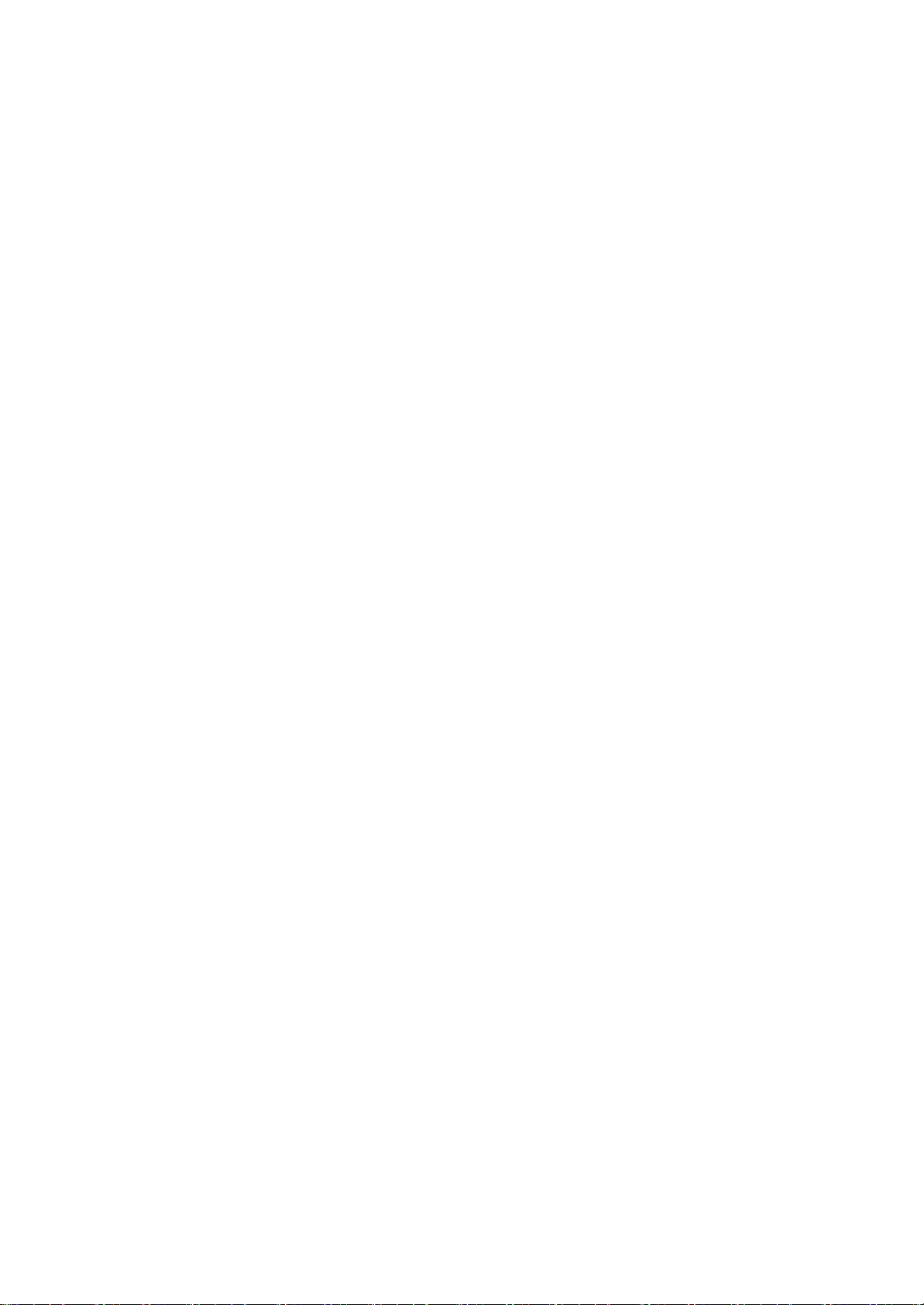
Page 3
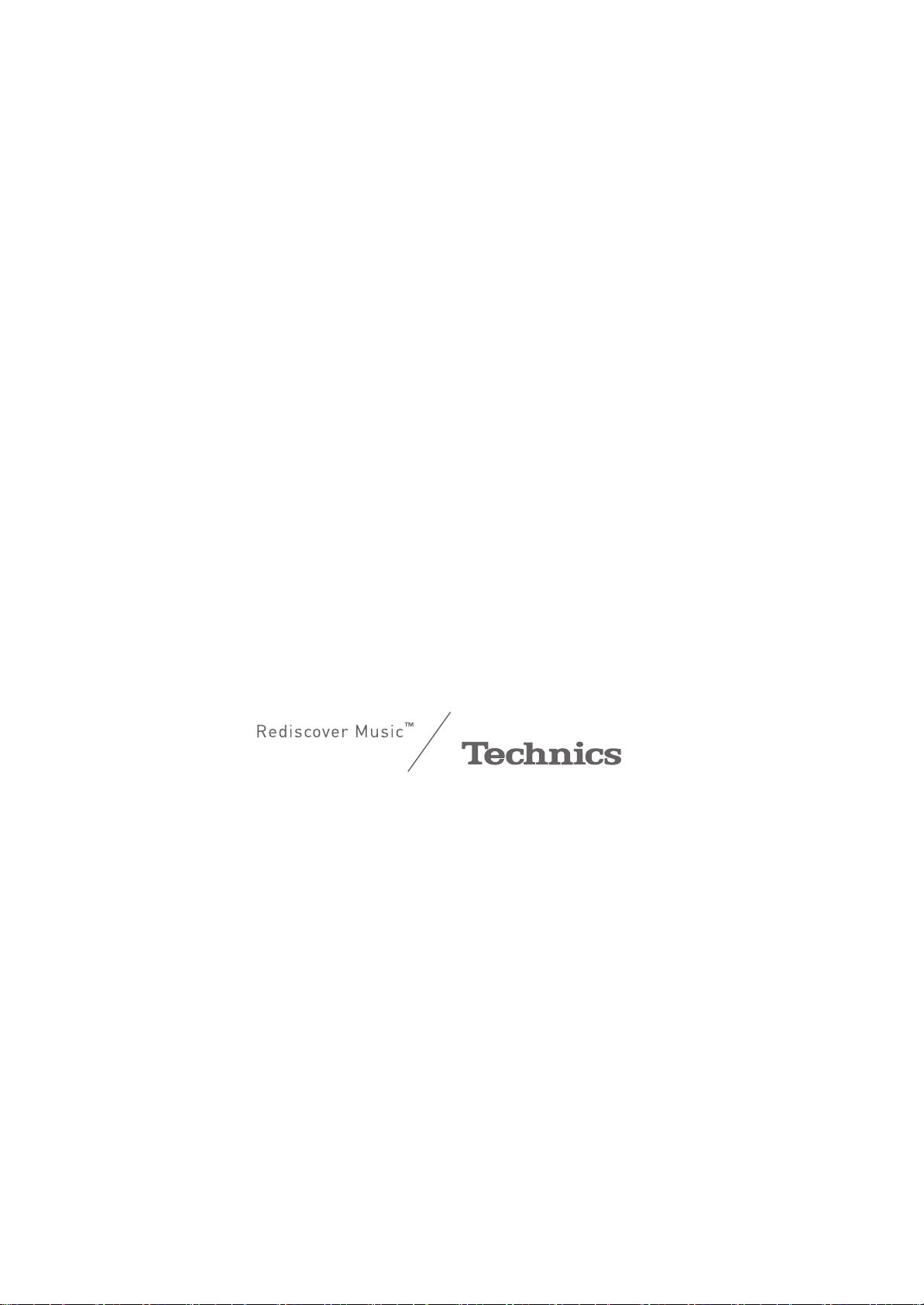
Music is borderless and timeless,
touching people’s hearts across cultures and generations.
Each day the discovery of a truly emotive experience
from an unencountered sound awaits.
Let us take you on your journey to rediscover music.
Page 4
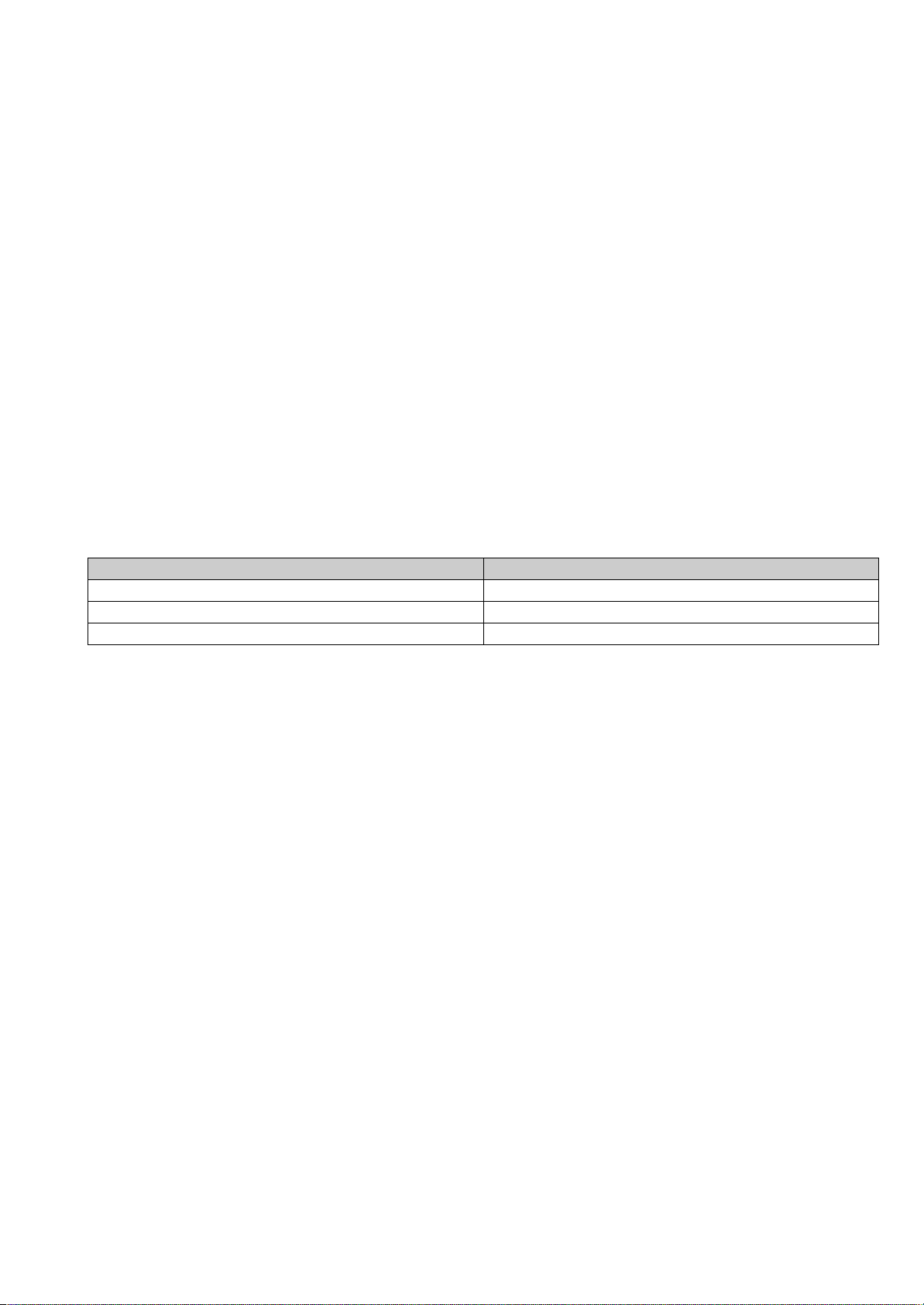
Gracias por comprar este producto.
Lea detenidamente estas instrucciones antes de usar este producto y conserve este manual para consultarlo en el futuro.
∫ Funciones de este aparato
Este aparato ofrece las siguientes funciones:
Arquitectura de aislamiento del ruido digital
Debido a que la mayoría de los medios de almacenamiento de contenido digital han sido creados para usarse con ordenadores,
no están diseñados tomando en consideración los ruidos bajos, lo cual es esencial para la reproducción de audio puro. Para
superar este desafío, este aparato emplea una rigurosa medida contra las fluctuaciones y una extraordinaria tecnología de
bloqueo de ruido para cada una de sus interfaces, lo que ofrece un sonido claro.
Funcionamiento de la batería virtual
El funcionamiento de batería virtual previene el ruido del suministro de energía, un factor que causa “turbiedad” en el sonido al
mezclarse con la señal de audio. El resultado es una mejora en el rendimiento de la adaptación local y la expresión espacial del
sonido.
Filtro digital de sobremuestreo de distorsión súper baja
El sobremuestreo de alta precisión elimina la distorsión y mejora la calidad del sonido de las fuentes de música, por
consiguiente, reproduce un sonido rico en expresión espacial.
∫ Dispositivos recomendados
Recomendamos usar dispositivos Technics (opcional) para obtener un audio de calidad superior.
Nombre del producto Número del modelo
Cajas acústicas SB-C700
Reproductor de discos compactos SL-C700
Amplificador Estéreo Integrado SU-C700
(4)
4
Page 5
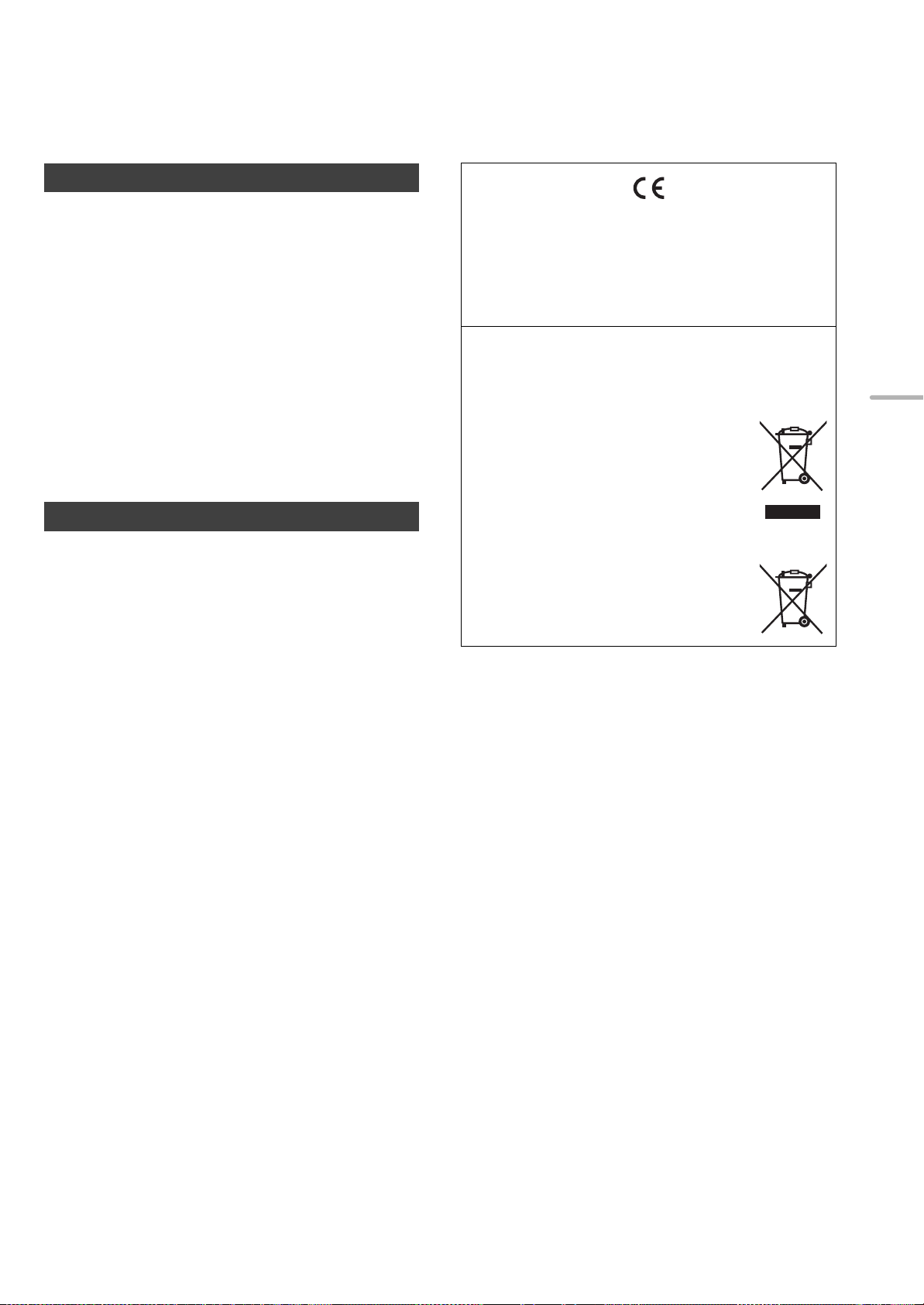
Normas de seguridad
AVISO
Unidad
≥ Para reducir el riesgo de incendio, descarga eléctrica o daño del producto,
– No exponga esta unidad a la lluvia, humedad, goteo ni salpicaduras.
– No coloque objetos llenos con líquidos, como floreros, sobre esta unidad.
– Use solamente los accesorios recomendados.
– No saque las cubiertas.
– No repare esta unidad usted mismo. Consulte al personal de servicio
calificado para la reparación.
– No permita que objetos de metal caigan dentro de esta unidad.
– No ponga objetos pesados en esta unidad.
Cable de alimentación de CA
≥ Para reducir el riesgo de incendio, descarga eléctrica o daño del producto,
– Asegúrese de que el voltaje de alimentación corresponda al voltaje
impreso en esta unidad.
– Inserte por completo el enchufe del cable de alimentación en la toma de CA.
– No tire, doble o coloque elementos pesados sobre el cable de
alimentación.
– No manipule el enchufe con las manos mojadas.
– Agarre el cuerpo del enchufe del cable de alimentación al desconectar el
enchufe.
– No use un enchufe del cable de alimentación o toma de CA dañado.
≥ El enchufe de conexión a la red eléctrica es el dispositivo de desconexión.
Instale esta unidad de forma que el enchufe de conexión a la red eléctrica
pueda desenchufarse de la toma de forma inmediata.
ADVERTENCIA
Unidad
≥ No coloque objetos con llama descubierta, una vela por ejemplo, encima de
la unidad.
≥ Esta unidad puede tener interferencias de radio causadas por teléfonos
móviles durante su utilización. Si tales interferencias resultan evidentes,
aumente la separación entre la unidad y el teléfono móvil.
≥ Esta unidad se diseñó para ser utilizada en climas moderados y tropicales.
Ubicación
≥ Coloque esta unidad sobre una superficie pareja.
≥ Para reducir el riesgo de incendio, descarga eléctrica o daño del producto,
– Para mantener bien ventilada esta unidad, no la instale ni ponga en un
estante de libros, mueble empotrado u otro espacio de dimensiones
reducidas.
– No obstruya las aberturas de ventilación de la unidad con periódicos,
manteles, cortinas u objetos similares.
– No exponga esta unidad a la luz solar directa, altas temperaturas, mucha
humedad y vibración excesiva.
≥ No levante ni transporte este aparato sujetándolo por cualquiera de sus
palancas. Esto podría causar que el aparato cayera provocando daños
personales o un mal funcionamiento del mismo.
Pila
≥ Existe un daño de explosión si la batería no se reemplaza correctamente.
Reemplace sólo con el tipo recomendado por el fabricante.
≥ La mala manipulación de las baterías puede causar una pérdida de
electrolito y puede causar un incendio.
– Retire la batería si piensa no usar el mando a distancia durante un
período largo de tiempo. Almacene en lugares oscuros y frescos.
– No caliente ni exponga las pilas a las llamas.
– No deje la(s) batería(s) en un automóvil expuesto a la luz solar directa por
un período prolongado de tiempo con las puertas y ventanas cerradas.
– No las desarme ni coloque en cortocircuito.
– No intente recargar baterías alcalinas o de manganeso.
– No utilice baterías si se ha pelado la cubierta.
– No mezcle baterías usadas y nuevas o diferentes tipos de baterías al
mismo tiempo.
≥ Al desechar las baterías, comuníquese con sus autoridades locales o
distribuidores y pregunte por el método de eliminación correcto.
Declaración de Conformidad (DoC)
Por la presente, “Panasonic Corporation” declara que este producto se encuentra en
conformidad con los requerimientos esenciales y otras disposiciones relevantes de la
Directiva 1999/5/CE.
Los usuarios pueden descargar una copia de la declaración de conformidad original
(DoC) de los productos R&TTE del servidor DoC:
http://www.doc.panasonic.de
Contacto con el representante autorizado:
Panasonic Marketing Europe GmbH, Panasonic Testing Centre,
Winsbergring 15, 22525 Hamburg, Alemania
Eliminación de Aparatos Viejos y de Pilas y Baterías
Solamente para la Unión Europea y países con sistemas de
reciclado
Estos símbolos en los productos, su embalaje o en los
documentos que los acompañen significan que los
productos eléctricos y electrónicos y pilas y baterías usadas
no deben mezclarse con los residuos domésticos.
Para el adecuado tratamiento, recuperación y reciclaje de
los productos viejos y pilas y baterías usadas llévelos a los
puntos de recogida de acuerdo con su legislación nacional.
Si los elimina correctamente ayudará a preservar valuosos
recursos y evitará potenciales efectos negativos sobre la
salud de las personas y sobre el medio ambiente.
Para más información sobre la recogida u reciclaje, por
favor contacte con su ayuntamiento.
Puede haber sanciones por una incorrecta eliminación
de este residuo, de acuerdo con la legislación nacional.
Nota para el símbolo de pilas y baterías
(símbolo debajo):
Este símbolo puede usarse en combinación con el
símbolo químico. En este caso, cumple con los requisitos
de la Directiva del producto químico indicado.
Español
(5)
5
Page 6
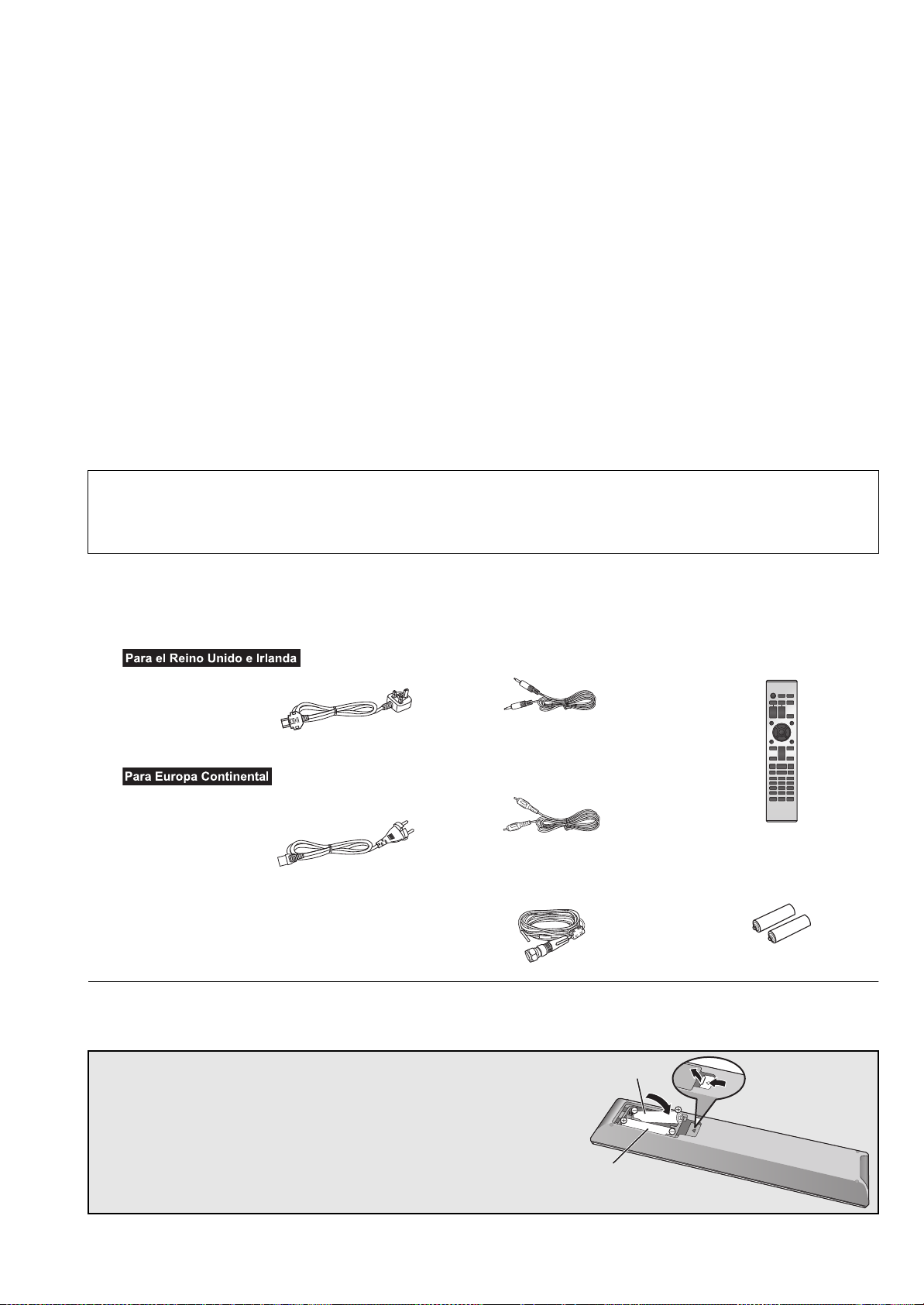
Contenidos
2
1
R03/LR03, AAA
(Baterías alcalinas o de manganeso)
Normas de seguridad........................................................5
Accesorios.........................................................................6
Guía de referencia de control...........................................7
Cómo empezar...................................................................9
Menú HOME y operaciones básicas..............................11
Ajustes de red..................................................................12
Reproducción de archivos de música en el servidor DLNA
Reproducir Internet Radio (vTuner)...............................14
Usar Spotify .....................................................................16
Usar iPhone/iPad/iPod....................................................17
Usar AirPlay.....................................................................18
.......13
Usar un dispositivo USB.................................................18
Usar un PC, etc................................................................20
Usar Bluetooth
Escuchar la radio FM ......................................................23
Escuchar DAB/DAB+.......................................................24
Ajuste del sonido.............................................................25
Otros .................................................................................26
Solución de problemas...................................................29
Cuidados de la unidad ....................................................32
Especificaciones .............................................................33
®
...............................................................21
∫ Para eliminar o transferir esta unidad
Esta unidad puede contener información privada. Antes de transferirla o deshacerse de ella, realice lo siguiente para eliminar los
datos, incluida la información personal o confidencial.
≥“Para volver a la configuración de fábrica” (> 29)
Acerca de las descripciones en este manual de instrucciones
≥Las páginas de consulta se indican del siguiente modo “@ ±±”.
≥Las ilustraciones que se muestran pueden ser distintas a las de su aparato.
≥A menos que se indique lo contrario, las operaciones se describen usando el mando a distancia.
Accesorios
∏ 1 Cable de alimentación de CA
(REQ0456)
(K2CQ2YY00127)
≥
Los números de productos que se suministran en estas instrucciones de funcionamiento son correctos a partir de septiembre de 2016. Pueden estar sujetos a cambios.
≥ No utilice el cable de alimentación de CA con otros equipos.
∫ Uso del mando a distancia
Introduzca la pila de modo que los polos (i y j)
coincidan con los del mando a distancia.
Dirija hacia el sensor del mando a distancia de
esta unidad. (> 7)
≥Mantenga las baterías fuera del alcance de los
niños para evitar que las ingieran.
∏ 1 Cable de conexión del sistema
(K2KYYYY00233)
∏ 1 Cable digital coaxial
(K2KYYYY00251)
∏ 1 Antena interior para DAB
(RFA3654)
∏ 1 Mando a distancia
(N2QAYA000096)
∏ 2 Baterías para el mando
a distancia
(6)
6
Page 7
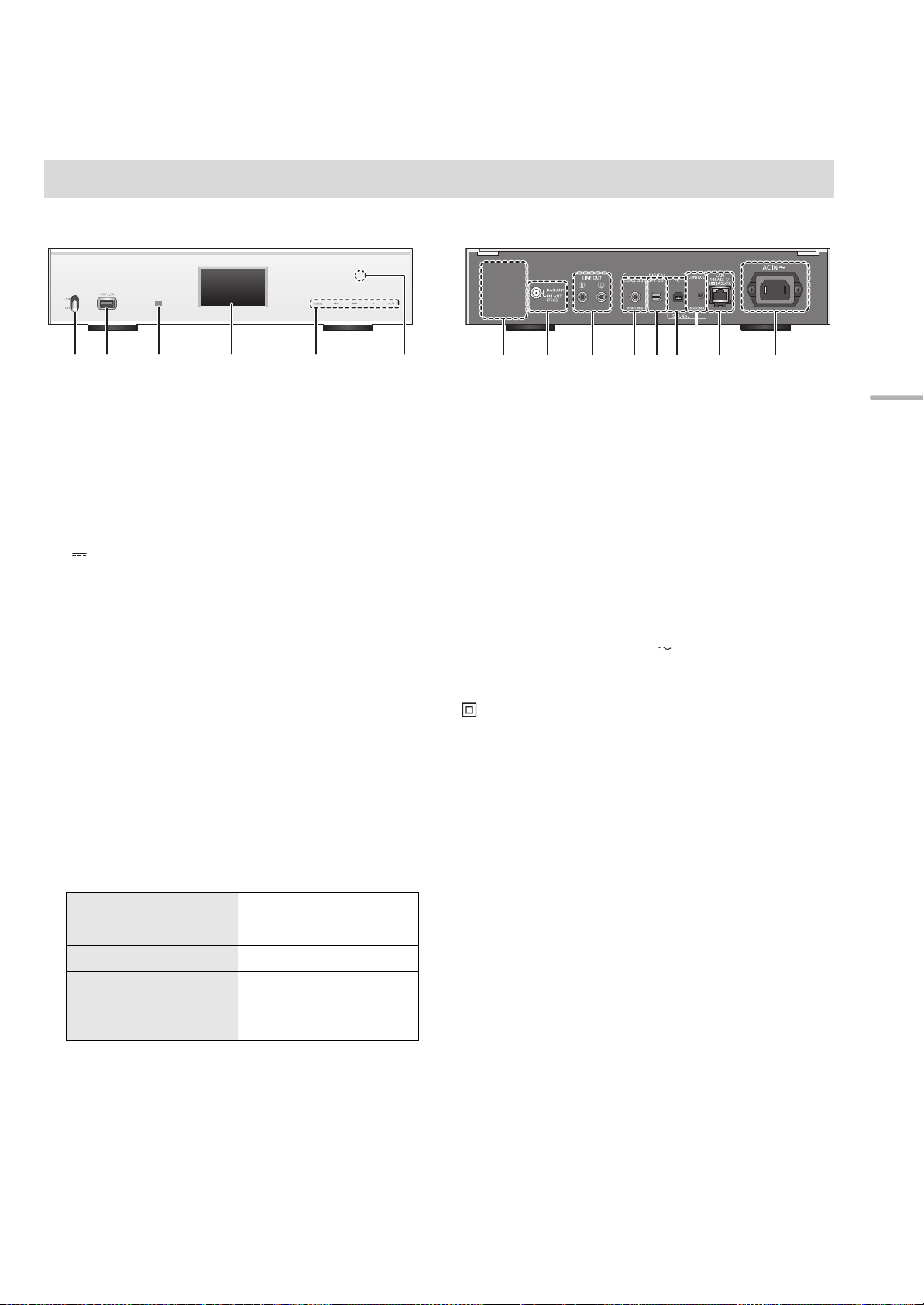
Guía de referencia de control
Este aparato
∫ Frente
1 Palanca del interruptor de encendido
[Í/I (espera/encendido)]/[OFF]
Encender/apagar este aparato.
≥ El mando a distancia no funciona cuando la palanca del
interruptor de encendido está en la posición hacia abajo.
≥ Puede cambiar la unidad de encendido a modo de espera y
viceversa cuando la palanca del interruptor de encendido está
en posición levantada. (> 8)
2 Puerto para iPhone/iPad/iPod y dispositivos USB
( CC 5 V 2,1 A) (> 17, 18)
3 Sensor de señales del mando a distancia
Distancia: Dentro de 7 m aproximadamente directamente
enfrente de la unidad
Ángulo: Aproximado 30o izquierda y derecha
4 Pantalla
≥En la fuente de entrada, se muestran el estado de
reproducción y otras informaciones. Para obtener más
información, consulte el sitio de soporte que se
menciona a continuación así como estas instrucciones
de funcionamiento.
www.technics.com/support/
5 Interruptores básicos de control
Estos interruptores funcionan con sólo tocar las marcas.
Cada vez que se toca el interruptor, sonará un pitido.
(> 11)
≥ Cuando la información de reproducción no se muestra en la
pantalla (excepto en el modo de espera de registro de NFC
(> 21)), puede realizar las siguientes operaciones en el panel
táctil:
∫ Parte trasera
7 Marca de identificación del producto
Indica el número de modelo.
8 Terminal DAB/FM (> 10)
9 Terminal de salida de audio analógica [LINE OUT]
(> 9)
: Terminal de salida de audio digital [COAX OUT] (> 9)
; Terminal de salida de audio digital [OPT OUT] (> 9)
< Terminal de entrada de audio digital [PC] (> 20)
Para conectar a un ordenador, etc.
= Terminal del sistema [CONTROL] (> 9)
> Puerto LAN [LAN] (> 12)
? Terminal AC IN [AC IN T]( ) (> 10)
Equipo de Clase II
(La construcción del producto es de doble aislamiento.)
Español
:3 (Arriba)
94 (Abajo)
1/; OK (OK)
∫ RETURN (Volver)
HOME (Mantenga
pulsado)
6 Zona táctil NFC (> 21)
En el momento de compra, la hoja del área de contacto
NFC está pegada sobre esta zona.
MENU (Ingresar al menú)
(7)
7
Page 8
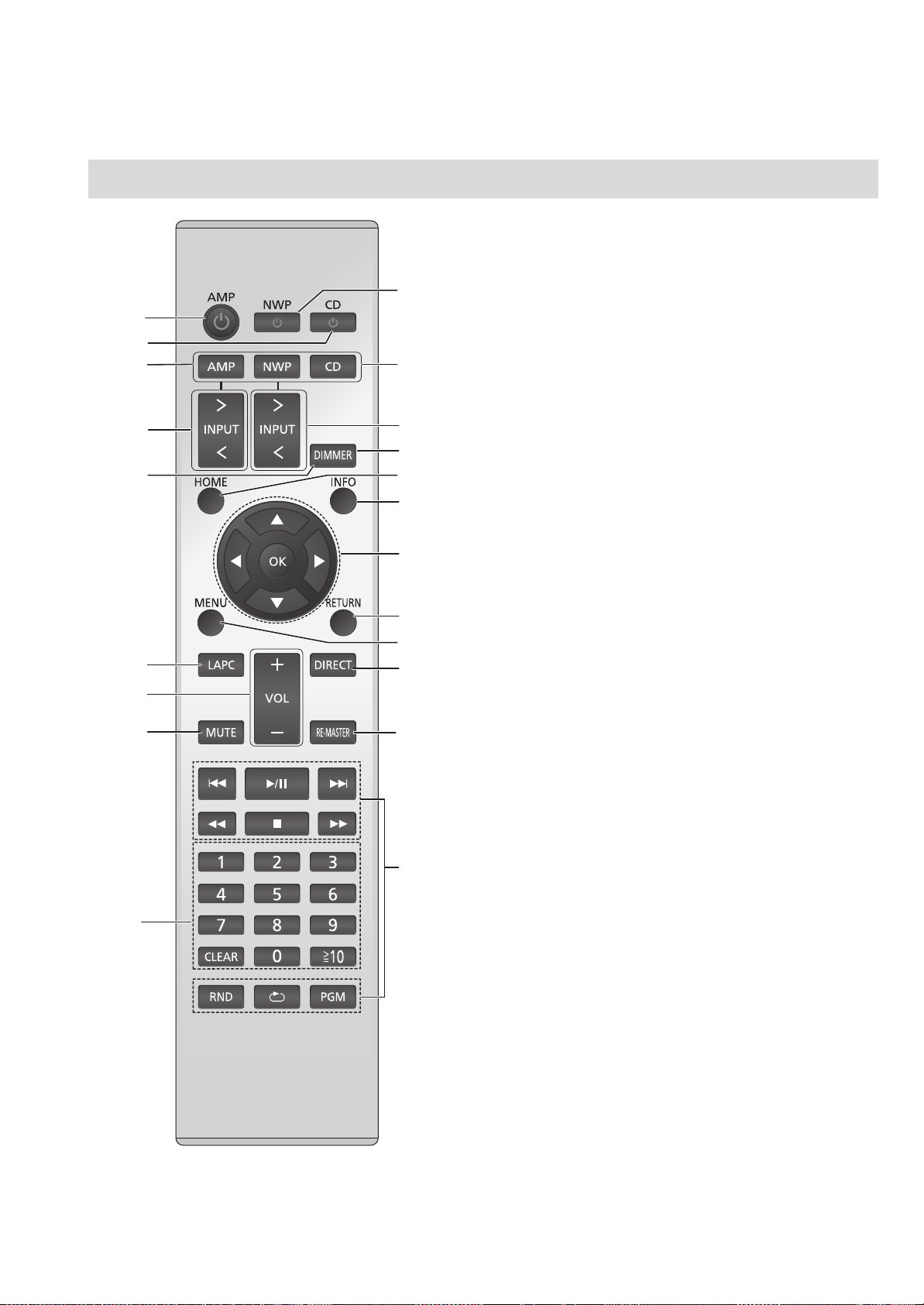
Mando a distancia
∫ Botones activos en este aparato
1 [NWP Í]: Interruptor de espera/encendido
Presione para cambiar la unidad del modo encendido al
modo de espera y viceversa. En el modo de espera, la
unidad sigue consumiendo una pequeña cantidad de
energía.
≥ El mando a distancia no funciona cuando la palanca del
interruptor de encendido está en la posición hacia abajo.
2 [AMP]/[NWP]/[CD]: Selección del dispositivo a operar
3 [N INPUT O]: Seleccione la fuente de entrada
4 [DIMMER]: Ajustar el brillo del panel de visualización,
etc. (> 11)
5 [HOME]: Visualización del menú HOME (> 11)
6 [INFO]: Ver la información del contenido
Pulse este botón para mostrar los datos de la pista, el artista, el
álbum, el tipo de archivo, la frecuencia de muestreo y otra
información.
7 [3, 4, 2, 1]/[OK]: Selección/OK
8 [RETURN]: Volver a la pantalla anterior
9 [MENU]: Ingresar al menú (> 21, 22, 23, 24, 26)
: [DIRECT]: Encendido/apagado del modo directo
(> 25)
; [RE-MASTER]: Encendido/apagado de la
remasterización (> 25)
< Botones de control de reproducción básica
= Botones numéricos
≥ Para seleccionar un número de 2 dígitos
Ejemplo:
16: [S10] > [1] > [6]
≥ Para seleccionar un número de 4 dígitos
Ejemplo:
1234: [S10] > [S10] > [S10] > [1] > [2] > [3] > [4]
≥ [CLEAR]: Borre el valor introducido.
, etc.
∫ Botones activos en SU-C700/SL-C700
El mando a distancia de este aparato también funciona con
SU-C700/SL-C700.
Para obtener información sobre el funcionamiento de
SU-C700/SL-C700, consulte también sus instrucciones de
funcionamiento.
1 Interruptor de espera/encendido en SU-C700
2 Interruptor de espera/encendido en SL-C700
(8)
8
3 Selección del dispositivo a operar
4 Selección de la fuente de entrada de SU-C700
5 Ajustar el brillo del panel de visualización, etc.
6 Medir las características del amplificador y corregir su
salida
7 Ajuste el volumen
8 Silencie el sonido
Page 9
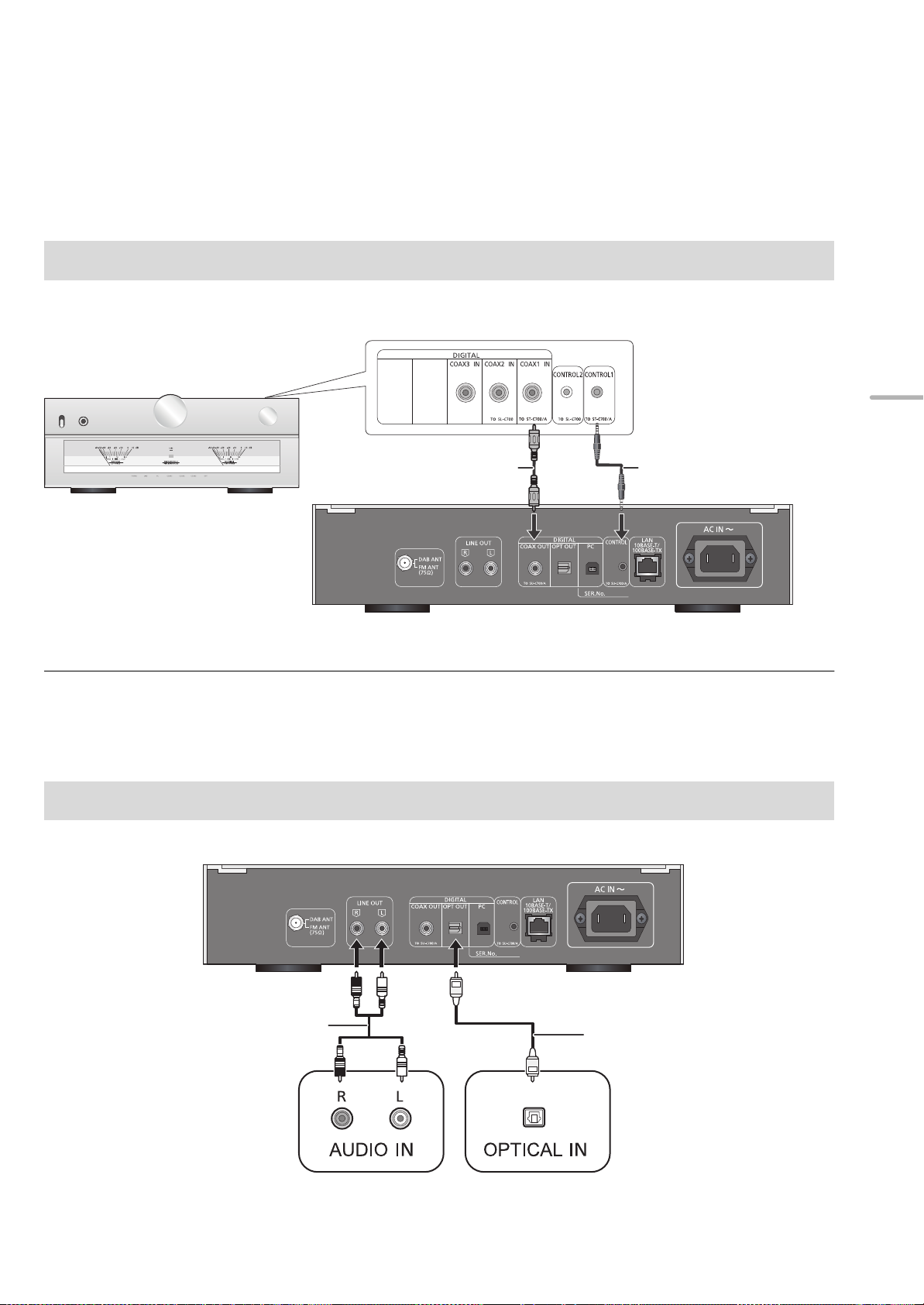
Cómo empezar
Este aparato
(Parte trasera)
SU-C700
Cable digital coaxial
(suministrado)
Cable de conexión del
sistema
(suministrado)
p.ej.
Este aparato
(Parte trasera)
Amplificador
Cable de audio digital óptico
(no suministrado)
Convertidor D/A
(digital analógico)
Cable de audio
(no suministrado)
≥Apague todos los equipos antes de la conexión y lea los manuales de uso correspondientes.
≥No conecte el cable de alimentación de CA si no se han finalizado todas las demás conexiones.
≥Inserte los enchufes de los cables hasta el fondo para que queden bien conectados.
≥No doble los cables en ángulos muy cerrados.
Conexión de control del sistema a un SU-C700
≥Puede emitir señales de audio digitales desde este aparato y reproducir música.
≥Puede enlazar de forma automática este aparato con el SU-C700 y operarlos fácilmente con el mando a distancia. (> 28)
Español
≥ No use ningún otro cable de conexión del sistema o cable digital coaxial que no sea el suministrado.
≥ Conecte el cable de conexión del sistema a la terminal del sistema [CONTROL1] del SU-C700.
≥ Conecte el cable digital coaxial a la terminal de entrada de audio digital [COAX1 IN] del SU-C700.
Conexión a un amplificador y a un convertidor D/A (digital analógico)
Puede emitir señales de audio analógicas o digitales desde este aparato y reproducir archivos de música.
(9)
9
Page 10
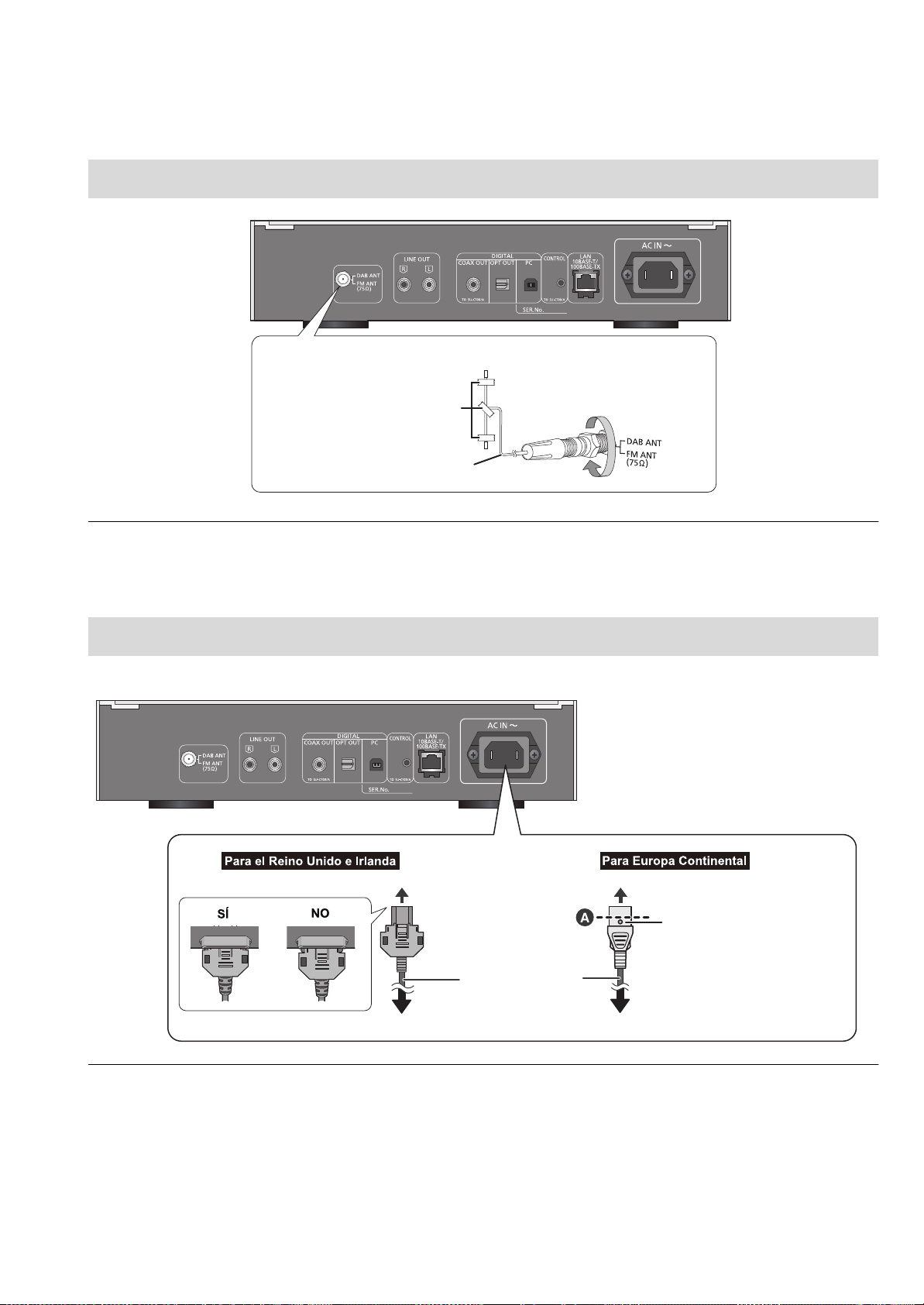
Conecte la antena
Este aparato
(Parte
trasera)
Cinta adhesiva
(no suministrado)
Antena interior para DAB
(suministrado)
Asegúrese de apretar
perfectamente la tuerca.
Coloque la antena en la posición que ofrezca la mejor recepción.
Cable de
alimentación
de CA
(suministrado)
A una toma de corriente de casa
Este aparato
(Parte trasera)
Inserte el cable de
alimentación de CA principal
hasta A, justo un punto
antes del orificio redondo.
≥ Si la recepción de radio es mala, utilice una antena exterior para DAB (no suministrada).
≥ No use ninguna otra antena interior excepto la antena interior para DAB suministrada.
Cable de alimentación de CA
Conecte solamente después de haber finalizado todas las demás conexiones.
≥ Este aparato consume una pequeña cantidad de corriente alterna (> 33) aunque la palanca del interruptor de encendido esté en la posición
[OFF]. Desconecte el enchufe de la alimentación eléctrica si no va a usar el aparato por un largo periodo de tiempo. Coloque el aparato de tal
forma que el enchufe se pueda desconectar fácilmente.
10
(10)
Page 11
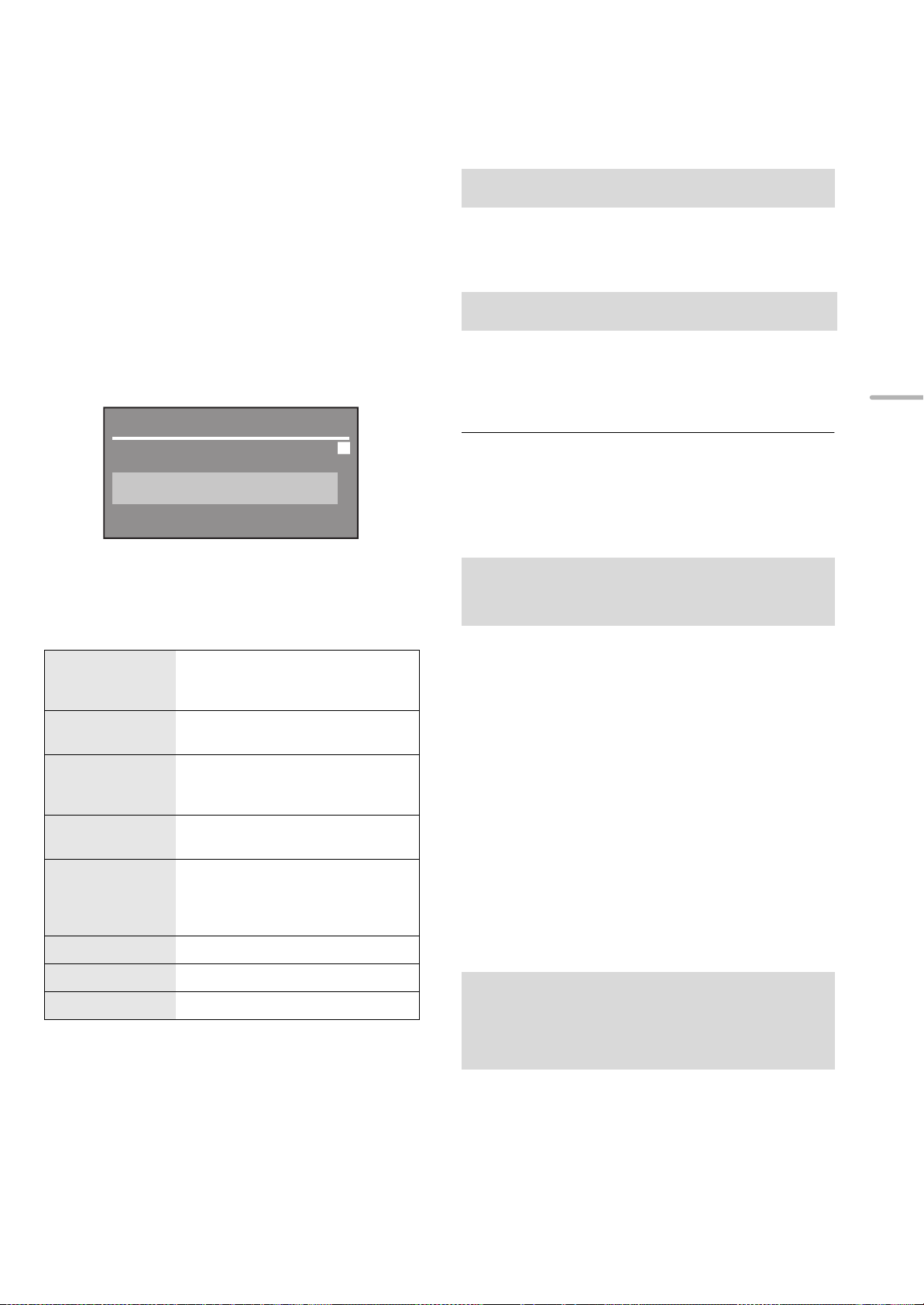
Menú HOME y operaciones básicas
ラヰヮユ
リㄏㄕㄆㄓㄏㄆㄕチンㄅㄊㄐ
ヒバベ
ヱ
Las funciones más importantes de esta unidad se podrán
llevar a cabo desde el menú HOME.
Preparativos
≥Prepare la música que desee reproducir.
≥Encienda el dispositivo conectado (amplificador, etc.) y
baje su volumen.
1
Eleve la palanca del interruptor de encendido
de este aparato a la posición [
Í
/I].
Ajuste del volumen
Ajustar el volumen del dispositivo conectado (amplificador,
etc.).
Brillo del visualizador
2 Pulse [NWP].
3 Pulse [HOME].
ュヮ
4 Pulse [3, 4] para seleccionar un elemento
y pulse [OK].
≥Si hay otros elementos, repita este paso.
Conecta este aparato a una red y
DMP
Internet Radio
USB
reproduce la música en dicha red.
(> 13)
Reproduce la radio por Internet
(vTuner). (> 14)
Reproduce música almacenada en
un dispositivo USB o un
iPhone/iPad/iPod. (> 17, 18, 19)
Se puede cambiar el brillo del panel de visualización de este
aparato y el indicador de energía.
Español
Presione [DIMMER] repetidamente.
≥ Cuando el panel de visualización está apagado, este se
encenderá solo cuando opere este aparato.
Antes de que el panel de visualización se apague de nuevo, se
visualizará “Display Off” durante unos segundos.
Configuración del sonido de
funcionamiento
Se puede encender o apagar el pitido.
≥ El ajuste de fábrica es “On”.
1 Pulse [NWP].
2 Pulse [HOME].
3 Presione [3, 4] reiteradas veces para
seleccionar “SETUP” y luego presione [OK].
PC
Bluetooth
FM FM (> 23)
DAB/DAB+ DAB/DAB+ (> 24)
SETUP (> 11, 12, 25, 26, 27, 28)
≥ Puede que se añadan nuevos elementos y se actualicen los ya
existentes. Para información sobre adiciones y actualizaciones,
consulte el siguiente sitio de asistencia.
www.technics.com/support/
Reproduce música almacenada en
un PC, etc. (> 20)
Conecta este aparato a un
dispositivo Bluetooth
música almacenada en dicho
dispositivo. (> 21, 22)
®
y reproduce
5 Inicie la reproducción.
∫ Para mostrar el menú HOME.
Pulse [HOME].
4 Presione [3, 4] reiteradas veces para
seleccionar “Beep” y luego presione [OK].
5 Pulse [3, 4] para seleccionar “On”/“Off” y a
continuación pulse [OK].
Operaciones usando la
correspondiente aplicación
“Technics Music App”
Si instala la correspondiente aplicación “Technics Music
App” (gratuita) en su teléfono inteligente o tableta, podrá
controlar este aparato y el SU-C700 usando una amplia
variedad de funciones.
Para más información, visite:
www.technics.com/support/
(11)
11
Page 12
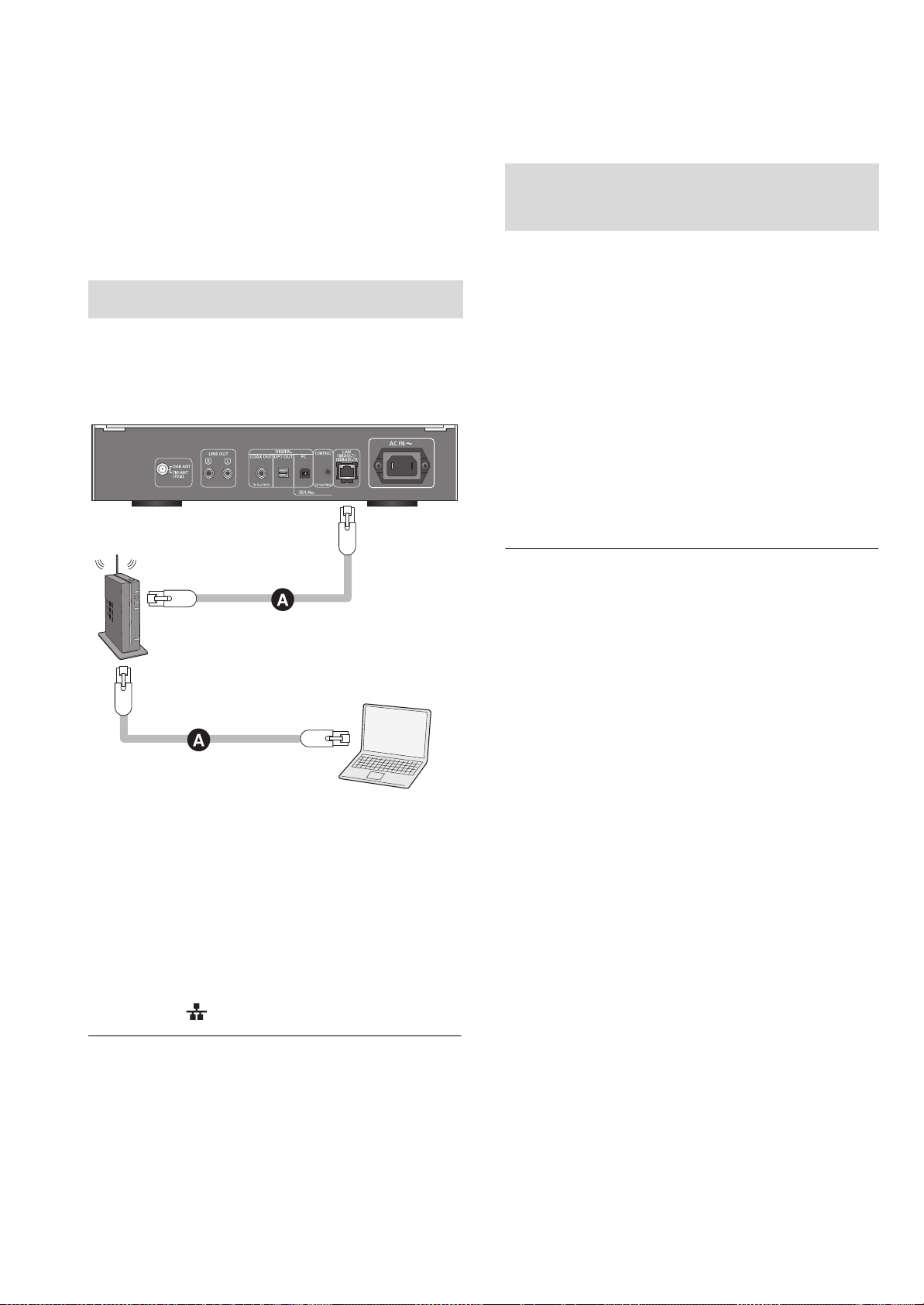
Ajustes de red
Router de banda ancha, etc.
Este aparato
(Parte trasera)
PC, etc.
Puede transmitir música desde un dispositivo
iOS (iPhone/iPad/iPod), un dispositivo Android™ o un
PC (Mac/Windows) a este aparato usando las funciones
AirPlay o DLNA. (> 13, 18)
Para usar estas funciones, este aparato se debe conectar a
la misma red que el dispositivo compatible AirPlay o el
dispositivo compatible DLNA.
Conexión LAN convencional
Normalmente, el solo conectar un cable de red LAN
completa la configuración.
Para establecer configuraciones
relacionadas con la red
Se puede cambiar el nombre de este aparato en la red (Friendly
Name), y utilizar la dirección IP específica, la máscara de
subred, la puerta de enlace por defecto, el DNS primario, etc.
≥ No reproducir música mientras se cambian estos ajustes.
1 Pulse [NWP].
2 Pulse [HOME].
3 Presione [3, 4] reiteradas veces para seleccionar
“SETUP” y luego presione [OK].
4 Presione [3, 4] reiteradas veces para seleccionar
“Network” y luego presione [OK].
5 Seleccione e ingrese los detalles.
6 Pulse [OK] para aplicar los ajustes.
7 Pulse [RETURN] repetidamente para salir de los ajustes.
8
Pulse [NWPÍ] para cambiar el dispositivo a modo en espera.
≥ Espere hasta que “Please Wait” desaparezca.
9 Realice “Conexión LAN convencional”. (> izquierda)
A: Cable de red LAN (no suministrado)
1 Desconecte el cable de alimentación de CA.
2 Conecte este aparato a un router de banda
ancha, etc. con un cable de red LAN.
3
Conecte el cable de alimentación de CA a este
aparato y coloque la palanca del interruptor de
encendido en la posición [
≥Una vez que se haya establecido la conexión, se
mostrará “ ”.
≥ Si se muestra el mensaje “Firmware update is available” después
de configurar la conexión de red, significa que el firmware de esta
unidad está disponible.
– Consulte “Firmware update is available” (> 31) para obtener
información sobre cómo actualizar el firmware.
– Para consultar la información sobre la actualización, acceda al
siguiente sitio web:
www.technics.com/support/firmware/
Í
/I]. (>10)
≥ Use la categoría 7 o superior de cables LAN derechos (STP) al
conectar a dispositivos periféricos.
≥ Insertar otro cable que no sea un cable de red LAN en el puerto
LAN puede dañar el aparato.
≥ Si intenta cambiar la configuración de la red inmediatamente
después de haber encendido este aparato, es posible que la
pantalla de configuración de la red tarde un rato en mostrarse.
∫ Nombre de este aparato en la red
“Friendly Name”
1 Pulse [NWP].
2 Pulse [HOME].
3 Presione [3, 4] reiteradas veces para seleccionar
“SETUP” y luego presione [OK].
4 Presione [3, 4] reiteradas veces para seleccionar
“Network” y luego presione [OK].
5 Presione [3, 4] reiteradas veces para seleccionar
“Friendly Name” y luego presione [OK].
≥
Se mostrará el nombre actual del aparato. Pulse [OK] para editar.
6
Pulse [3,4,2,1] para introducir el nombre descriptivo.
≥ Solamente pueden utilizarse caracteres ASCII.
≥ “A” puede añadirse cuando pulsa [1] en el momento en que
selecciona la última letra del Friendly Name.
≥ Pulse [CLEAR] para borrar una letra.
≥ Pulse [S10] para introducir una letra “A”.
≥ El nombre por defecto es “Technics ST-C700D _ _ _ _ _ _”.
“ _ ” representa un dígito que es único para cada set.
7 Pulse [OK] para aplicar los ajustes.
8 Pulse [RETURN] repetidamente para salir de los ajustes.
∫
Para comprobar la dirección MAC de esta unidad
1 Pulse [NWP].
2 Pulse [HOME].
3 Presione [3, 4] reiteradas veces para seleccionar
“SETUP” y luego presione [OK].
4 Presione [3, 4] reiteradas veces para seleccionar
“Network” y luego presione [OK].
5
Pulse [3,4] repetidamente para seleccionar “MAC Address”.
≥ Aparecerá la dirección MAC de esta unidad.
12
(12)
Page 13
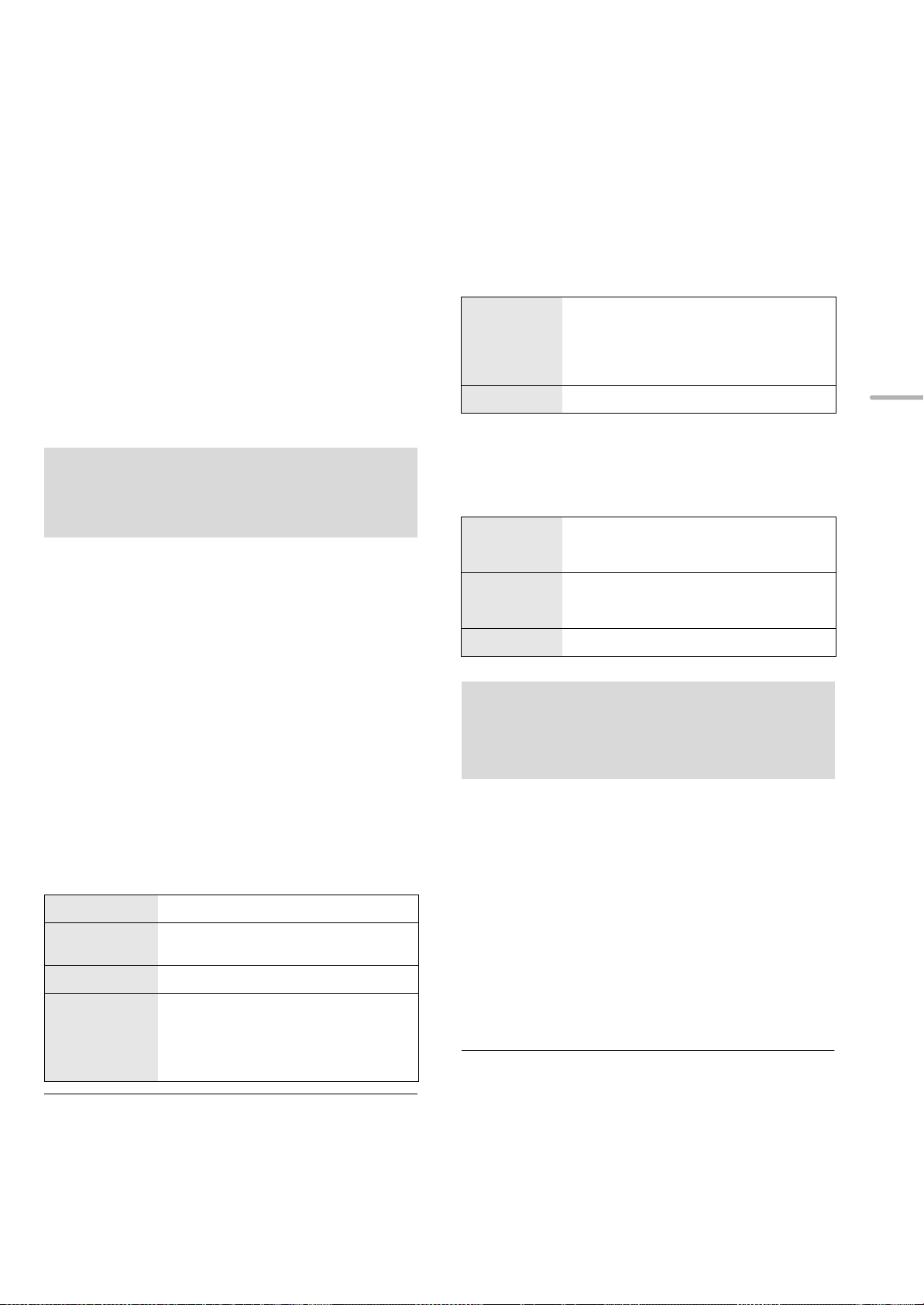
Reproducción de archivos de música en el
servidor DLNA
Puede compartir archivos de música almacenados en el servidor de
medios con certificación DLNA (PC, teléfono inteligente, etc.) conectado
a su red doméstica y disfrutar de los contenidos con este aparato.
≥ Puede encontrar información sobre el formato compatible en
“Formato de archivo” (> 35)
Preparación
≥Complete los ajustes de la red. (> 12)
≥Conecte el dispositivo que se usará a la misma red que
este aparato.
≥
Agregue los contenidos y la carpeta a las bibliotecas del
Windows Media
– La lista de reproducción de Windows Media® Player solamente puede
reproducir los contenidos que se almacenan en las bibliotecas.
– Para usar el Windows Media® Player para transmitir, necesita
configurarlo con anterioridad.
®
Player 11 o 12, o a un teléfono inteligente, etc.
Reproducción del contenido
almacenado en el servidor
DLNA mediante este aparato
Puede reproducir música almacenada en el servidor DLNA
en este aparato (DMP—Reproductor de medios digitales) a
través del control del servidor DLNA con este aparato.
1 Pulse [NWP].
2 Pulse [N INPUT O] debajo de [NWP] varias
veces para seleccionar “DMP”.
≥Se mostrará la pantalla de selección de servidor.
3 Pulse [3, 4] para seleccionar un servidor
DLNA en la red y después pulse [OK].
≥
Se mostrará la pantalla de selección de carpeta/contenido.
≥Es posible que las carpetas o los contenidos se
muestren en un orden distinto al que tienen en el
servidor, dependiendo de sus especificaciones.
4 Pulse [3, 4] para seleccionar un elemento
y pulse [OK].
≥Si hay otros elementos, repita este paso.
Operaciones en el mando a distancia
Parada Pulse [∫].
Pausa
Avance
Búsqueda
≥ Es posible que el servidor conectado y su contenido no se
muestren correctamente en función de su estado. (p. ej., justo
después de agregar contenidos al servidor, etc.)
Vuelva a intentarlo más tarde. Para obtener más información,
consulte las instrucciones de funcionamiento del dispositivo.
Pulse [1/;].
≥
Presione de nuevo para reiniciar la reproducción.
Presione [:] o [9] para avanzar una pista.
Durante la reproducción o pausa,
mantenga pulsado [6] o [5].
≥
En el aparato: mantenga pulsado [:] o [9].
≥ Esta operación puede no estar disponible
para algunos formatos.
∫ Reproducción de repetición aleatoria
Pulse [RND].
Cada vez que pulsa el botón:
Todas las pistas en una carpeta se repiten
On
Off Apaga el modo de repetición aleatorio.
aleatoriamente.
≥ “RND `” se visualizará.
≥ Durante la reproducción aleatoria, no puede
saltar a la pista anterior
∫ Reproducción de repetición
Pulse [`].
Cada vez que pulsa el botón:
1-Track
All
Off Apague el modo de repetición.
Solamente se reproduce la pista
seleccionada.
≥ “1 `” se visualizará.
Todas las pistas en una carpeta se
repiten.
≥ “`” se visualizará.
Reproducción del contenido
almacenado en el servidor
DLNA mediante un DMC
A través del control de un dispositivo DMC (Controlador de
medios digitales) compatible, puede reproducir música
almacenada en el servidor DLNA en este aparato (DMR—
Representador de medios digitales).
1
Eleve la palanca del interruptor de encendido
Í
de este aparato a la posición [
2 Use el dispositivo compatible con DMC y
conéctelo a este aparato.
≥El nombre de dispositivo de este aparato se visualizará
como “Technics ST-C700D _ _ _ _ _ _”*
≥Para conocer detalles sobre cómo usar los dispositivos
compatibles con DMC, consulte las instrucciones de
funcionamiento de los dispositivos o el software.
≥ Cuando utilice un DMC, se detendrá la reproducción de otras
fuentes de audio y la salida DLNA tendrá prioridad.
≥ Según los contenidos y el equipo conectado, es probable que no
se puedan realizar ciertas operaciones o la reproducción.
≥ Este aparato no garantiza la conexión con todas las aplicaciones
DMC. Utilice la correspondiente aplicación “Technics Music App”.
*1 “ _ ” representa un dígito que es único para cada set.
*2 El nombre del dispositivo puede cambiarse desde “Nombre de
este aparato en la red “Friendly Name””. (> 12)
/I].
1, 2
.
Español
(13)
13
Page 14
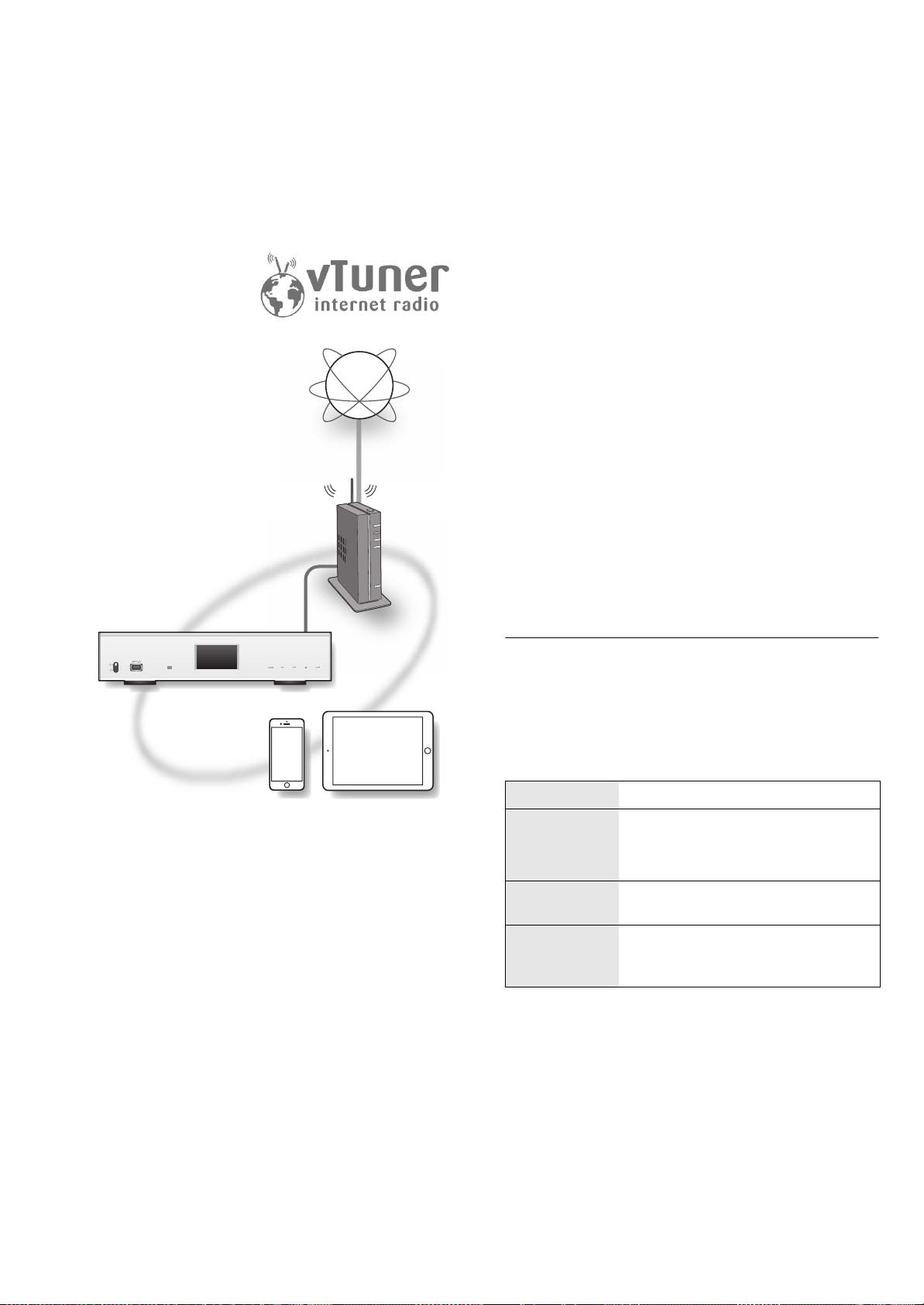
Reproducir Internet Radio (vTuner)
Internet Radio es un servicio de radiodifusión de audio
disponible en internet. Con vTuner, un servicio de directorio
online, puede escuchar muchas emisoras de radio por
internet diferentes de todo el mundo.
Preparación
≥Complete los ajustes de la red. (> 12)
– Asegúrese de que la red esté conectada a Internet.
1 Pulse [NWP].
2 Pulse [N INPUT O] debajo de [NWP] varias
veces para seleccionar “Internet Radio”.
≥Cuando se seleccione “Internet Radio” como la fuente,
este aparato intentará conectarse automáticamente a
la última emisora de Internet Radio seleccionada.
3 Pulse [3, 4] para seleccionar una emisora
y, a continuación, pulse [OK].
≥El estado de almacenamiento en búfer se muestra
como %. ( “” significa un número.)
≥Repita este paso para hacer otras selecciones en
función del género, de la región, etc.
≥Pulse [RETURN] para volver a la pantalla anterior.
≥Las emisoras de Internet Radio, así como el género, la
región, etc., de esta unidad se editan y gestionan a
través de vTuner.
≥Los podcasts que aparecen en la lista de vTuner
también se pueden reproducir.
≥Si una emisora no retransmite contenido, no se puede
reproducir. (Se saltará o se volverá a la lista.)
≥ El servicio Internet Radio podrá suspenderse o no estar disponible
de cualquier otra forma sin previo aviso.
≥ En función del estado de la red, es posible que Internet Radio no
se reproduzca de forma adecuada.
Operaciones en el mando a distancia
Parada Pulse [∫].
Pulse [1/;].
Pausa
Avance
Ver la
Información
disponible
≥ Presione de nuevo para reiniciar la
reproducción. (Mientras se reproducen los
podcasts)
Pulse [:] o [9] para saltar la
emisora.
Pulse [INFO].
14
(14)
Page 15
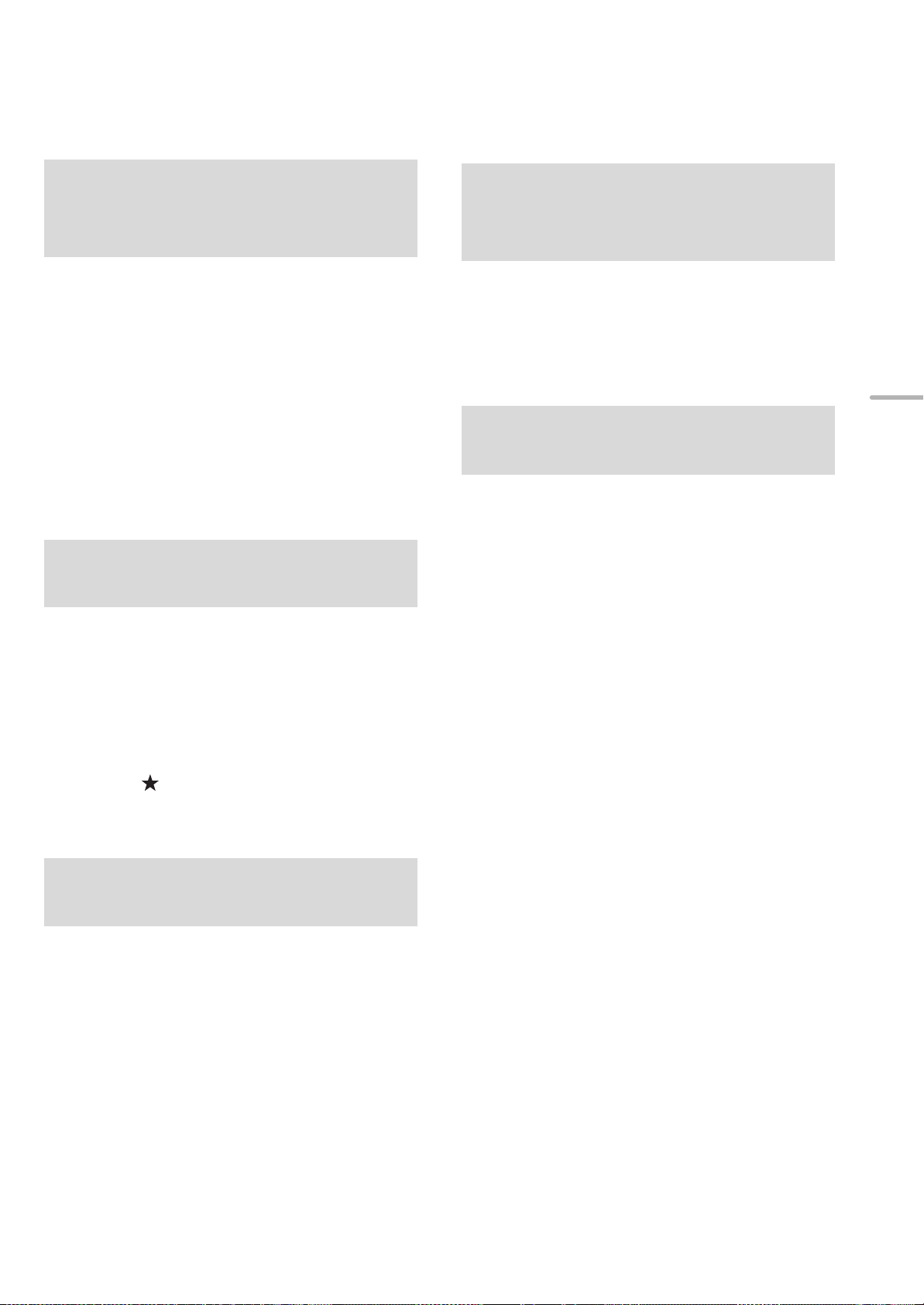
Añadir una emisora a la lista
de favoritos
Operaciones con la aplicación
específica
“Add Favourites”
1 Pulse [NWP].
2
Pulse [3,4] para seleccionar una emisora que
quiera añadir y, a continuación, pulse [OK].
3 Pulse [MENU].
4
Pulse [3,4] repetidas veces para seleccionar
“Add Favourites” y, a continuación, pulse [OK].
≥Se mostrará “Added” después de realizar el registro.
≥
Puede registrar hasta 50 emisoras con este aparato. Si se
añade la emisora número 51, se mostrará “Favourites Full”.
Elimine las emisoras de la lista de favoritos. (
≥No puede añadir una emisora que ya esté registrada. (Se
mostrará “Already Exists”.)
>
abajo)
Mostrar la lista de favoritos
“Call Favourites”
1 Pulse [NWP].
2 Pulse [MENU].
3
Pulse [3,4] repetidas veces para seleccionar
“Call Favourites” y, a continuación, pulse [OK].
4
Pulse [3,4] para seleccionar la emisora que
quiera invocar y a continuación pulse [OK].
≥Se mostrará “ ”.
≥Si no se ha registrado ninguna emisora en la lista de
favoritos, se mostrará “Empty”. Añada una emisora a la
lista. (> arriba)
“Technics Music App”
Puede controlar este aparato y editar su lista de favoritos
con la función vTuner instalando la aplicación dedicada
“Technics Music App” (gratuita) en su tableta/teléfono
inteligente.
Descargue e instale la aplicación de la siguiente página.
www.technics.com/support/
Español
Crear la lista de emisoras de
Internet Radio con el PC
Preparativos
≥Compruebe la dirección MAC de este aparato. (> 12)
1 Pulse [NWP].
2 Pulse [N INPUT O] debajo de [NWP] varias
veces para seleccionar “Internet Radio”.
3 Utilice su PC para acceder a la siguiente
página de vTuner.
www.technics.com/radio/
≥Puede seleccionar el idioma en el sitio web.
4 Siga las instrucciones en pantalla e
introduzca la información necesaria para el
registro.
5 Busque por categoría (género, región,
idioma, etc.) o edite esta lista.
Eliminar una emisora favorita
“Delete Favourites”
1 Pulse [NWP].
2 Pulse [MENU].
3
Pulse [3,4] repetidas veces para seleccionar
“Delete Favourites” y, a continuación, pulse [OK].
4
Pulse [3,4] para seleccionar una emisora que
desee eliminar de la lista de favoritos.
5 Presione [3, 4] para seleccionar “Yes” y
luego presione [OK].
≥Se mostrará “Deleted” después de realizar la eliminación.
≥Se mostrará “Empty” si no se ha registrado ninguna
emisora en la lista de favoritos.
∫ Reproducción de las emisoras que
aparecen en su PC
Puede reproducir las emisoras que aparecen en su PC de
forma independiente a la lista de favoritos de este aparato.
1 Pulse [NWP].
2 Pulse [N INPUT O] debajo de [NWP] varias
veces para seleccionar “Internet Radio”.
3 Pulse [3, 4] repetidas veces para
seleccionar “technics.com/radio/” y, a
continuación, pulse [OK].
≥Antes de transferir esta unidad o deshacerse de ella,
elimine la información personal en el sitio web.
(15)
15
Page 16
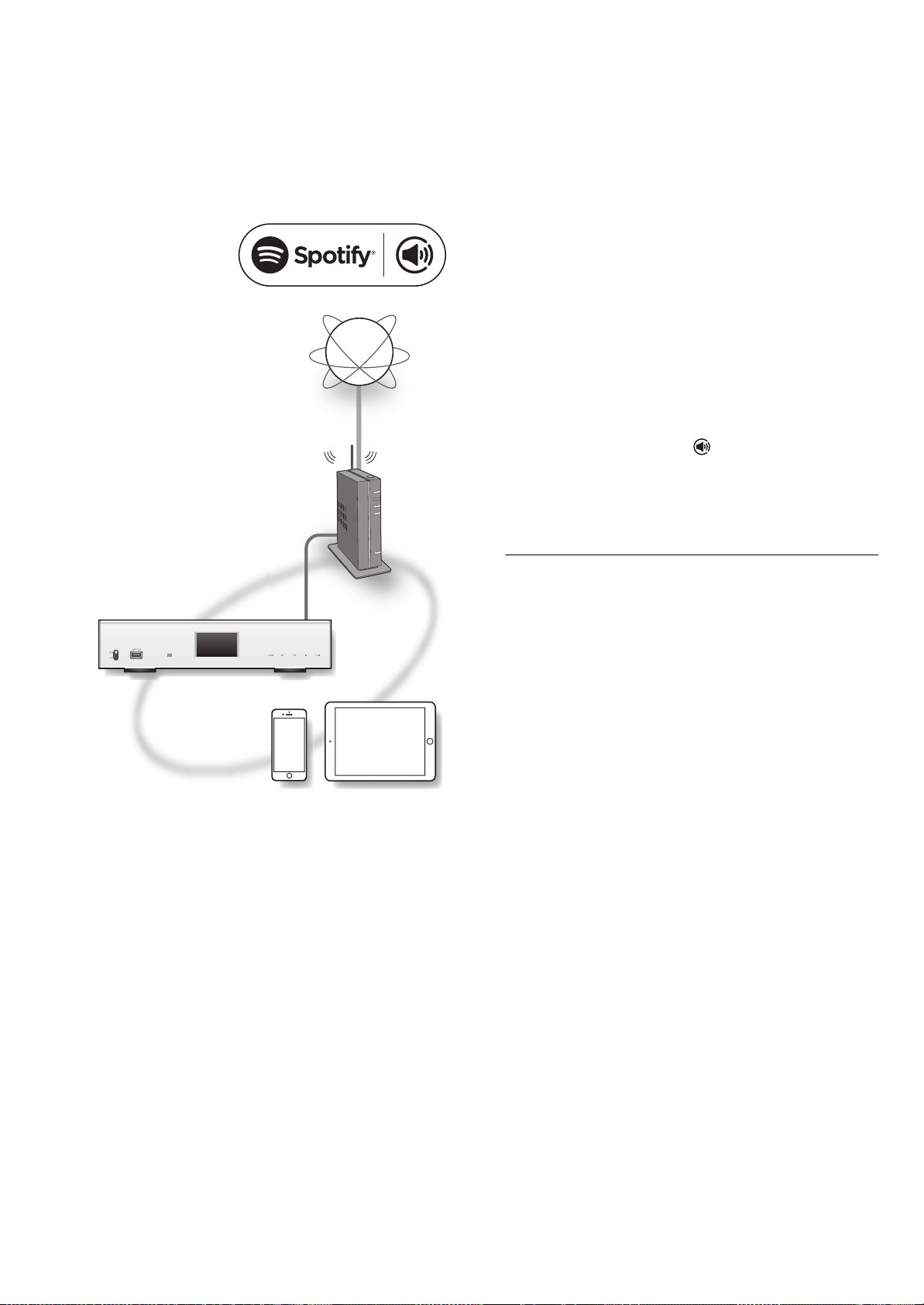
Usar Spotify
Este aparato es compatible con el servicio de música en
línea (Spotify).
Preparación
≥Necesitará Spotify Premium. Para obtener más
información, acceda a la siguiente página.
www.spotify.com/connect/
≥Complete los ajustes de la red. (> 12)
≥Asegúrese de que la red esté conectada a Internet.
≥Conecte el dispositivo que se usará a la misma red que
este aparato.
1 Abra la aplicación Spotify en su dispositivo y
seleccione una canción que quiera
reproducir.
2 Seleccione la carátula cuadrada de la
canción en la pantalla de reproducción.
3 Seleccione el icono “ ”.
4 Seleccione este aparato como los altavoces
de salida.
≥ El nombre de dispositivo de este aparato se visualizará como
“Technics ST-C700D _ _ _ _ _ _”*
≥ Se requiere registro o suscripción.
≥ Pueden aplicarse cargos.
≥ Los servicios, los iconos y las especificaciones están sujetos a
cambios.
*1 “ _ ” representa un dígito que es único para cada set.
*2 El nombre del dispositivo puede cambiarse desde “Nombre de
este aparato en la red “Friendly Name””. (> 12)
1, 2
.
16
(16)
Page 17
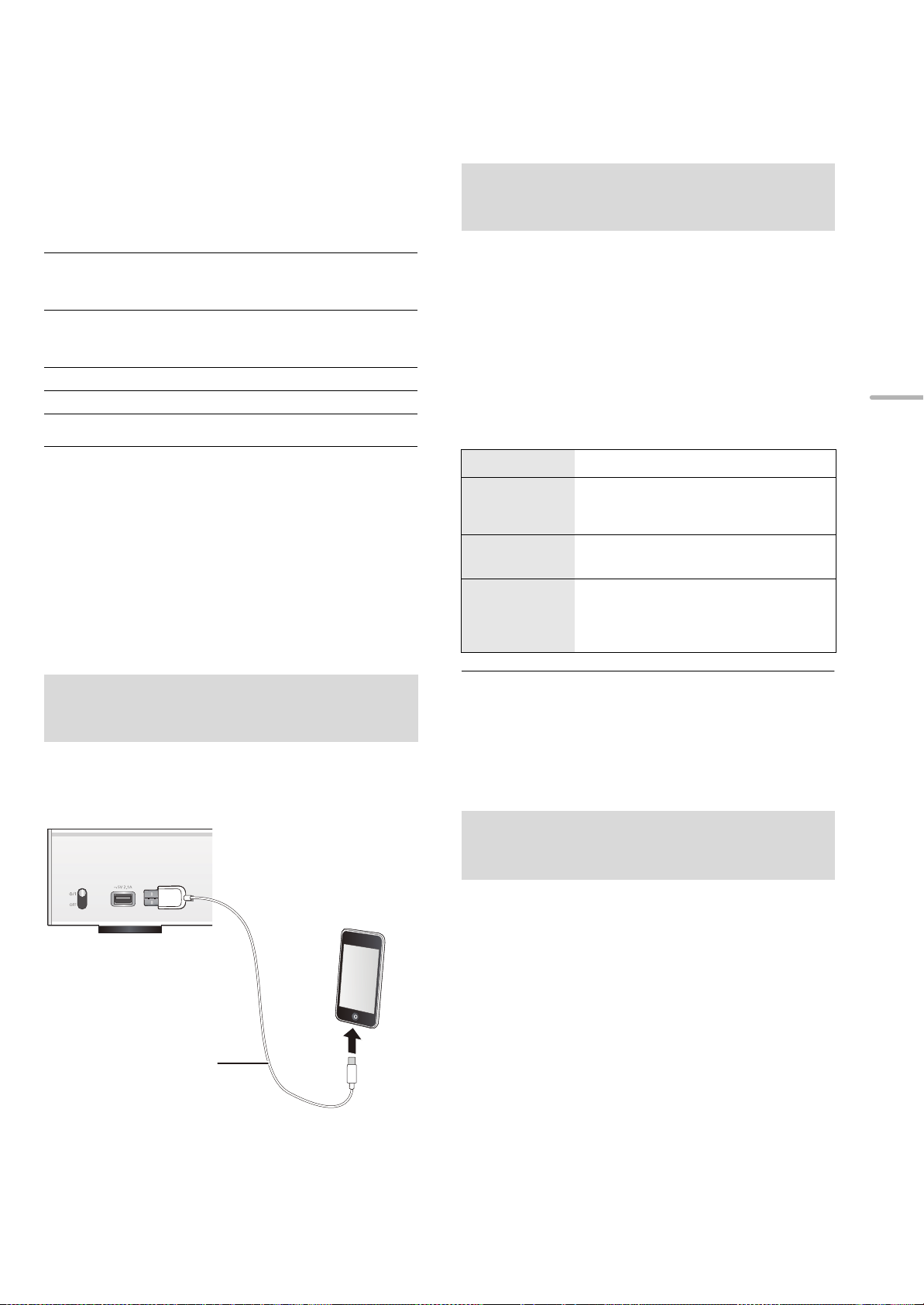
Usar iPhone/iPad/iPod
Cable USB
(no suministrado)
p.ej.
Este aparato
(frontal)
iPhone, etc.
Conecte su iPhone/iPad/iPod y podrá reproducir música
almacenada en el iPhone/iPad/iPod o cargar el
iPhone/iPad/iPod.
∫ Compatible con iPhone/iPad/iPod
Escuchar música almacenada
en un iPhone/iPad/iPod
iPhone SE / iPhone 6s Plus / iPhone 6s /
iPhone 6 Plus / iPhone 6 / iPhone 5s / iPhone 5c /
iPhone 5 / iPhone 4s
iPad Pro
iPad Air 2 / iPad Air / iPad
iPad mini 4 / iPad mini 3 / iPad mini 2 / iPad mini
iPod touch (5° y 6° generación)
iPod nano (7° generación)
(9,7 pulgadas)
/ iPad Pro
(3° y 4° generación) / iPad 2 /
(12,9 pulgadas)
(A partir de agosto de 2016)
/
≥ La compatibilidad depende de la versión de software. Actualice su
iPhone/iPad/iPod con el último software antes de usarlo con esta
unidad.
≥ Tenga en cuenta que Panasonic no se hace responsable por la
pérdida de datos y/o de información.
≥ No conecte los siguientes modelos al puerto:
– iPod classic, iPod [4° (pantalla color), y 5° (video) generación],
iPod nano (1° generación)
Puede ocurrir un comportamiento inesperado.
≥ Los resultados de la operación pueden variar según los modelos
de iPhone/iPad/iPod o la versión de iOS.
Conexión de un
iPhone/iPad/iPod
Cuando conecta un iPhone/iPad/iPod, use el cable USB
específico (no suministrado).
1 Conecte el iPhone/iPad/iPod a la unidad.
2 Pulse [NWP].
3 Pulse [N INPUT O] debajo de [NWP] varias
veces para seleccionar “USB”.
4 Inicie la reproducción.
Operaciones en el mando a distancia
Parada Pulse [∫].
Pausa
Avance
Búsqueda
≥ Puede que sea necesario seleccionar el álbum, artista, etc. en el
iPhone/iPad/iPod.
≥ Dependiendo de los modelos de iPhone/iPad/iPod, es probable
que no se puedan realizar las operaciones en el mando a
distancia.
Pulse [1/;].
≥ Presione de nuevo para reiniciar la
reproducción.
Presione [:] o [9] para avanzar
una pista.
Durante la reproducción o pausa,
mantenga pulsado [6] o [5].
≥ En el aparato: mantenga pulsado [:] o
[9].
Español
Cómo cargar un
iPhone/iPad/iPod
Mientras el aparato está encendido, la carga comienza
cuando se conecta un iPhone/iPad/iPod a este aparato.
≥ No es posible realizar la carga cuando este aparato está apagado.
≥ Asegúrese de que el aparato esté encendido cuando comience la
carga.
– Cuando se carga un iPhone/iPad/iPod con la batería agotada,
no cambie este aparato al modo de espera hasta que el
iPhone/iPad/iPod sea operativo.
≥ Compruebe el iPhone/iPad/iPod para ver si la batería se
encuentra totalmente cargada. Una vez que esté completamente
cargada, retirar el iPhone/iPad/iPod.
≥ La carga se para cuando la pila está totalmente cargada. La pila
se agotará con naturalidad.
(17)
17
Page 18
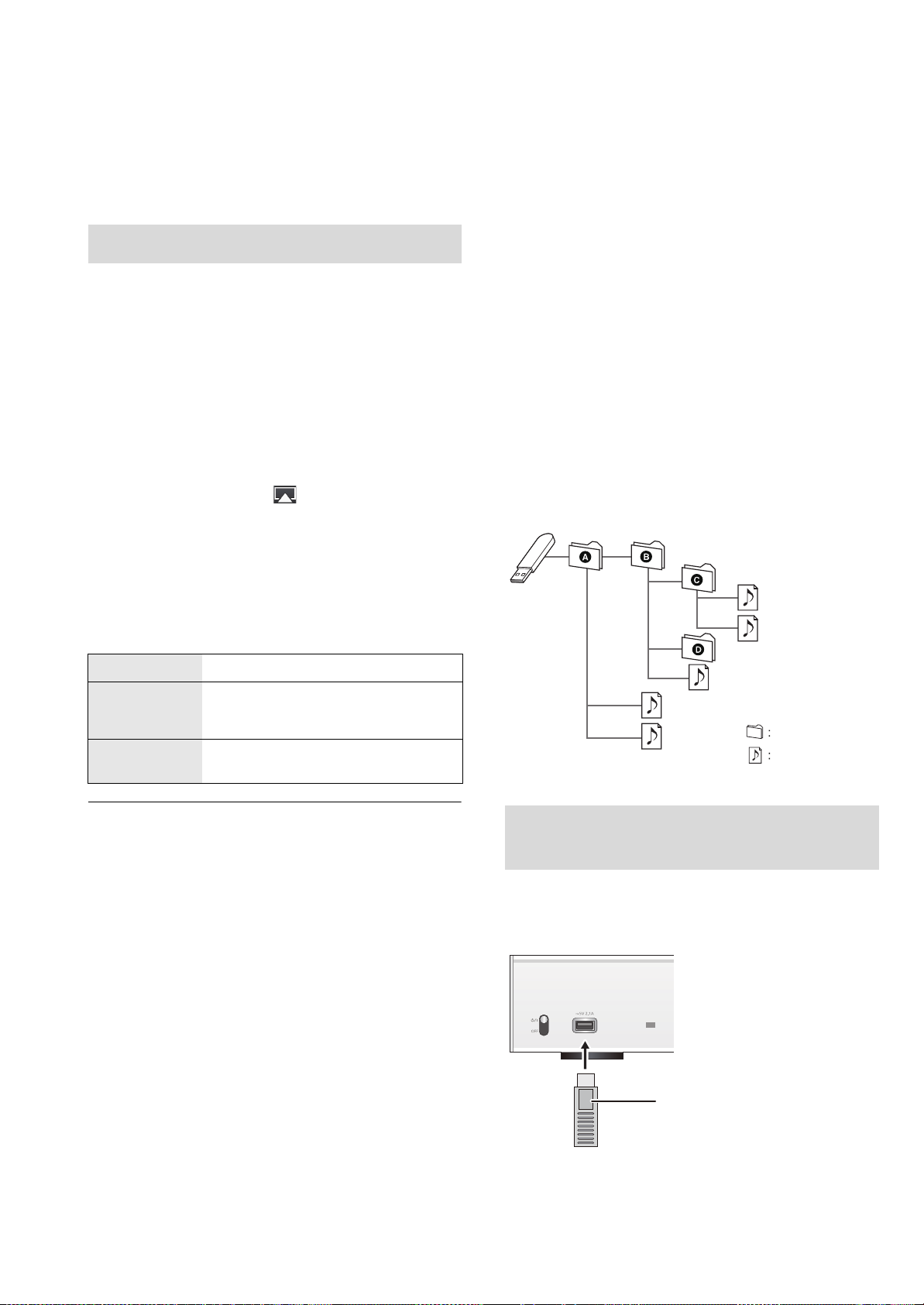
Usar AirPlay
Música 1
Música 2
Música 4
Música 5
Música 3
p.ej.
Carpeta
Archivo de
música
p.ej.
Este aparato
(frontal)
Dispositivo USB
Usar un dispositivo USB
AirPlay funciona con iPhone, iPad y iPod touch con
iOS 4.3.3 o posterior, Mac con OS X Mountain Lion o
posterior y PC con iTunes 10.2.2 o posterior.
Escuchar música con AirPlay
Preparación
≥Complete los ajustes de la red. (> 12)
≥Conecte el dispositivo iOS o PC a la misma red que este
aparato.
1 [iOS_device] : Inicie la aplicación “Music”
(o iPod).
[PC] : Inicie “iTunes”.
2
Seleccione “Technics ST-C700D _ _ _ _ _ _”*
desde el icono AirPlay .
≥Verifique los ajustes de volumen antes de comenzar la
reproducción. (Cuando se use AirPlay por primera vez,
el volumen debe reproducirse al máximo.)
3 Inicie la reproducción.
≥La reproducción comenzará con un poco de retraso.
1, 2
Puede reproducir música almacenada en un dispositivo USB.
≥
Esta unidad no garantiza la conexión con todos los dispositivos USB.
≥ Se soportan los sistemas de archivo FAT16 y FAT32.
Este aparato es compatible con dispositivos USB 2.0 de alta velocidad.
≥
≥ Los dispositivos USB pueden no ser reconocidos por esta unidad
cuando se conectan usando lo siguiente:
– un hub USB
– un cable de extensión USB
≥ No es posible usar lectores/escritores de tarjeta USB.
≥ Este aparato no puede reproducir música hacia un dispositivo
USB.
≥ Puede encontrar información sobre el formato compatible en
“Formato de archivo” (> 35)
∫ Estructura de carpetas y archivos
La unidad únicamente reproduce los archivos de música de
la carpeta seleccionada. Seleccione la carpeta que contenga
las pistas que quiera reproducir.
≥No se reproducirá nada si selecciona una carpeta sin
archivos de música, como la carpeta D en el esquema a
continuación. (Aparecerá la indicación “Empty”.)
Operaciones en el mando a distancia
Parada Pulse [∫].
Pausa
Avance
Pulse [1/;].
≥ Presione de nuevo para reiniciar la
reproducción.
Presione [:] o [9] para avanzar
una pista.
≥ La reproducción de otras fuentes de audio se detendrá y se dará
prioridad a la salida de AirPlay.
≥ Con algunas versiones iOS y iTunes, posiblemente no se pueda
reiniciar la reproducción AirPlay si el selector se cambia o la
unidad se apaga durante la reproducción AirPlay.
En este caso, seleccione un dispositivo diferente del icono AirPlay
de Music App o iTunes y luego vuelva a seleccionar este aparato
como los altavoces de salida.
≥ AirPlay no funcionará cuando reproduzca los videos en iTunes.
*1 “ _ ” representa un dígito que es único para cada set.
*2 El nombre del dispositivo puede cambiarse desde “Nombre de
este aparato en la red “Friendly Name””. (> 12)
Escuchar música almacenada
en un dispositivo USB
1 Conecte un dispositivo USB al aparato.
18
(18)
Page 19
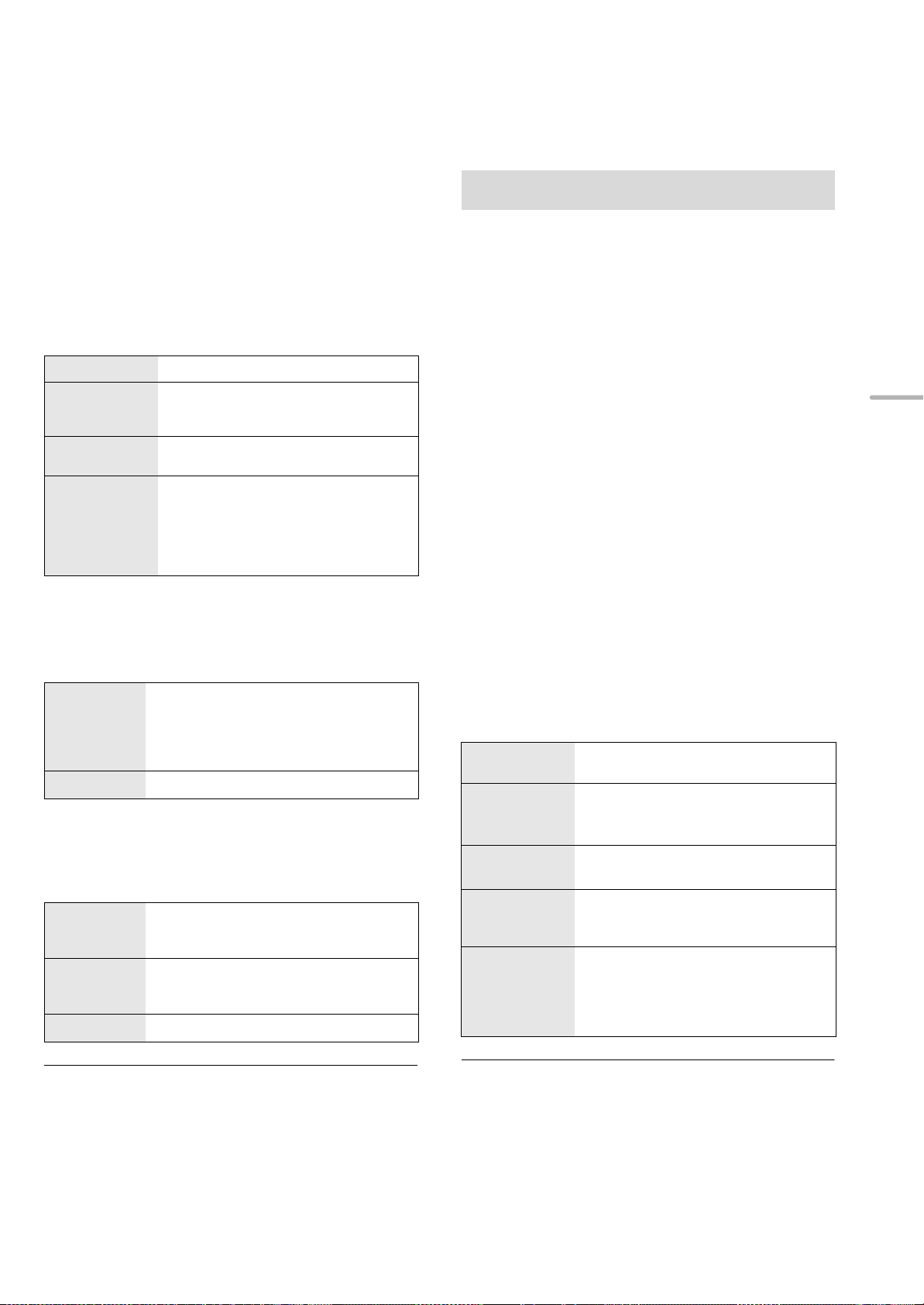
2 Pulse [NWP].
3 Pulse [N INPUT O] debajo de [NWP] varias
veces para seleccionar “USB”.
Reproducción del programa
Esta función le permite programar hasta 24 pistas.
4 Pulse [3, 4] para seleccionar un elemento
y pulse [OK].
≥Si hay otros elementos, repita este paso.
Operaciones en el mando a distancia
Parada Pulse [∫].
Pulse [1/;].
Pausa
Avance
Búsqueda
∫ Reproducción de repetición aleatoria
Pulse [RND].
Cada vez que pulsa el botón:
On
Off Apaga el modo de repetición aleatorio.
∫ Reproducción de repetición
Pulse [`].
Cada vez que pulsa el botón:
1-Track
All
Off Apague el modo de repetición.
≥ Presione de nuevo para reiniciar la
reproducción.
Presione [:] o [9] para avanzar
una pista.
Durante la reproducción o pausa,
mantenga pulsado [6] o [5].
≥ En el aparato: mantenga pulsado [:] o
[9].
≥ Esta operación puede no estar disponible
para algunos formatos.
Todas las pistas en una carpeta se repiten
aleatoriamente.
≥ “RND `” se visualizará.
≥ Durante la reproducción aleatoria, no puede
saltar a la pista anterior.
Solamente se reproduce la pista
seleccionada.
≥ “1 `” se visualizará.
Todas las pistas en una carpeta se
repiten.
≥ “`” se visualizará.
Preparación
≥No es posible programar pistas moviendo carpetas. Mueva
con anterioridad todas las pistas que quiera programar a
una sola carpeta.
1 Seleccione la carpeta que contenga el
archivo de música en el que quiera
configurar la reproducción del programa.
2 Presione [PGM] en modo de parada.
≥Se visualizará la pantalla “Program Mode”.
3 Pulse [OK] para visualizar la pantalla de
programación.
4 Pulse [3, 4] para seleccionar la pista
deseada.
5 Pulse [OK].
≥Repita los pasos del 3 al 4 para programar otras pistas.
6 Pulse [1/;] para iniciar la reproducción.
≥Para volver a la pantalla “Program Mode”, pulse [∫].
Operaciones en el mando a distancia
Parada
Verificar el
orden
programado
Agregar pistas
Borrar la
última pista
Cancelar el
modo de
programación
Pulse [∫].
≥ Se conserva el contenido programado.
Pulse [2, 1] en el modo de paro.
≥ Para volver a la pantalla “Program Mode”,
pulse [OK].
Realice los pasos 3 y 4 en el modo de
parada.
Pulse [CLEAR] en el modo de paro.
≥ No es posible seleccionar y eliminar la
pista programada deseada.
1 Pulse [PGM] en el modo de paro.
≥ “Clear Program List?” se visualiza.
2 Pulse [3, 4] para seleccionar “Yes”
y a continuación pulse [OK].
≥ Se borrará la memoria del programa.
Español
≥ Puede usar la reproducción de repetición en combinación con la
reproducción programada.
≥ El contenido programado se mantendrá mientras la fuente de
entrada esté en “USB”.
≥ Se borrará la memoria del programa:
– Cuando el dispositivo USB esté desconectado.
– Cuando se ponga el aparato en modo de espera o se apague.
≥ Puede usar la reproducción programada en combinación con la
reproducción de repetición.
(19)
19
Page 20

Usar un PC, etc.
USB
Cable USB 2.0
(no suministrado)
Este aparato
(Parte trasera)
p.ej.
PC, etc.
Tipo A
Tipo B
Puede conectar la terminal de entrada de audio digital [PC] y
un PC u otro dispositivo con un cable USB y reproducir
música en el PC o dispositivo con este aparato.
≥ Puede encontrar información sobre el formato compatible en
“Formato de archivo” (> 35)
Escucha de audio desde un
ordenador, etc.
Conexión a un ordenador
Antes de conectar a un PC, siga los siguiente pasos.
≥ Consulte la siguiente información para las versiones de SO
recomendadas para su PC:
– Windows 7, Windows 8, Windows 8.1, Windows 10
– OS X 10.7, 10.8, 10.9, 10.10, 10.11
1 Descargue e instale el controlador correspondiente en
el PC. (Solo para Sistema Operativo Windows)
Descargue e instale el controlador de la siguiente página.
www.technics.com/support/
2 Descargue e instale la correspondiente aplicación
“Technics Audio Player” (gratuita) en su PC. (Igual
para Windows OS y OS X)
Descargue e instale la aplicación de la siguiente página.
www.technics.com/support/
(A partir de diciembre de 2015)
1 Desconecte el cable de alimentación de CA.
2 Conecte este aparato y un ordenador, etc.
3 Conecte el cable de alimentación de CA a
este aparato y coloque la palanca del
interruptor de encendido en la posición [Í/I].
(> 10)
4 Pulse [N INPUT O] debajo de [NWP] varias
veces para seleccionar “PC”.
5 Opere el PC u otro aparato para la
reproducción.
20
(20)
Page 21
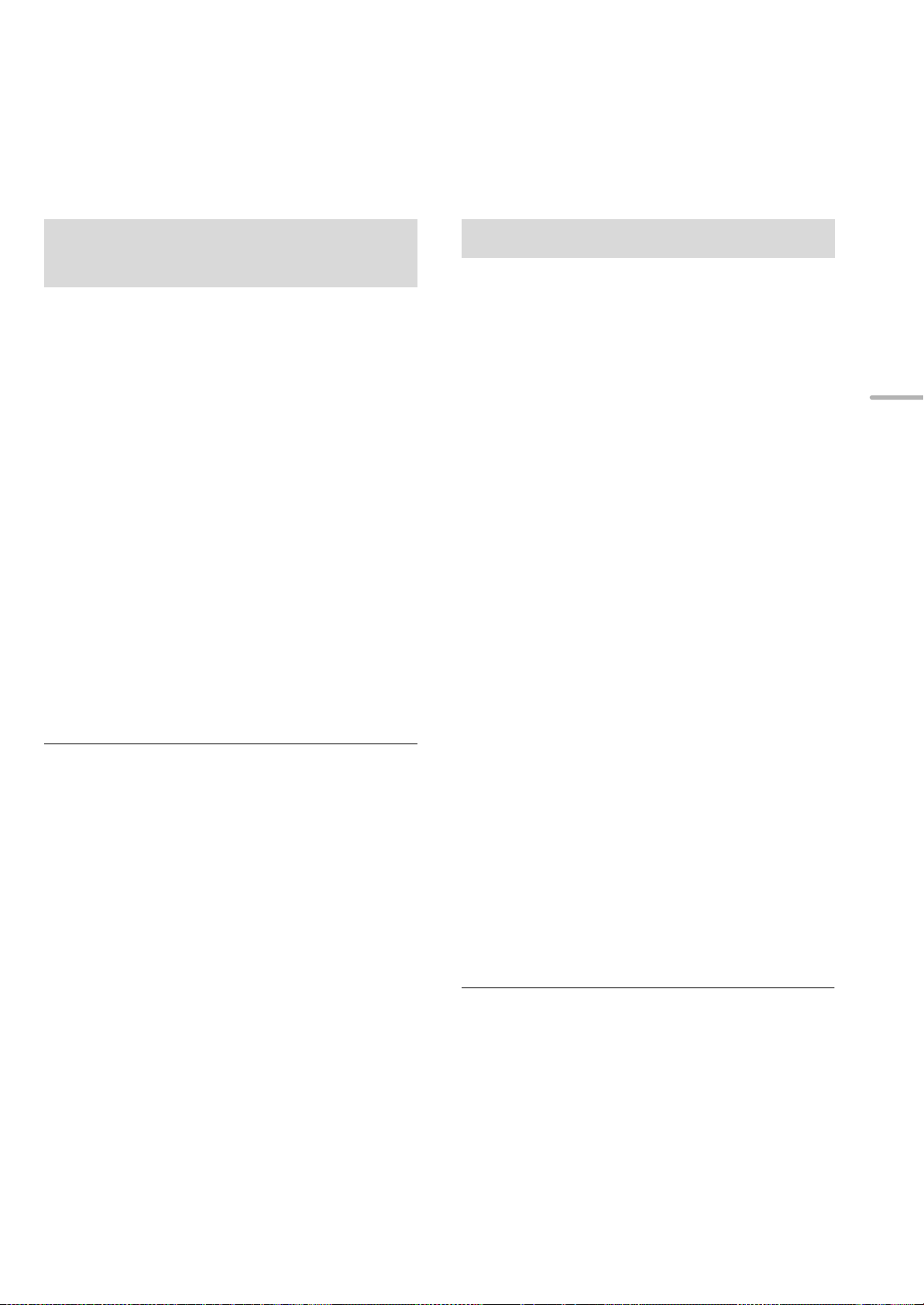
Usar Bluetooth
Se puede escuchar música del dispositivo de audio Bluetooth® de forma inalámbrica.
≥ Consulte las instrucciones de funcionamiento del dispositivo Bluetooth® para obtener más detalles.
≥ Si desea utilizar un dispositivo Bluetooth
®
®
compatible con NFC (Near Field Communication), proceda a “Conexión mediante NFC”.
Conexión vía menú de
Bluetooth
Preparación
≥Encienda la función Bluetooth® del dispositivo y coloque el
dispositivo cerca de este aparato.
1 Pulse [NWP].
2 Pulse [N INPUT O] debajo de [NWP] varias
veces para seleccionar “Bluetooth”.
3 Pulse [MENU].
4 Presione [3, 4] reiteradas veces para
seleccionar “Pairing” y luego presione [OK].
5 Presione [3, 4] para seleccionar “Yes” y
luego presione [OK].
≥“Pairing” se indica en la pantalla.
6 Seleccione “ST-C700D” desde el menú del
dispositivo Bluetooth
≥El nombre del dispositivo conectado aparece en la
pantalla.
≥ Si se le solicita la contraseña, ingrese “0000”.
≥ Puede registrar hasta 8 dispositivos con este aparato. Si se
sincroniza un noveno dispositivo, se reemplazará el dispositivo
que menos se ha utilizado.
®
®
.
Conexión mediante NFC
Exclusivamente para dispositivos compatibles
Bluetooth
4.1 o superior)
Al tocar este aparato con un dispositivo Bluetooth
compatible con NFC (Near Field Communication), puede
completar una serie de pasos, desde registrar un dispositivo
Bluetooth
Preparación
≥Encienda la función NFC del dispositivo.
1 Pulse [NWP].
2 Pulse [N INPUT O] debajo de [NWP] varias
3 Pulse [MENU].
4 Presione [3, 4] reiteradas veces para
5 Presione [3, 4] para seleccionar “Yes” y
6 Toque y mantenga pulsado su dispositivo en
®
con NFC (dispositivos Android™ con versión
®
®
hasta conectarlo a esta unidad.
veces para seleccionar “Bluetooth”.
seleccionar “NFC” y luego presione [OK].
luego presione [OK].
la zona táctil NFC de este aparato dentro de
20 segundos. (> 7)
≥No mueva el dispositivo Bluetooth® hasta que muestre
un mensaje o reaccione de alguna manera.
Una vez haya reaccionado el dispositivo Bluetooth
aleje el dispositivo de este aparato.
– Cuando la conexión del dispositivo Bluetooth® se ha
completado, se indica el nombre del dispositivo conectado
en la pantalla.
– La ubicación de la zona de contacto de NFC varía en
función del dispositivo. Cuando no se pueda establecer una
conexión incluso si el dispositivo Bluetooth
área de contacto NFC de este aparato, cambie el dispositivo
de posición.
®
ha tocado el
®
,
Español
≥ Si conecta otro dispositivo Bluetooth® compatible con NFC, el
dispositivo conectado anteriormente se desconectará
automáticamente.
≥ Cuando se establece la conexión, la reproducción puede
comenzar automáticamente en función del tipo de dispositivo que
se utilice.
≥ Es posible que la conexión NFC no funcione correctamente
dependiendo del tipo de dispositivo que se esté usando.
≥ No realice una conexión NFC de otra forma distinta a lo explicado
en las instrucciones de funcionamiento. Si lo hace, podría haber
errores en el funcionamiento.
(21)
21
Page 22
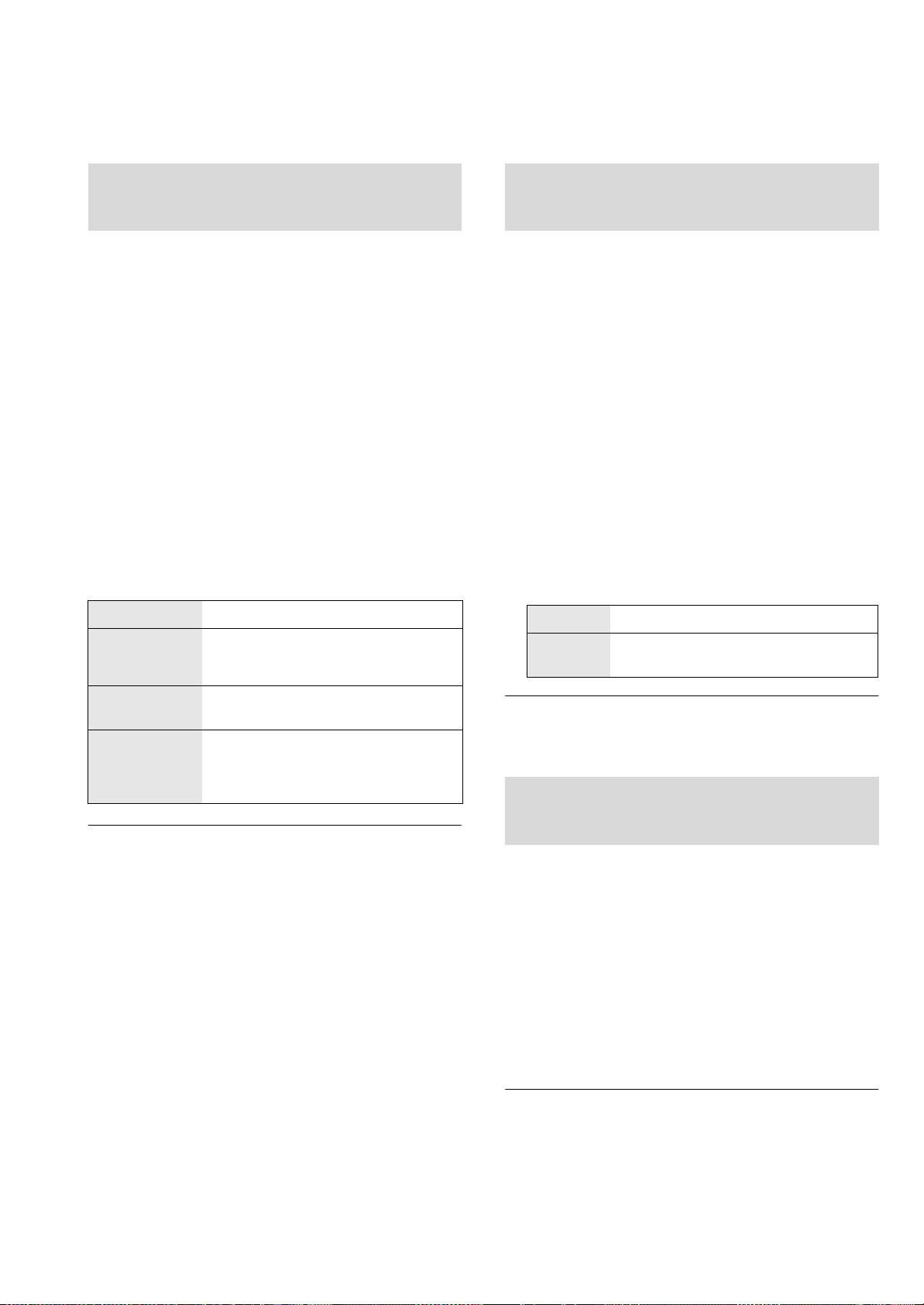
Escuchar música almacenada
en un dispositivo Bluetooth
1 Pulse [NWP].
®
Bluetooth® modo de
transmisión
Puede cambiar el modo de transmisión para priorizar la
calidad de la transmisión o la calidad de sonido.
2 Pulse [N INPUT O] debajo de [NWP] varias
veces para seleccionar “Bluetooth”.
≥“Ready” se indica en la pantalla.
≥Si pulsa [1/;], este aparato intentará conectarse al
último dispositivo Bluetooth
– “Linking” se indica en la pantalla.
®
conectado.
3 Seleccione “ST-C700D” desde el menú del
®
dispositivo Bluetooth
≥El nombre del dispositivo conectado aparece en la
pantalla.
.
4 Inicie la reproducción en el dispositivo
®
Bluetooth
Operaciones en el mando a distancia
Parada Pulse [∫].
Pausa
Avance
Búsqueda
≥ Esta unidad se puede conectar solamente a un dispositivo por
vez.
≥ Para usar el mando a distancia de este aparato con un dispositivo
Bluetooth
Video Remote Control Profile – Perfil de mando a distancia de
audio y video).
Según el estado del dispositivo, es posible que algunos controles
no funcionen.
≥ Cuando disfrute de contenidos de vídeo con esta función, es
posible que la salida de audio y de vídeo no se sincronice.
.
Pulse [1/;].
≥ Presione de nuevo para reiniciar la
reproducción.
Presione [:] o [9] para avanzar
una pista.
Durante la reproducción o pausa,
mantenga pulsado [6] o [5].
≥ En el aparato: mantenga pulsado [:] o
[9].
®
, el dispositivo Bluetooth® debe admitir AVRCP (Audio
1 Pulse [NWP].
2 Pulse [N INPUT O] debajo de [NWP] varias
veces para seleccionar “Bluetooth”.
≥Si un dispositivo Bluetooth® ya está conectado,
desconéctelo.
3 Pulse [MENU].
4 Presione [3, 4] reiteradas veces para
seleccionar “Link Mode” y luego presione
[OK].
5 Pulse [3, 4] para seleccionar el modo y
luego pulse [OK].
Mode 1 Énfasis en la conectividad
Mode 2
Énfasis en la calidad de sonido (por
defecto)
≥ Seleccione “Mode 1” si se interrumpe el sonido.
Desconexión del dispositivo
Bluetooth
1 Pulse [NWP].
2 Pulse [MENU].
3 Presione [3, 4] reiteradas veces para
seleccionar “Disconnect?” y luego presione
[OK].
®
22
4 Presione [3, 4] para seleccionar “Yes” y
luego presione [OK].
≥ El dispositivo Bluetooth® se desconectará si se selecciona una
fuente de audio diferente.
(22)
Page 23
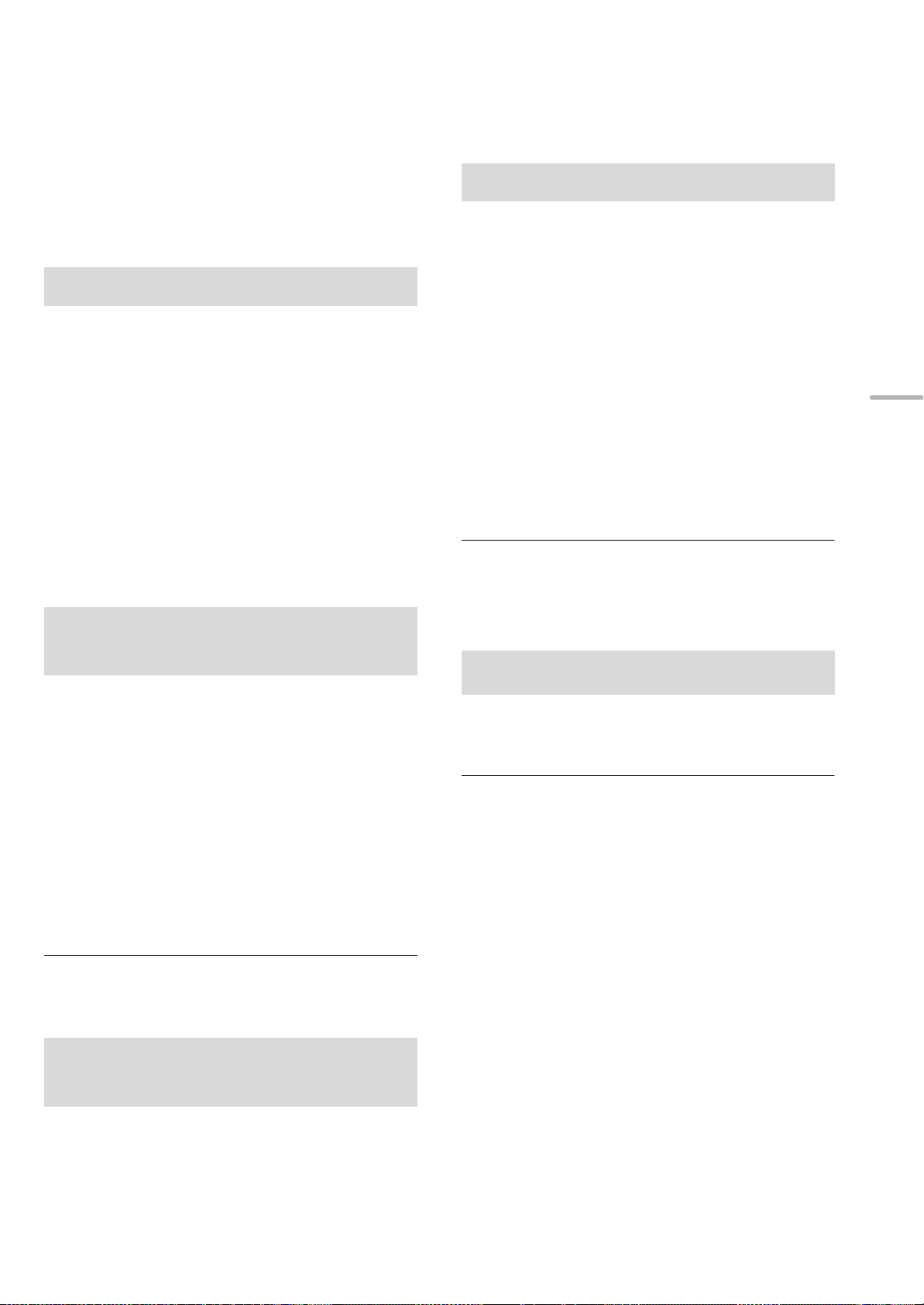
Escuchar la radio FM
Puede predeterminar hasta 30 canales.
Preparación
≥Pulse [NWP] y después [N INPUT O] debajo de [NWP]
varias veces para seleccionar “FM”.
Mejorar la calidad de sonido
1 Pulse [NWP].
Preconfiguración automática
1 Pulse [NWP].
2 Pulse [MENU].
3
Presione [3,4] reiteradas veces para
seleccionar “Auto Preset” y luego presione [OK].
4 Presione [3, 4] para seleccionar “Lowest”
o “Current” y luego presione [OK].
Lowest:
Para iniciar la auto-presintonización con la frecuencia
más baja (FM 87,50).
Current:
Para iniciar la auto-presintonización con la frecuencia
actual.
Sintonización y
presintonización manual
1 Pulse [NWP].
2 Pulse [6] o [5] para sintonizar la
emisora.
≥Para sintonizar automáticamente, mantenga pulsado el
botón hasta que la frecuencia comience a cambiar
rápidamente.
3 Pulse [PGM].
4 Pulse los botones numéricos para
seleccionar un número predefinido.
≥Lleve a cabo los pasos 1 al 3 de nuevo para predefinir
más emisoras.
2 Pulse [MENU].
3 Presione [3, 4] reiteradas veces para
seleccionar “FM Mode” y luego presione
[OK].
4 Pulse [3, 4] para seleccionar “Mono” y
después pulse [OK].
≥“MONO” se visualizará.
Para memorizar la configuración
Continúe con los pasos 2 y 3 de “Sintonización y
presintonización manual”.
≥ Seleccione “Stereo” en el paso 4 para regresar a las emisiones
estéreo.
Mono
” se cancelará si se cambia la frecuencia.
≥ “
Emisiones RDS
La unidad puede mostrar los datos de texto transmitidos por
el sistema de datos de radio (RDS) disponible en algunas
áreas.
≥ El RDS solo está disponible cuando el estéreo funciona en
recepción.
≥ RDS puede no estar disponible si la recepción es pobre.
≥ La función RDS no funciona si “Mono” está en “FM Mode”.
(> arriba)
Español
≥ Una estación almacenada previamente se sobrescribe cuando
otra estación se almacena en el mismo número programado.
Selección de una emisora
presintonizada
1 Pulse [NWP].
2 Pulse los botones numéricos, [:] o [9]
para seleccionar la emisora predefinida.
(23)
23
Page 24
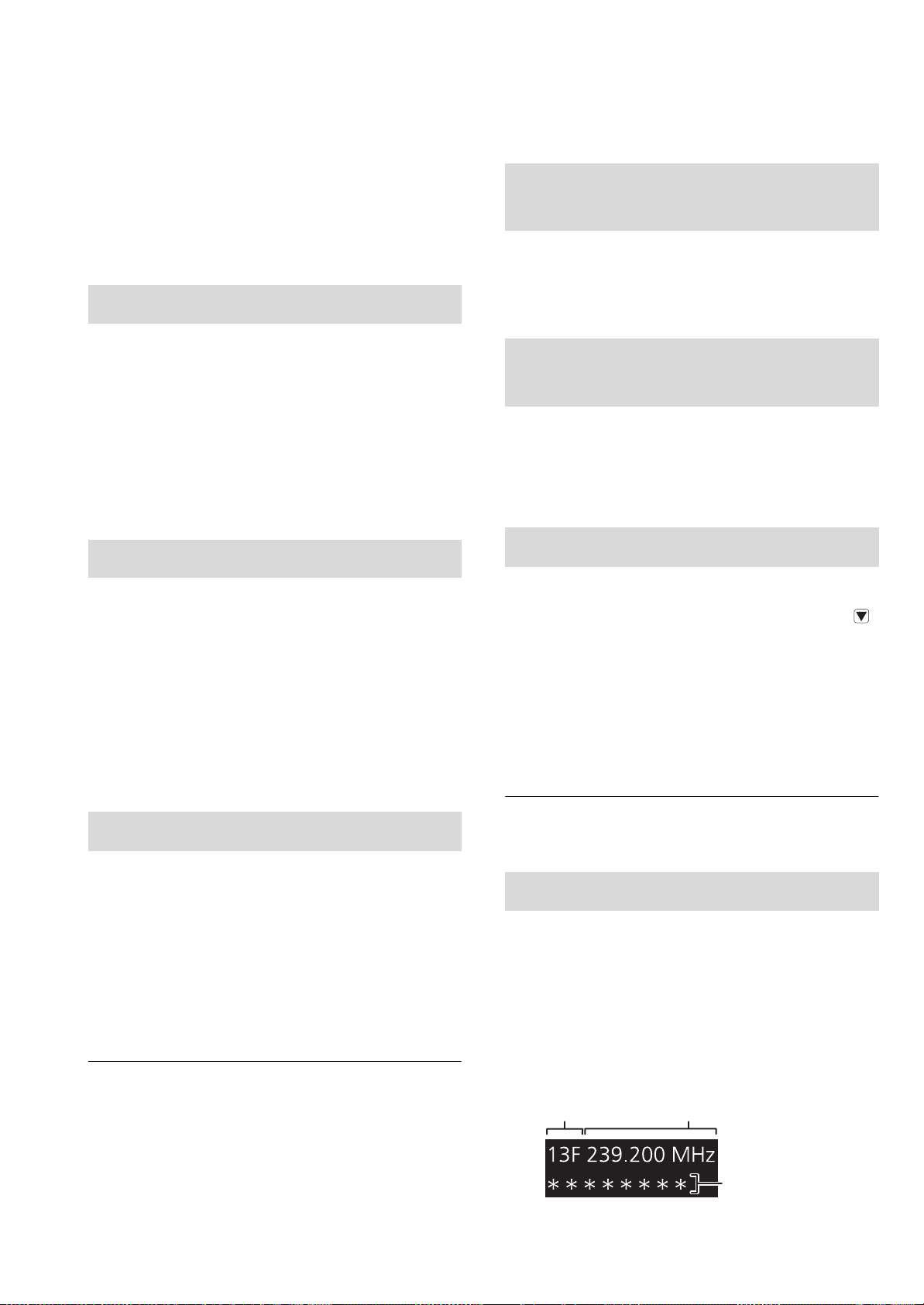
Escuchar DAB/DAB+
Bloque de frecuencia
Frecuencia
Calidad de recepción
0 (mala) a 8 (excelente)
p.ej.
Puede predeterminar hasta 20 canales.
Preparación
≥Asegúrese de que la antena DAB esté conectada. (> 10)
≥Pulse [NWP] y después [N INPUT O] debajo de [NWP]
varias veces para seleccionar “DAB/DAB+”.
– Si selecciona “DAB/DAB+” por primera vez, el sistema
comenzará el procedimiento de “Escaneo automático DAB”.
Escaneo automático DAB
Selección de una emisora
presintonizada
1 Pulse [NWP].
2 Pulse los botones numéricos, [:] o [9]
para seleccionar la emisora predefinida.
1 Pulse [NWP].
2 Pulse [MENU].
3
Presione [3,4] reiteradas veces para
seleccionar “Auto Scan” y luego presione [OK].
4 Presione [3, 4] para seleccionar “Yes” y
luego presione [OK].
≥Se visualiza “Auto Scan”.
Sintonización manual DAB
Para encontrar la mejor posición para la antena, utilice la
sintonización manual para buscar el bloque de frecuencia
DAB seleccionado.
1 Pulse [NWP].
2 Pulse [MENU].
3
Presione [3,4] reiteradas veces para
seleccionar “Manual Scan” y luego presione [OK].
4
Pulse [3,4] para seleccionar un bloque de
frecuencia a escanear y después pulse [OK].
Visualización de la
información disponible
Puede ver información acerca de las emisiones DAB, el tipo
de programa, la etiqueta del conjunto y la frecuencia.
1 Pulse [NWP].
2
Pulse [INFO] para ver la información disponible.
DAB secundario
Algunas estaciones DAB/DAB+ ofrecen un servicio
secundario y uno primario. Si la estación que está
escuchando ofrece un servicio secundario, se mostrará “ ”.
1 Pulse [NWP].
2 Pulse [MENU].
3
Presione [3,4] reiteradas veces para
seleccionar “Secondary” y luego presione [OK].
4 Pulse [3, 4] para seleccionar el servicio
secundario y pulse [OK].
24
Programación de la memoria
1 Pulse [NWP].
2 Pulse [6] o [5] para sintonizar la
emisora.
3 Pulse [PGM].
4 Pulse los botones numéricos para
seleccionar un número predefinido.
≥Lleve a cabo los pasos 1 al 3 de nuevo para predefinir
más emisoras.
≥ Una estación almacenada previamente se sobrescribe cuando
otra estación se almacena en el mismo número programado.
≥ No puede programar una estación cuando la estación no está
transmitiendo o cuando ha seleccionado un servicio secundario.
≥ La antigua memoria de estaciones se borra durante el escaneo
automático.
(24)
≥ El ajuste volverá al servicio primario cuando se realicen cambios,
por ejemplo, cuando se cambie de estación.
Calidad de la señal DAB
Cuando ajuste la antena, puede revisar la calidad de recepción.
1 Pulse [NWP].
2 Pulse [MENU].
3
Presione [3,4] reiteradas veces para
seleccionar “Signal Quality” y luego presione [OK].
4 Pulse [3, 4] para seleccionar la frecuencia.
Page 25

Ajuste del sonido
Los siguientes efectos de sonido se pueden añadir a la salida de audio.
Escuchar un sonido más
natural (Remasterización)
La remasterización expande la banda de reproducción y
consigue una mayor profundidad de bits para reproducir un
sonido expansivo y natural próximo a la música original.
≥ El ajuste de fábrica es “Off”.
1 Pulse [NWP].
2 Pulse [RE-MASTER] para seleccionar
“On”/“Off”.
Modo directo
Este aparato puede transmitir señales de entrada sin llevar a
cabo el procesamiento de señal digital (DSP). Esto permite
una reproducción fiel y de alta calidad del sonido original.
≥ El ajuste de fábrica es “Off”.
1 Pulse [NWP].
2 Pulse [DIRECT] para seleccionar “On”/“Off”.
Desactivación de la salida de
audio
La desactivación de la salida de audio de las terminales no
usadas minimiza el ruido y permite una reproducción con
mejor calidad de audio.
≥ El ajuste de fábrica es “On”.
1 Pulse [NWP].
Español
2 Pulse [HOME].
3 Presione [3, 4] reiteradas veces para
seleccionar “SETUP” y luego presione [OK].
Para desactivar la salida de audio digital:
Presione [3, 4] reiteradas veces para seleccionar
“Digital Output” y luego presione [OK].
Para desactivar la salida de audio analógica:
Presione [3, 4] reiteradas veces para seleccionar
“Analog Output” y luego presione [OK].
4 Presione [3, 4] para seleccionar “Off” y
luego presione [OK].
≥Para activar la salida otra vez, seleccione “On”.
Configuración de la frecuencia
de muestreo
Puede establecer un límite máximo a la gama de frecuencias
del muestreo de salida. Por favor, tenga en cuenta que la
gama que puede ser procesada difiere según el amplificador
o el conversor D/A. Para más detalles, consulte las
instrucciones de funcionamiento del dispositivo conectado.
≥ El ajuste de fábrica es “32kHz-192kHz”.
Preparación
≥Ajuste “Digital Output” a “On”.
1 Pulse [NWP].
2 Pulse [HOME].
3 Presione [3, 4] reiteradas veces para
seleccionar “SETUP” y luego presione [OK].
4 Presione [3, 4] reiteradas veces para
seleccionar “D.Output fs” y luego presione
[OK].
5 Pulse [3, 4] para seleccionar un elemento
y pulse [OK].
≥Puede seleccionar una frecuencia de muestreo de
96 kHz o 192 kHz.
≥ Dependiendo de la fuente de música que reproduzca, la
configuración elegida podría ser menos eficaz.
≥ Dependiendo de la fuente de música que reproduzca, es posible
que no se alcance la calidad de audio deseada ni el efecto de
campo de sonido. En esos casos, apague esta función.
≥ El modo de remasterización y el modo directo no se pueden
colocar en “On”.
≥ Cuando “Digital Output” y “Analog Output” se colocan en “Off”, no
se reproducirá ningún sonido.
≥ Puede que la salida de audio lleve algo de tiempo cuando ha
ajustado la calidad del audio.
(25)
25
Page 26
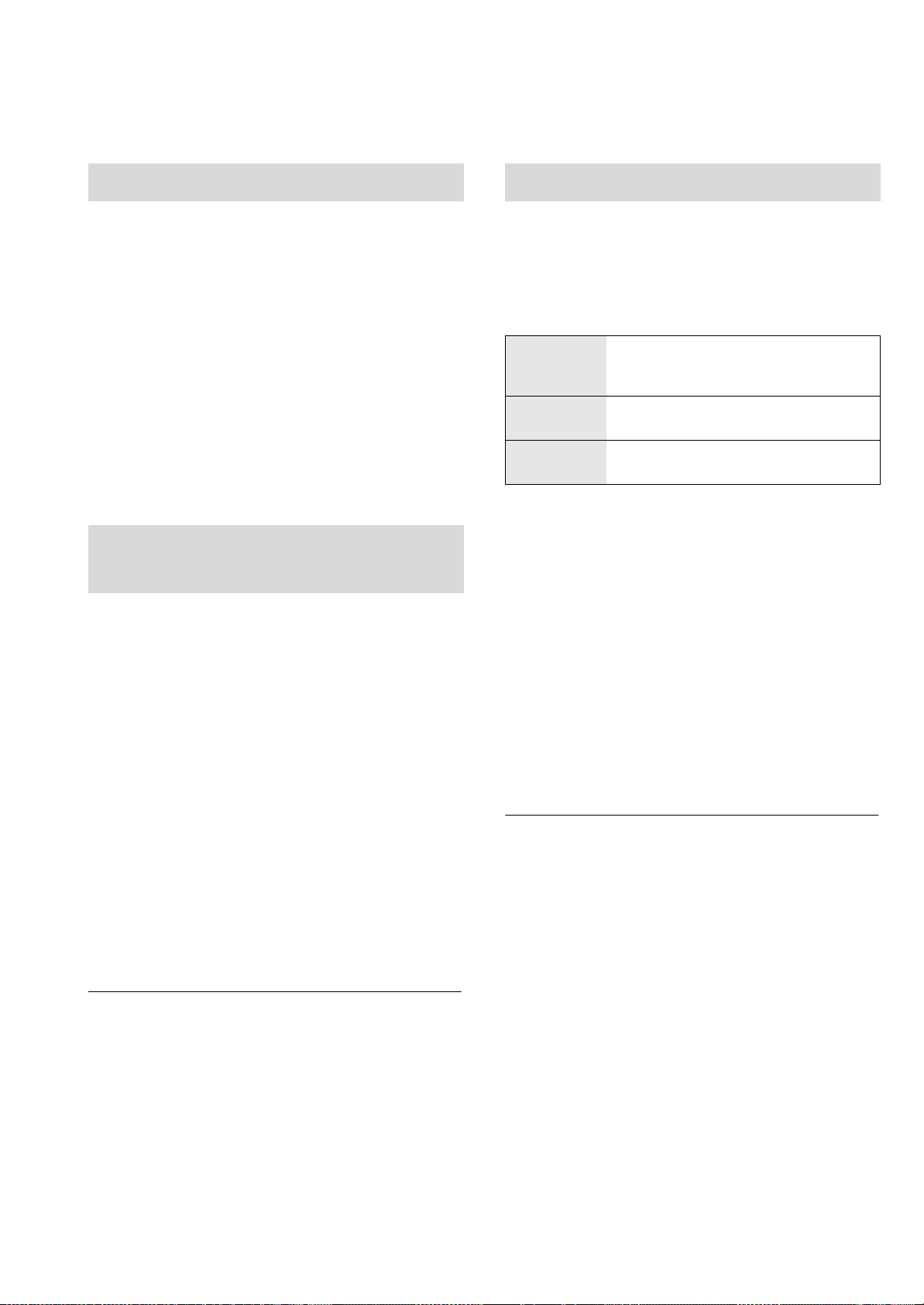
Otros
Temporizador del modo sleep
El temporizador del modo sleep puede cambiar el aparato al
modo de espera luego de un tiempo predeterminado.
1 Pulse [NWP].
2 Pulse [MENU].
3 Presione [3, 4] reiteradas veces para
seleccionar “SLEEP” y luego presione [OK].
4 Pulse [3, 4] para seleccionar la hora
(en minutos) y a continuación pulse [OK].
“30 minutes” ,-. “60 minutes” ,-. “90 minutes” ,-. “120 minutes”
^""""""""""""". “Off” !"""""""""""""J
Función de apagado
automático
Este aparato está diseñado para conservar su consumo de
energía y ahorrar energía. El aparato se cambiará a modo
en espera automáticamente si no hay sonido y no se utiliza
durante 20 minutos aproximadamente.
≥ El ajuste de fábrica es “On”.
Para cancelar esta función
1 Pulse [NWP].
Modo de espera de la red
Este aparato se enciende automáticamente desde el modo
en espera cuando se selecciona como un altavoz para
Spotify/AirPlay/DLNA (DMR).
Tenga en cuenta que después de seleccionar este aparato,
puede que en algunos casos también necesite iniciar la
reproducción para que se encienda.
≥ El ajuste de fábrica es “Auto”.
Habilita la función de espera de la red
Auto
On
Off
Para modificar este ajuste
1 Pulse [NWP].
2 Pulse [HOME].
3 Presione [3, 4] reiteradas veces para
seleccionar “SETUP” y luego presione [OK].
4 Presione [3, 4] reiteradas veces para
seleccionar “Network Standby” y luego
presione [OK].
cuando está disponible la conexión de
red.
Habilita siempre la función de modo de
espera de la red.
Apaga la función del modo de espera de
la red.
2 Pulse [HOME].
3 Presione [3, 4] reiteradas veces para
seleccionar “SETUP” y luego presione [OK].
4 Presione [3, 4] reiteradas veces para
seleccionar “AUTO OFF” y luego presione
[OK].
5 Presione [3, 4] para seleccionar “Off” y
luego presione [OK].
≥ La función de apagado automático funciona incluso si apaga y
enciende este aparato, a menos de que usted desactive dicha
función.
≥ Cuando “DAB/DAB+” o “FM” son la fuerte, la función no funciona.
5 Pulse [3, 4] para seleccionar un elemento
y pulse [OK].
≥ Si esta función está configurada en “On”, aumentará el consumo
de energía en espera.
26
(26)
Page 27
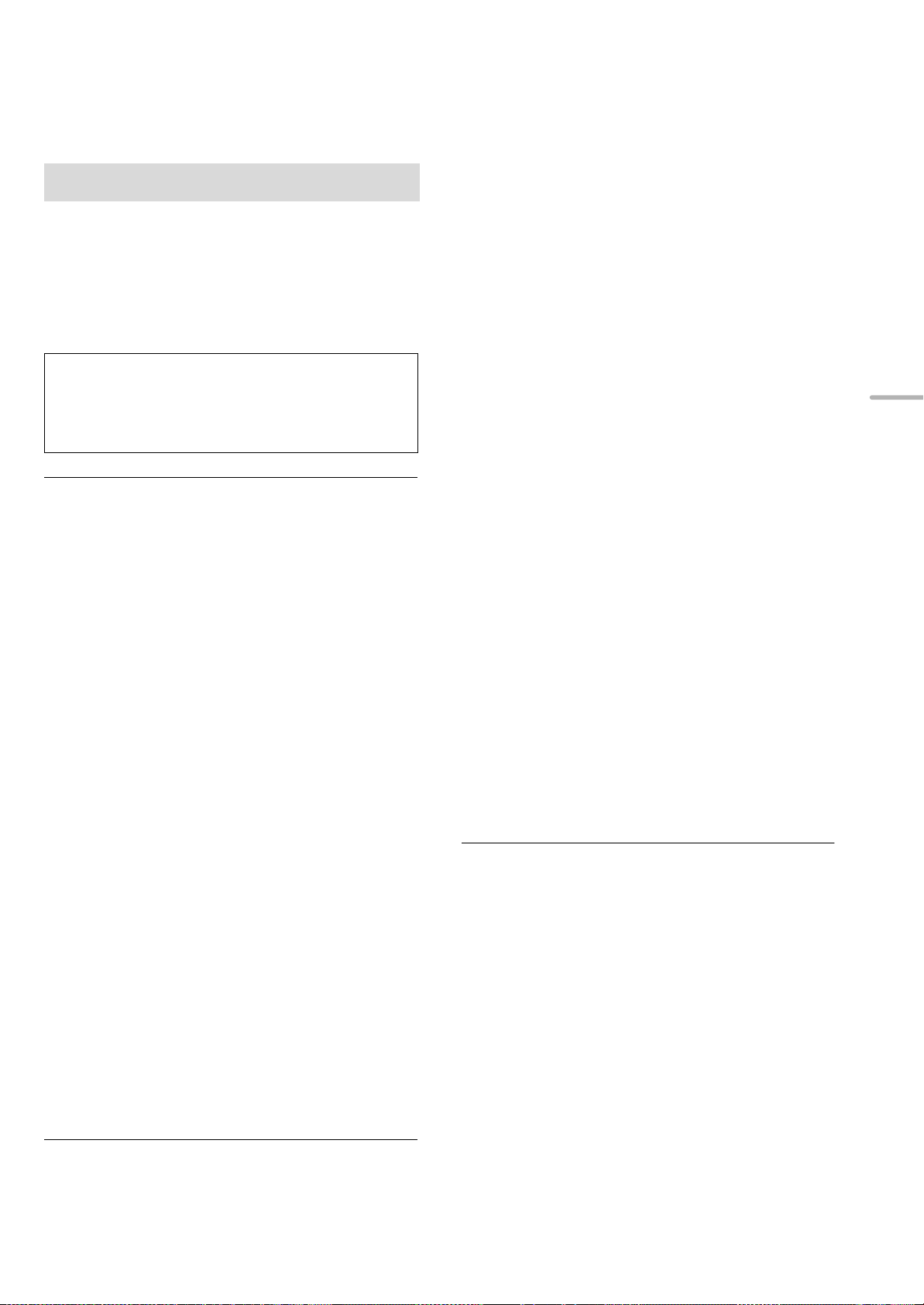
Actualización del firmware
En ocasiones, Panasonic puede lanzar actualizaciones de
firmware para este aparato que pueden añadir nuevas
funciones o mejorar el modo en el que funcionan las ya
existentes. Estas actualizaciones se encuentran disponibles
de forma gratuita.
≥Para información actualizada (funciones nuevas o
mejoradas), consulte el siguiente sitio web.
www.technics.com/support/firmware/
∫ Actualización a través de una memoria
USB
Preparación
≥Descargue la última versión de firmware en la memoria
USB. Si desea información, consulte este sitio web.
www.technics.com/support/firmware/
≥Se soportan los sistemas de archivo FAT16 y FAT32.
1 Conecte la memoria USB con el nuevo
firmware.
La descarga dura aprox. 10 minutos.
No desconecte el cable de alimentación CA ni coloque el
botón de encendido/apagado de este aparato en la posición
[OFF] mientras se muestre uno de los siguientes mensajes.
“Linking” o “Updating %”
≥ Durante el proceso de actualización, no se podrán realizar otras
operaciones.
≥ Si no hay actualizaciones, se visualizará “Firmware is Up To
Date”. (No es necesario actualizarlo.)
≥ La actualización del firmware puede restablecer la configuración.
∫ Actualización a través de Internet
Preparación
≥Conecte este aparato a la red. (> 12)
– Asegúrese de que la red esté conectada a Internet.
1 Pulse [NWP].
2 Pulse [HOME].
3 Presione [3, 4] reiteradas veces para
seleccionar “SETUP” y luego presione [OK].
4
Presione [3,4] reiteradas veces para
seleccionar “F/W Update” y luego presione [OK].
5 Presione [3, 4] para seleccionar “Internet”
y luego presione [OK].
6 Presione [3, 4] para seleccionar “Yes” y
luego presione [OK].
≥El progreso se muestra como “Updating %” durante
la actualización. ( representa un número.)
≥Cuando la actualización finalizó correctamente, se
visualiza “Success”.
7 Una vez que se visualice “Success”,
desconecte el cable de alimentación de CA
y reconéctelo después de 3 minutos.
2 Pulse [NWP].
3 Pulse [HOME].
4 Presione [3, 4] reiteradas veces para
seleccionar “SETUP” y luego presione [OK].
5 Presione [3, 4] reiteradas veces para
seleccionar “F/W Update” y luego presione
[OK].
6 Presione [3, 4] para seleccionar “USB” y
luego presione [OK].
7 Presione [3, 4] para seleccionar “Yes” y
luego presione [OK].
≥El progreso se muestra como “Updating %” durante
la actualización. ( representa un número.)
≥Cuando la actualización finalizó correctamente, se
visualiza “Success”.
8 Una vez que se visualice “Success”,
desconecte el cable de alimentación de CA
y reconéctelo después de 3 minutos.
≥ La descarga podría tardar más dependiendo de la memoria USB.
∫ Comprobación de la versión del firmware y
el número de modelo
1 Pulse [NWP].
2 Pulse [HOME].
3 Presione [3, 4] reiteradas veces para seleccionar
“SETUP” y luego presione [OK].
4 Presione [3, 4] reiteradas veces para seleccionar “F/W
Version” y luego presione [OK].
≥ Se visualizará la versión del firmware y el número de modelo.
≥ Pulse [OK] para salir.
Español
≥ La descarga podría tardar más o no funcionar correctamente;
depende del entorno de conexión.
(27)
27
Page 28
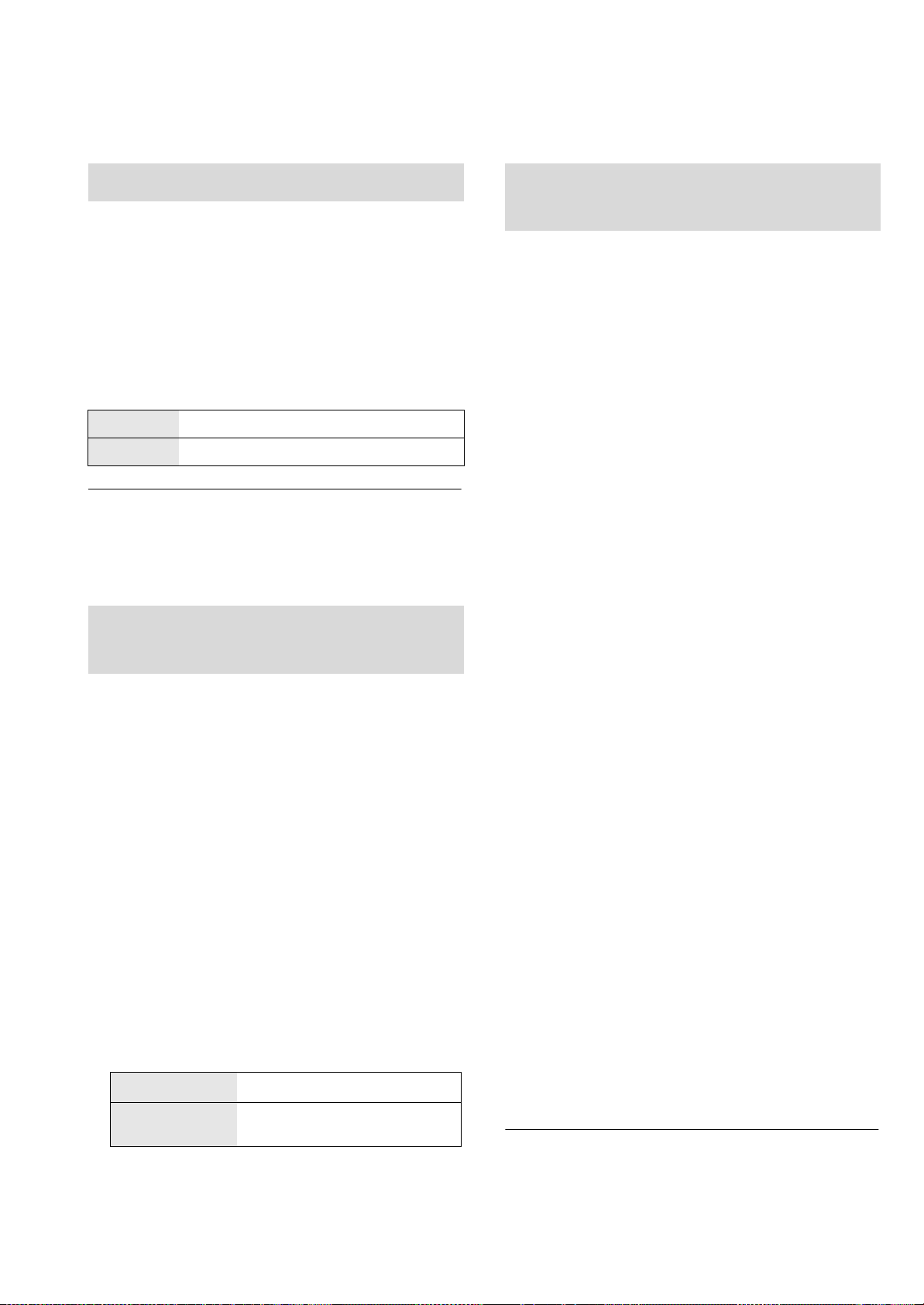
Código del mando a distancia
Uso de la función de control
Cuando otro equipo responda al mando a distancia provisto,
cambie el código de mando a distancia.
≥ El ajuste de fábrica es “Mode 1”.
Dirija el mando a distancia a este aparato y
mantenga pulsado [OK] y el botón numérico
durante al menos 4 segundos.
≥Cuando se cambia el código del mando a distancia, el
nuevo código aparecerá en el panel de visualización
durante unos segundos.
[OK] + [1] Establecer el código a “Mode 1”
[OK] + [2] Establecer el código a “Mode 2”
≥ Cuando SU-C700/SL-C700 está conectado a través de la función
de control del sistema, cambie sus códigos del mando a distancia,
así como el código del mando a distancia para este aparato.
Cambio de la codificación de
caracteres
Puede cambiar la codificación de caracteres de nombres de
pistas y artistas, así como de otra información cuando no se
muestren debidamente.
≥ El ajuste de fábrica es “Type 1( 日本 )”.
del sistema
Puede enlazar de forma automática este aparato con el SUC700 y operarlos fácilmente con el mando a distancia.
Preparación
1 Conecte este aparato y el SU-C700 con los cables de
conexión del sistema y los cables digitales coaxiales.
(> 9)
2 Coloque la palanca del interruptor de encendido de este
aparato y SU-C700 en la posición [Í/I].
∫
Cambiar este aparato y
encendido/espera simultáneamente
≥Si apunta el mando a distancia a este aparato y pulsa
[NWP Í] cuando este aparato y el SU-C700 están en
modo de espera, este aparato y el SU-C700 se
encenderán de forma simultánea.
≥Cuando este aparato y el SU-C700 están encendidos y la
fuente de entrada del SU-C700 está en “COAX1”, es
posible configurarlos para que entren automáticamente en
modo de espera usando el temporizador de apagado.
(> 26)
∫ Cambiar automáticamente la fuente de
entrada de SU-C700
Cuando realice alguna operación, como la reproducción en
este aparato, la fuente de entrada de SU-C700 se cambiará
automáticamente a
“COAX1”.
SU-C700
a
1 Pulse [NWP].
2 Pulse [HOME].
3 Presione [3, 4] reiteradas veces para
seleccionar “SETUP” y luego presione [OK].
4 Presione [3, 4] reiteradas veces para
seleccionar “E Asian Character” y luego
presione [OK].
5 Presione [3, 4] para seleccionar
“Type 1( 日本 )”/“Type 2( 简体字 )” y luego
presione [OK].
Type 1( 日本 )
Type 2( 简体字 )
Se le da prioridad al japonés.
Se le da prioridad al chino
(simplificado).
∫ Ajuste de los sonidos
graves/medios/agudos
Con este aparato puede ajustar el tono del SU-C700. Se
puede ajustar cada rango tonal (graves/medios/agudos).
1 Pulse [NWP].
2 Pulse [HOME].
3 Presione [3, 4] reiteradas veces para seleccionar
“SETUP” y luego presione [OK].
4 Presione [3, 4] reiteradas veces para seleccionar “Tone
Control” y luego presione [OK].
5 Presione [3, 4] para seleccionar “On (adjustment)” y
luego presione [OK].
6 Pulse [3, 4] para seleccionar “BASS” (graves), “MID”
(medios) o “TREBLE” (agudos).
7 Pulse [2, 1] para ajustar el nivel y luego pulse [OK].
≥ Cada nivel se puede ajustar entre “s10” y “r10”.
≥
Para obtener información sobre el funcionamiento de
consulte también sus instrucciones de funcionamiento.
SU-C700
,
28
(28)
Page 29
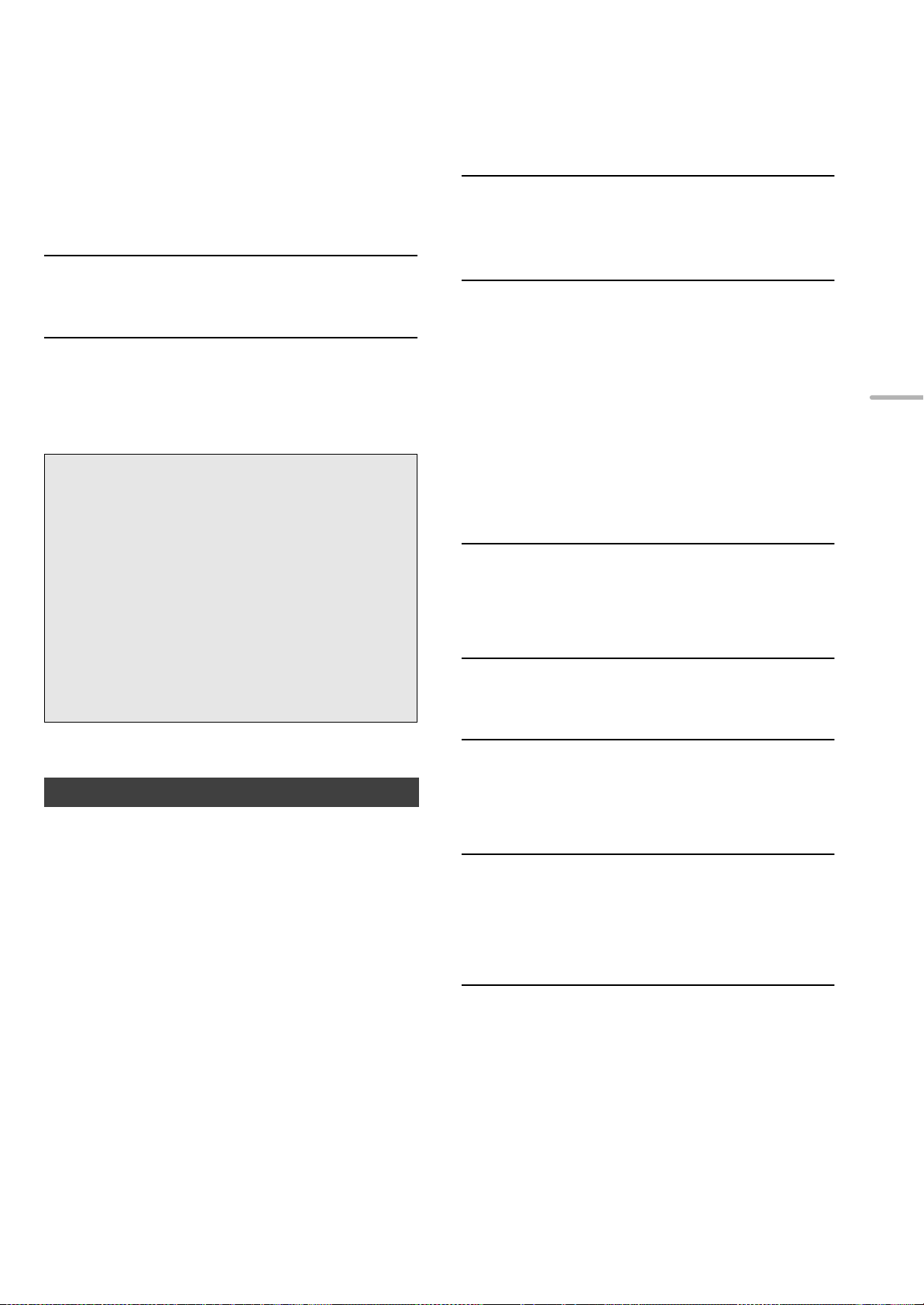
Solución de problemas
Haga las comprobaciones siguientes antes de solicitar el
servicio de reparaciones. Si tiene alguna duda acerca de los
puntos de comprobación, o si las soluciones indicadas en la
siguiente guía no solucionan el problema, consulte a su
concesionario para recibir instrucciones.
Calentamiento de este aparato.
≥Este aparato se calienta cuando se usa durante mucho
tiempo. Esto no es motivo de alarma.
¿Tiene instalada la última versión actualizada del
firmware?
≥Panasonic está constantemente mejorando el firmware de
la unidad para asegurar que nuestros clientes disfruten de
la última tecnología. (> 27)
Para volver a la configuración de fábrica
Cuando ocurran las siguientes situaciones, reinicie la
memoria:
≥ No hay respuesta al presionar los botones.
≥ Desea limpiar y reiniciar los contenidos de la memoria.
1 Pulse [NWP].
2 Pulse [HOME].
3 Presione [3, 4] reiteradas veces para seleccionar
“SETUP” y luego presione [OK].
4 Presione [3, 4] reiteradas veces para seleccionar
“Initialization” y luego presione [OK].
5 Pulse [3, 4] para seleccionar “Yes” y a continuación
pulse [OK].
6 Pulse [3, 4] para seleccionar “Yes” y después pulse
[OK] otra vez.
Se puede oír un zumbido durante la reproducción.
≥Hay un cable de alimentación de CA o una luz fluorescente
cerca de los cables. Mantenga otros aparatos y cables
lejos de los cables de este aparato.
No hay sonido.
≥Verifique el volumen del dispositivo conectado
(amplificador, etc.).
≥Compruebe si los cables a las terminales de entrada y
salida están conectados de manera correcta. Si no es así,
apague el aparato y reconecte los cables correctamente.
≥Compruebe que está seleccionada la fuente de entrada
correcta.
≥Inserte los enchufes de los cables hasta el fondo para que
queden bien conectados.
≥Cuando “Digital Output” y “Analog Output” están “Off”, no
se producirá ningún sonido. Cambie la configuración de la
terminal de salida que se va a usar a “On”. (> 25)
≥La reproducción de contenido multicanal no está
soportada.
Se interrumpe el sonido.
≥Según el entorno, el audio puede interrumpirse durante la
reproducción. Compruebe las instrucciones de
funcionamiento del dispositivo conectado y la conexión del
dispositivo.
La reproducción no arranca.
≥Puede llevar algún tiempo dependiendo del ambiente o los
dispositivos conectados.
Español
General
El aparato no funciona.
Las operaciones no se realizan correctamente.
≥Es posible que uno de los dispositivos de seguridad del
aparato se haya activado.
1 Baje la palanca del interruptor de encendido de este aparato a
la posición [OFF].
≥ Como alternativa, desconecte el cable de alimentación de CA,
espere durante al menos 3 minutos y, a continuación, vuelva a
conectarlo.
2 Eleve la palanca del interruptor de encendido de este aparato
a la posición [Í/I]. Si el aparato todavía no funciona, póngase
en contacto con su distribuidor.
La función de control del sistema no funciona.
≥Conecte el cable de conexión del sistema a la terminal del
sistema [CONTROL1] del SU-C700.
≥Conecte el cable digital coaxial a la terminal de entrada de
audio digital [COAX1 IN] del SU-C700.
Este aparato se apaga automáticamente.
≥¿Está activada la función de apagado automático? (> 26)
≥Si el SU-C700 está conectado a este aparato a través de la
función de control del sistema, este aparato podría entrar
automáticamente en modo de espera cuando el SU-C700
entre en modo de espera. (> 9, 28)
Se vuelve a la configuración de fábrica.
≥La actualización del firmware puede restablecer la
configuración.
(29)
29
Page 30
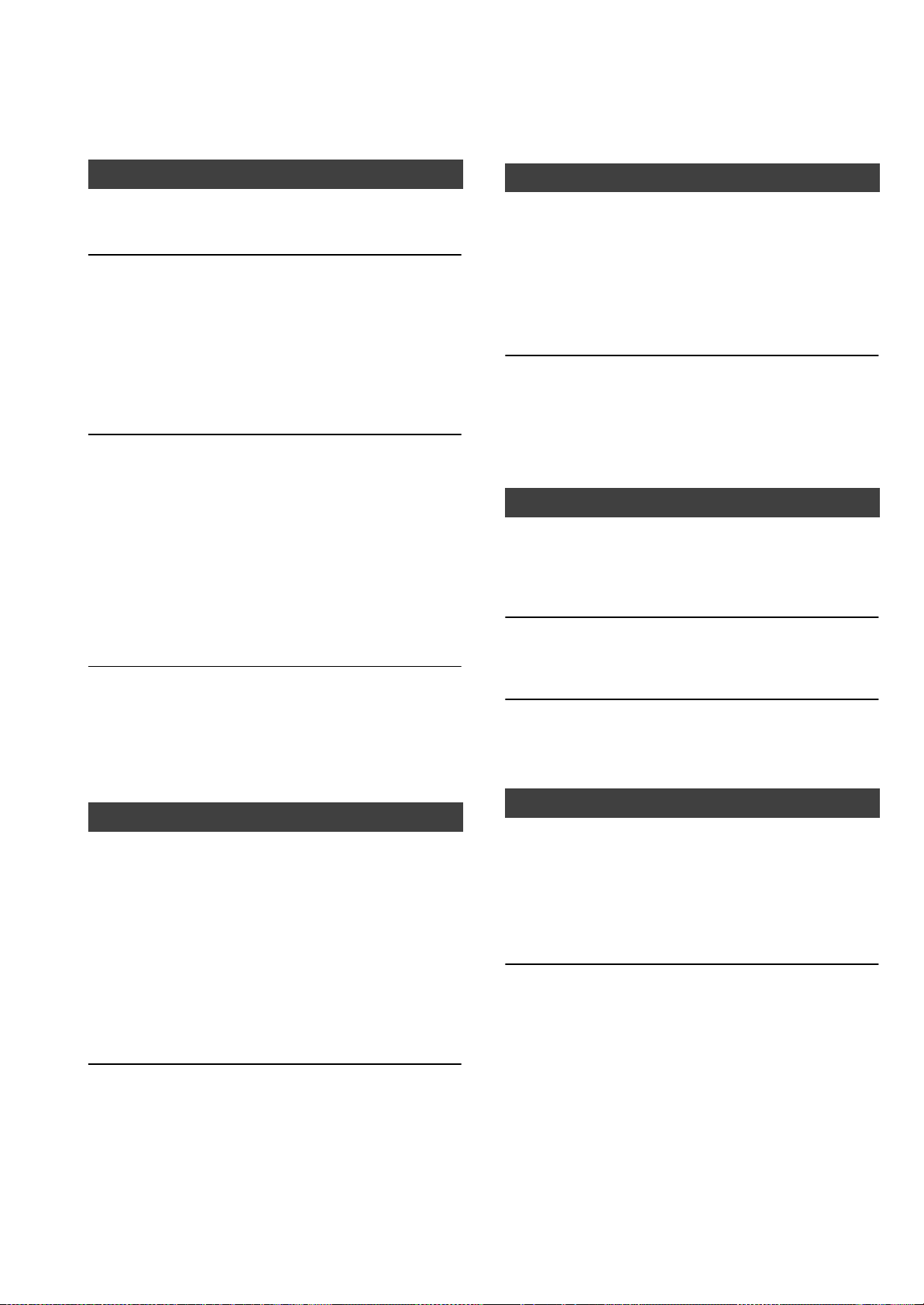
AirPlay/DLNA
iPhone/iPad/iPod
No se puede conectar a una red.
≥Verifique la conexión a la red y la configuración. (> 12)
No se puede conectar a la unidad.
≥Compruebe que la función multidifusión del router
inalámbrico esté habilitada.
≥Asegúrese de que el dispositivo y la unidad estén
conectados a la misma red. (> 12)
≥Vuelva a conectar el dispositivo compatible a la red y luego
conéctelo a este aparato de nuevo.
≥Apague y encienda este aparato y después vuelva a
conectarlo de nuevo a este aparato.
La reproducción no arranca.
Se interrumpe el sonido.
≥El uso simultáneo con otros dispositivos 2,4 GHz, como
microondas, teléfonos inalámbricos, etc. puede causar
interrupciones en la conexión.
Aumente la distancia entre el router inalámbrico y estos
dispositivos.
≥Si varios dispositivos inalámbricos usan simultáneamente
la misma red inalámbrica que esta unidad, intente apagar
los otros dispositivos o reducir el uso de la red inalámbrica.
≥Si la reproducción se detiene, revise el estado de
reproducción en el dispositivo.
No es posible encontrar archivos de música
almacenados en la computadora.
≥Cuando reproduce archivos de música en una red, no se
muestran aquellos que no están registrados en su servidor
de red. Para obtener más información, consulte las
instrucciones de funcionamiento de su servidor.
No funciona.
≥Seleccione “USB” como fuente de entrada.
≥Verifique que el iPhone/iPad/iPod esté conectado
correctamente.
≥Conecte de nuevo el iPhone/iPad/iPod o intente reiniciar el
iPhone/iPad/iPod.
≥La batería del iPhone/iPad/iPod está agotada. Cargue el
iPhone/iPad/iPod, y luego opere nuevamente.
iPhone/iPad/iPod no se carga.
≥Asegúrese de que el aparato esté encendido cuando
comience la carga.
– Cuando se carga un iPhone/iPad/iPod con la batería agotada,
no cambie este aparato al modo de espera hasta que el
iPhone/iPad/iPod sea operativo.
USB
La unidad USB o sus contenidos no se pueden
leer.
≥El formato de la unidad USB o sus contenidos no son
compatibles con la unidad. (> 35)
No hay respuesta cuando se presiona [1/;].
≥Desconecte el dispositivo USB y vuelva a conectarlo.
Alternativamente, apague la unidad y vuelva a encenderla.
Operación lenta de la memoria USB.
≥La lectura de las unidades grandes de memoria USB
insume mucho tiempo.
vTuner/Spotify
La reproducción no arranca.
Se interrumpe el sonido.
≥Si una emisora no retransmite contenido, no se puede
reproducir. (Se saltará o se volverá a la lista.)
≥En función del estado de la red, es posible que Internet
Radio no se reproduzca de forma adecuada.
≥En función del entorno de conexión a Internet, el sonido
puede interrumpirse o tardar un tiempo en reproducirse.
≥Internet Radio es un servicio de radiodifusión de audio que
se transmite a través de Internet. En función de la emisora
o del estado de la transmisión, la calidad del sonido puede
variar.
La información no se muestra correctamente.
≥Es posible que los nombres de pistas, emisoras, etc.
gestionados por vTuner/Spotify no se muestren
correctamente.
(30)
30
PC
El PC no reconoce este aparato.
≥Compruebe su entorno operativo. (> 20)
≥Reinicie el PC, apague y encienda este aparato, y
después, vuelva a conectar el cable USB.
≥Use otro puerto USB del PC conectado.
≥Instale el controlador USB apropiado si está usando un PC
con Windows.
No es posible encontrar archivos de música
almacenados en la computadora.
≥Cuando reproduce archivos de música en una red, no se
muestran aquellos que no están registrados en su servidor
de red. Para obtener más información, consulte las
instrucciones de funcionamiento de su servidor. (> 35)
Page 31

Bluetooth
®
Mensajes
No se puede completar la sincronización.
≥Verifique la condición del dispositivo Bluetooth®.
El dispositivo no se puede conectar.
≥
La sincronización del dispositivo no tuvo éxito o se ha sustituido
el registro. Intente sincronizar de nuevo el dispositivo.
≥
Este aparato puede estar conectado a un dispositivo diferente.
Desconecte el otro dispositivo e intente sincronizarlo de nuevo.
El dispositivo está conectado pero el audio no se
puede escuchar en este aparato.
≥Para algunos dispositivos Bluetooth® incorporados, tiene
que fijar manualmente la salida de audio a “ST-C700D”.
Lea las instrucciones de funcionamiento del dispositivo
para obtener más detalles.
La función NFC no está funcionando.
≥
Asegúrese de que la función NFC del dispositivo está activada.
≥Cuando lo vuelva a intentar, cambie el ángulo en el que el
dispositivo Bluetooth
≥Active la función NFC de este aparato cuando conecte un
dispositivo que use NFC. (> 21)
®
toca la zona táctil NFC.
La reproducción no arranca.
Se interrumpe el sonido.
≥El uso simultáneo con otros dispositivos 2,4 GHz, como
microondas, teléfonos inalámbricos, etc. puede causar
interrupciones en la conexión.
Acerque el dispositivo Bluetooth
de otros dispositivos.
®
a este aparato y aléjelo
Radio
La recepción es mala o se escucha un sonido de golpe.
≥Mantenga la antena alejada de las computadoras,
televisores, otros cables y alambres.
≥Use una antena de exteriores.
Mando a distancia
Los siguientes mensajes o números de servicio pueden
aparecer en la pantalla de la unidad.
“AUTO OFF”
≥El aparato no ha sido utilizado durante aproximadamente
20 minutos y pasará al modo de espera en un minuto.
Pulse cualquier botón para cancelar dicho modo.
“Checking Device”
≥La unidad está verificando el iPhone/iPad/iPod/dispositivo
USB conectado.
“Connect to Network”
≥
Conecte esta unidad a la red y, a continuación, espere a que se
inicie la actualización del firmware a través de Internet. (>27)
“Connect USB Device”
≥Descargue el firmware más reciente en la memoria USB y
conéctela. (> 27)
“Download Fail”
≥Falló la descarga del firmware. Pulse cualquier botón para
salir. Vuelva a intentarlo más tarde.
≥
No se puede encontrar el servidor. Pulse cualquier botón para salir.
Asegúrese de que la red inalámbrica esté conectada a Internet.
“Empty”
≥La carpeta seleccionada está vacía. Añada pistas a la
carpeta y vuelva a intentar la operación.
≥El servidor no se encuentra en la red. Compruebe si el
servidor está conectado a la misma red que este aparato y
vuelva a intentar la conexión a este aparato. (> 13)
≥No se ha registrado ninguna emisora de Internet Radio en
la lista de favoritos. Añada una emisora a la lista. (> 15)
“Error”
≥Se realiza una operación incorrecta. Lea las instrucciones
e inténtelo nuevamente.
Español
El mando a distancia no funciona correctamente.
≥Para evitar interferencia, no coloque objetos en frente del
sensor de señal. (> 7)
≥Cambie el código del mando a distancia si otros productos
reaccionan a este mando a distancia. (> 28)
≥Si el SU-C700/SL-C700 está seleccionado para el
dispositivo que se va a operar, pulse [NWP] y vuelva a
intentar la operación. (> 8)
Al pulsar [DIMMER] cambia el panel de visualización,
la luz y el brillo del indicador
≥El [DIMMER] funciona para SU-C700/SL-C700 y para este
aparato. Apague el dispositivo del que desea mantener el
nivel del brillo y pulse [DIMMER].
de SU-C700/SL-C700.
“Firmware update is available”
≥El firmware (gratuito) de este aparato está disponible.
1 Pulse [NWP].
2 Pulse [OK].
3 Pulse [3, 4] para seleccionar “Yes” y, a continuación, pulse
[OK].
≥ El progreso se muestra como “Updating %” durante la
actualización. ( representa un número.)
≥ Cuando la actualización finalizó correctamente, se visualiza
“Success”.
4 Una vez que se visualice “Success”, desconecte el cable de
alimentación de CA y reconéctelo después de 3 minutos.
≥Para consultar la información sobre la actualización,
acceda al siguiente sitio web:
www.technics.com/support/firmware/
(31)
31
Page 32

“F” (“ ” significa un número.)
≥Hay un problema con este aparato.
– ¿Este aparato está ubicado en un lugar extremadamente caluroso?
Si es así, mueva este aparato a un lugar más frío y espere un
momento y luego vuelva a encenderlo.
Si el problema continúa, anote el número que aparece,
desenchufe el cable de alimentación de CA y consulte a su
distribuidor.
“Load Fail”
≥No se puede encontrar el firmware de la memoria USB.
≥Descargue el firmware más reciente en la memoria USB y
vuelva a intentarlo. (> 27)
“No Network Available”
≥Este aparato no está conectado a la red.
Verifique la conexión de red. (> 12)
“Scan Failed”
≥No es posible recibir la señal de las estaciones. Verifique
su antena e intente hacer el escaneo automático. (> 24)
Si aún aparece “Scan Failed”, encuentre la mejor
recepción de señal con la función de sintonización “Manual
Scan”. (> 24)
“Searching”
≥El aparato está verificando el servidor DLNA en la red.
“Unlocked”
≥Está seleccionado “PC”, pero no hay ningún PC
conectado. Verifique la conexión con el PC. (> 20)
≥Los componentes de la frecuencia de muestreo, etc. de las
señales de audio no entran correctamente.
– Puede encontrar información sobre el formato compatible en
“Formato de archivo” (> 35)
“No Memory”
≥No hay estaciones DAB/DAB+ programadas para
seleccionar. Programe algunos canales. (> 24)
“No Signal”
≥Esta estación no se puede recibir. Revise su antena.
“Not Valid”
≥
La función que ha intentado usar no está disponible con la
configuración actual. Compruebe los pasos y la configuración.
“PGM Full”
≥El número de pistas programadas son más de 24.
“Please Wait”
≥Esto se muestra, por ejemplo, cuando este aparato está
encendido/apagado. (Por hasta 1 minuto y 30 segundos)
“Remote ” (“ ” significa un número.)
≥
El mando a distancia y esta unidad están usando diferentes
códigos. Cambie el código en el mando a distancia.
– Cuando aparece “Remote 1”, mantenga pulsado [OK] y [1]
durante más de 4 segundos.
– Cuando aparece “Remote 2”, mantenga pulsado [OK] y [2]
durante más de 4 segundos.
“USB Over Current Error”
≥
El iPhone/iPad/iPod o el dispositivo USB está consumiendo
demasiada energía. Desconecte el iPhone/iPad/iPod o el
dispositivo USB y apague el aparato y vuelva a encenderlo.
“Hub Device Not Supported”
“Device Not Recognized”
“Not Supported”
“USB Device Not Supported”
≥Ha conectado un iPhone/iPad/iPod o un dispositivo USB
que no es compatible.
– Si iPhone/iPad/iPod es compatible, enciéndalo y conéctelo
correctamente.
≥El formato del archivo en el iPhone/iPad/iPod o el
dispositivo USB no es compatible.
– Puede encontrar información sobre el formato compatible en
“Formato de archivo” (> 35)
∫ Sobre el servicio de red
Los servicios a través de servicios de red los gestionan sus
respectivos proveedores, quienes pueden poner fin a los
mismos de manera temporal o permanente sin previo aviso.
Por lo tanto, Panasonic no garantiza el contenido ni la
continuidad de dichos servicios.
Cuidados de la unidad
“Remote Mode”
≥No se pueden realizar operaciones básicas utilizando
ninguno de los interruptores básicos de control de la
unidad principal o los botones del mando a distancia. (Esto
ocurre cuando, por ejemplo, en este aparato (DMR) se
reproduce música almacenada en un servidor DLNA.)
≥Utilice el dispositivo conectado para el control de
reproducción básica.
(32)
32
Desconecte el cable de alimentación de CA de la toma de
corriente antes de realizar cualquier mantenimiento. Limpie
este aparato con un paño suave.
≥ Cuando esté muy sucio, humedezca un paño en agua para limpiar
el aparato; a continuación limpie otra vez con un paño suave.
≥ No use solventes, como por ejemplo, bencina, disolvente, alcohol,
detergente de cocina, limpiador químico, etc. Esto podría provocar
que la caja exterior se deforme o que el revestimiento se caiga.
Page 33

Especificaciones
∫ GENERAL
Suministro de energía AC 220 V a 240 V, 50/60 Hz
Consumo de energía 26 W
Consumo de energía en modo de espera*
(Cuando “Network Standby” está apagado) Aprox. 0,2 W
(Cuando “Network Standby” se encuentra encendido) Aprox. 2,0 W
Consumo de energía en modo apagado Aprox. 0,2 W
Dimensiones (AnkAlkProf) 340 mmk78 mmk305 mm
Masa Aprox. 4,0 kg
Gama de temperaturas de funcionamiento 0 oC a r40 oC
Gama de humedades de funcionamiento 35 % a 80 % RH (sin condensación)
∫ SECCIÓN TERMINAL
Salida analógica
LINE OUT Clavija
Salida digital
Salida digital óptica Te rm in al ó pt i c a
Salida digital coaxial Clavija
Puerto del sistema
Control de sistema ‰3,5 mm clavija
USB
USB frontal Conector tipo A
Capacidad de memoria de soporte 2TB (máx)
Número máximo de carpetas (álbumes) 800
Número máximo de archivos (canciones) 8000
Sistema de archivo FAT16, FAT32
Alimentación del puerto USB
1
CC SALIDA de 5 V 2,1 A (máx)
Español
PC
USB trasero Conector tipo B
Interfaz de Ethernet
LAN 10 Base-T/100 Base-TX
∫ SECCIÓN DE FORMATO
USB-A
Estándar USB USB 2.0 de alta velocidad
Clase de almacenamiento masivo USB
USB-B
Estándar USB USB 2.0 de alta velocidad
Clase de audio USB 2.0, modo asincrónico
Modo de control DSD Modo nativo ASIO, modo DoP
(33)
33
Page 34

∫ SECCIÓN DE LA SALIDA ANALÓGICA
Canal 2canales
Nivel de salida
LINE OUT 2,0 Vrms
Respuesta de frecuencia 2 Hz a 90 kHz (s3dB)
THD+N 0,0012 % (1 kHz, 0 dB)
S/N 112 dB (IHF-A)
Rango dinámico 112 dB (IHF-A)
∫ SECCIÓN Bluetooth®/NFC
Bluetooth
Especificación del sistema Bluetooth
Clasificación del equipo inalámbrico Clase 2 (2,5 mW)
Archivos admitidos A2DP/AVRCP
Códec admitido Qualcomm
Banda de frecuencia 2,4 GHz banda FH-SS
Distancia de operación Línea de visión de 10 m aprox.*
®
®
®
aptX™ Low Latency, AAC, SBC
Bluetooth® Ver.3.0
2
∫ SECCIÓN DEL SINTONIZADOR
Frecuencia modulada (FM)
Reinicio de la memoria 30 estaciones
Rango de frecuencia 87,50 MHz a 108,00 MHz (50 kHz paso)
Terminales de la antena 75 ≠ (sin balance)
DAB
Memorias DAB 20 canales
Banda de frecuencia (longitud de onda)
Banda III (Toda la banda III) 5A a 13F (174,928 MHz a 239,200 MHz)
Sensibilidad
Requisito mínimo s98 dBm
Terminal de antena exterior DAB Conector F (75 ≠)
≥ Las especificaciones se encuentran sujetas a cambio sin previo aviso.
≥ La masa y las direcciones son aproximadas.
*1 Cuando el iPhone/iPad/iPod no está cargando
*2 Distancia de comunicación posible
Entorno de medición: Temperatura 25
Mida en “Mode 1”
o
C / Altura 1,0 m
34
(34)
Page 35

∫ Formato de archivo
Este aparato es compatible con los siguientes formatos de archivo.
≥Este aparato no soporta la reproducción de archivos de música protegidos contra copia.
≥No está garantizada la reproducción de todos los archivos en los formatos compatibles con este aparato.
≥La reproducción de un archivo en un formato no compatible con este aparato podría producir un audio disparejo o ruido. En ese
caso, compruebe si este aparato es compatible con el formato del archivo.
≥Este aparato no soporta reproducción VBR (Variable Bit Rate).
≥Algunos de los dispositivos conectados (servidores) podrían convertir los archivos de formatos no compatibles con este
aparato y reproducirlos. Para obtener más información, consulte las instrucciones de funcionamiento de su servidor.
≥La información de archivo (frecuencia de muestreo, etc.) mostrada por este aparato y por el software de reproducción puede
diferir.
USB-A
Formato de
archivo
MP3 .mp3 32/44,1/48 kHz 16 kbps a 320 kbps
AAC .m4a/.aac 32/44,1/48/88,2/96 kHz 16 kbps a 320 kbps
WMA .wma 32/44,1/48 kHz 16 kbps a 320 kbps
WAV .wav 32/44,1/48/88,2/96/176,4/192 kHz 16/24 bit
FLAC .flac 32/44,1/48/88,2/96/176,4/192 kHz 16/24 bit
AIFF .aiff 32/44,1/48/88,2/96/176,4/192 kHz 16/24 bit
ALAC .m4a 32/44,1/48/88,2/96/176,4/192 kHz 16/24 bit
DSD .dff/.dsf 2,8/5,6 MHz
PC (USB-B)*
1
Formato de
archivo
LPCM 32/44,1/48/88,2/96/176,4/192 kHz 16/24/32 bit
DSD .dff/.dsf 2,8/5,6 MHz
LAN (DLNA)*
2
Formato de
archivo
MP3 .mp3 32/44,1/48 kHz 16 kbps a 320 kbps
AAC .m4a/.aac 32/44,1/48/88,2/96 kHz 16 kbps a 320 kbps
WMA .wma 32/44,1/48 kHz 16 kbps a 320 kbps
WAV .wav 32/44,1/48/88,2/96/176,4/192 kHz 16/24 bit
FLAC .flac 32/44,1/48/88,2/96/176,4/192 kHz 16/24 bit
AIFF .aiff 32/44,1/48/88,2/96/176,4/192 kHz 16/24 bit
ALAC .m4a 32/44,1/48/88,2/96/176,4/192 kHz 16/24 bit
DSD .dff/.dsf 2,8/5,6 MHz
*1 Si descarga e instala la correspondiente aplicación, puede reproducir archivos en una amplia variedad de formatos. (> 20)
Para obtener más información, consulte las instrucciones de funcionamiento de la aplicación.
*2 Sin un archivo de música puede reproducirse o no en su red está determinado por el servidor de red incluso si el formato del archivo está en
la lista anterior. Por ejemplo, si está usando Windows Media
reproducir solo los añadidos a la biblioteca de Windows Media
Extensión Frecuencia de muestreo
Extensión Frecuencia de muestreo
Extensión Frecuencia de muestreo
®
Player 11, no todos los archivos de música en el PC son reproducibles. Puede
®
Player 11.
Velocidad de transferencia de bits
Número de bits de cuantificación
Velocidad de transferencia de bits
Número de bits de cuantificación
Velocidad de transferencia de bits
Número de bits de cuantificación
Español
≥ Toda la información anterior está vigente desde octubre de 2016 y está sujeta a actualizaciones sin aviso previo. Para información actualizada,
consulte el siguiente sitio web.
www.technics.com/support/firmware/
(35)
35
Page 36

∫ Acerca de Bluetooth
®
Panasonic no se hace responsable de los daños y/o
información que se pueda poner en peligro durante
una transmisión inalámbrica.
Banda de frecuencia utilizada
≥Este sistema usa la banda de frecuencia 2,4 GHz.
Certificación de este dispositivo
≥Este sistema se adecua a las restricciones de frecuencia y
ha sido certificado en base a las leyes de frecuencia de
modo que no es necesario contar con una licencia para
productos inalámbricos.
≥Las siguientes acciones son castigables legalmente en
algunos países:
– Desarmar o modificar el sistema.
– Retirar las indicaciones de las especificaciones.
Restricciones de uso
≥La transmisión inalámbrica y/o uso de los dispositivos
equipados con Bluetooth
®
no se encuentra garantizada.
≥Todos los dispositivos deben cumplir con las normas
establecidas por Bluetooth SIG, Inc.
≥De acuerdo con las especificaciones o configuraciones de
un dispositivo, es posible que la conexión no se establezca
o que varíen algunas operaciones.
≥Este sistema admite las funciones de seguridad
Bluetooth
®
. Pero según el ambiente de funcionamiento o
los ajustes, esta seguridad posiblemente no sea suficiente.
Transmita los datos de forma inalámbrica a este sistema y
con cuidado.
≥Este sistema no puede transmitir datos hacia un
dispositivo Bluetooth
®
.
Rango de uso
≥Use el dispositivo a un rango máximo de 10 m. El rango
puede disminuir según el ambiente, los obstáculos o la
interferencia.
Interferencia desde otros dispositivos
≥Este sistema puede no funcionar adecuadamente y
pueden surgir problemas como ruidos o elevaciones del
sonido debido a la interferencia de ondas radiales si el
sistema está ubicado demasiado cerca de otros
dispositivos
banda de 2,4
Bluetooth® o los dispositivos que usan la
GHz
.
≥Este sistema no funcionará adecuadamente si las ondas
radiales de estaciones de emisión, etc., cercanas son
demasiado intensas.
Uso específico
≥Este sistema es para uso normal y general únicamente.
≥No use este sistema cerca de un equipo ni en un entorno
que sea sensible a la interferencia de frecuencia de radio
(por ejemplo: aeropuertos, hospitales, laboratorios, etc.)
“Made for iPod”, “Made for iPhone” y “Made for iPad” significa que el
accesorio electrónico se diseño para conectarse específicamente a iPod,
iPhone o iPad, respectivamente, y que el desarrollador certifica que
cumple con las normas de rendimiento de Apple.
Apple no se responsabiliza por el funcionamiento de este dispositivo ni por
su cumplimiento de las normas regulatorias y de seguridad.
Por favor, tenga en cuenta que el uso de este accesorio con iPod, iPhone o
iPad puede afectar el rendimiento inalámbrico.
AirPlay, iPad, iPhone, iPod, iPod nano, iPod touch y iPad Air son marcas
registradas de Apple Inc., registradas en EE. UU. y otros países.
iPad mini y iPad Pro son marcas comerciales de Apple Inc.
Mac y OS X son marcas registradas de Apple Inc., registradas en EE. UU y
otros países.
Android es una marca comercial de Google Inc.
Qualcomm aptX es un producto de Qualcomm Technologies International, Ltd.
Qualcomm es una marca comercial de Qualcomm Incorporated, registrada en
los Estados Unidos y otros países, se debe utilizar con permiso. aptX es una
marca comercial de Qualcomm Technologies International, Ltd., registrada en
los Estados Unidos y otros países, se debe utilizar con permiso.
La marca denominativa Bluetooth® y sus logos son marcas comerciales
registradas de Bluetooth SIG, Inc. y cualquier uso de dichas marcas por
parte de Panasonic Corporation se realiza bajo licencia.
Otros nombres de marcas y marcas comerciales son propiedad de sus
respectivos propietarios.
DLNA, the DLNA Logo and DLNA CERTIFIED are trademarks, service
marks, or certification marks of the Digital Living Network Alliance.
La tecnología de decodificación de audio MPEG Layer-3 autorizada por
Fraunhofer IIS y Thomson.
Windows y Windows Vista son las marcas registradas o las marcas comerciales
de Microsoft Corporation en los Estados Unidos y/o en otros países.
Windows Media y el logotipo de Windows son marcas comerciales o
marcas registradas de Microsoft Corporation en los Estados Unidos y/o en
otros países.
Este producto está protegido por ciertos derechos de propiedad intelectual
pertenecientes a Microsoft Corporation y a terceros. El uso o la distribución
de tal tecnología fuera de este producto están prohibidos si no se cuenta
con una licencia de Microsoft o de una subsidiaria de Microsoft y terceros.
FLAC Decoder
Copyright (C) 2000, 2001, 2002, 2003, 2004, 2005, 2006, 2007, 2008,
2009 Josh Coalson
Redistribution and use in source and binary forms, with or without
modification, are permitted provided that the following conditions are met:
– Redistributions of source code must retain the above copyright notice,
this list of conditions and the following disclaimer.
– Redistributions in binary form must reproduce the above copyright
notice, this list of conditions and the following disclaimer in the
documentation and/or other materials provided with the distribution.
– Neither the name of the Xiph.org Foundation nor the names of its
contributors may be used to endorse or promote products derived from
this software without specific prior written permission.
THIS SOFTWARE IS PROVIDED BY THE COPYRIGHT HOLDERS AND
CONTRIBUTORS “AS IS” AND ANY EXPRESS OR IMPLIED
WARRANTIES, INCLUDING, BUT NOT LIMITED TO, THE IMPLIED
WARRANTIES OF MERCHANTABILITY AND FITNESS FOR A
PARTICULAR PURPOSE ARE DISCLAIMED. IN NO EVENT SHALL THE
FOUNDATION OR CONTRIBUTORS BE LIABLE FOR ANY DIRECT,
INDIRECT, INCIDENTAL, SPECIAL, EXEMPLARY, OR CONSEQUENTIAL
DAMAGES (INCLUDING, BUT NOT LIMITED TO, PROCUREMENT OF
SUBSTITUTE GOODS OR SERVICES; LOSS OF USE, DATA, OR
PROFITS; OR BUSINESS INTERRUPTION) HOWEVER CAUSED AND
ON ANY THEORY OF LIABILITY, WHETHER IN CONTRACT, STRICT
LIABILITY, OR TORT (INCLUDING NEGLIGENCE OR OTHERWISE)
ARISING IN ANY WAY OUT OF THE USE OF THIS SOFTWARE, EVEN IF
ADVISED OF THE POSSIBILITY OF SUCH DAMAGE.
El software Spotify está sujeto a licencias de terceros que se pueden
encontrar aquí:
www.spotify.com/connect/third-party-licenses
36
(36)
Page 37

Español
(37)
37
Page 38

Tak fordi du har købt dette produkt.
Læs venligst disse instruktioner omhyggeligt igennem, før du anvender dette produkt, og gem vejledningen til fremtidig brug.
∫ Funktioner for denne enhed
denne enhed har følgende funktioner:
Digital støjisoleringsarkitektur
Da de fleste lagermedier til digitalt indhold er beregnet til anvendelse sammen med PC'er, er de ikke udviklet til at tage højde for
lav støj, som er kritisk for den rene lydgengivelse. For at klare denne udfordring anvender denne enhed en indgående jittermåling
og en enestående støjblokeringsteknologi til hver enkelt grænseflade, så der kan leveres en ren lyd.
Drift af virtuelt batteri
Virtual batteribetjening forhindrer støj fra strømforsyningen, en faktor der forårsager uklarhed i lyden fra mixning af lydsignalet.
Resultatet er en forbedring i lydlokaliseringsydeevne og specielle udtryk.
Digital faselåst tilbagekobling med ultralav forvrængning
Højpræcisionstilbagekobling fjerner forvrængning og fremhæver lydkvaliteten af musikkilder, så lydgengivelsen bliver rig med
rumlig klang.
∫ Anbefalede anordninger
Vi anbefaler brugen af Technics-anordninger (ekstraudstyr) for en bedre lydkvalitet.
Produktnavn Modelnummer
Højttalersystem SB-C700
Cd-afspiller SL-C700
Integreret stereoforstærker SU-C700
(38)
4
Page 39

Sikkerhedsforskrifter
ADVARSEL
Apparat
≥ For at mindske risikoen for brand, elektrisk stød eller produktskade,
– Dette apparat må ikke udsættes for regn, fugt, dryp eller sprøjt.
– Genstande, der indeholder væsker, såsom vaser, må ikke placeres oven
på apparatet.
– Brug kun anbefalet tilbehør.
– Dæksler må ikke fjernes.
– Du må ikke selv reparere dette apparat. Vedligeholdelse må udelukkende
udføres af kvalificerede teknikere.
– Pas på, at der ikke falder metalgenstande ned i apparatet.
– Anbring ikke tunge genstande på dette apparat.
Strømforsyningsledning (vekselstrøm)
≥ For at mindske risikoen for brand, elektrisk stød eller produktskade,
– Sørg for, at strømforsyningsspændingen svarer til den spænding, der er
angivet på apparatet.
– Indsæt stikproppen helt ind i stikdåsen eller elkontakten.
– Lad være med at bøje eller trække i ledningen eller stille tunge genstande
på den.
– Rør ikke stikket med våde hænder.
– Hold fast på stikproppen, når du trækker ledningen ud.
– Brug aldrig en ødelagt stikprop eller stikdåse.
≥ Strømstikket anvendes til at afbryde enheden med.
Installer denne enhed så strømstikket øjeblikkeligt kan tages ud af
stikkontakten.
FORSIGTIG!
Apparat
≥ Kilder til åben ild, såsom tændte stearinlys, må ikke anbringes oven på
enheden.
≥ Dette apparat kan modtage radiointerferens under brug pga. af tændte
mobiltelefoner. Hvis der forekommer interferens, skal du øge afstanden
mellem dette apparat og mobiltelefonen.
≥ Denne enhed er beregnet til brug i moderate og tropiske temperaturer.
Placering
≥ Anbring dette apparat på en plan, vandret overflade.
≥ For at mindske risikoen for brand, elektrisk stød eller produktskade,
– Dette apparat må ikke installeres eller anbringes i en reol, et indbygget
skab eller et andet aflukket område. Sørg for god ventilation til apparatet.
– Ventilationshullerne må ikke tilstoppes med aviser, duge, gardiner og
lignende genstande.
– Dette apparat må ikke udsættes for direkte sollys, høje temperaturer, høj
luftfugtighed eller kraftige vibrationer.
≥ Løft eller transportér ikke denne enhed i nogle af dens håndtag. Det kan
medføre, at enheden falder ned, som kan resultere i en personskade eller
funktionsfejl.
Batteri
≥ Fare for eksplosion, hvis batteriet ikke udskiftes korrekt. Udskift kun med
den type, der anbefales af fabrikanten.
≥ En forkert håndtering af batterier kan forårsage lækage fra elektrolyten, og
dette kan udløse en brand.
– Fjern batteriet, hvis fjernbetjeningen ikke skal anvendes i længere tid.
Opbevar batterierne køligt og mørkt.
– Udsæt dem ikke for varme eller direkte ild.
– Batteriet eller batterierne må ikke udsættes for direkte sollys i en bil i en
længere periode, hvor døre eller vinduer er lukket.
– Skil dem ikke ad, og lad være med at kortslutte dem.
– Alkalin- eller manganbatterier må ikke genoplades.
– Brug ikke batterier, hvis beklædning er taget af.
– Brug ikke gamle og nye batterier eller forskellige slags på samme tid.
≥ Kontakt de lokale myndigheder eller din forhandler for at spørge om den
korrekte bortskaffelsesmetode for batterierne.
Overensstemmelseserklæring (DoC)
Hermed erklærer “Panasonic Corporation”, at dette produkt opfylder de væsentligste
krav og andre relevante bestemmelser i henhold til EF-direktiv 1999/5/EF.
Kunderne kan downloade en kopi af den originale overensstemmelseserklæring (DoC)
for vores R&TTE-produkter fra serveren DoC:
http://www.doc.panasonic.de
Kontakt til autoriseret repræsentant:
Panasonic Marketing Europe GmbH, Panasonic Testing Centre, Winsbergring 15,
22525 Hamburg, Tyskland
Indsamling af elektronikskrot og brugte batterier
Kun for Den Europæiske Union og lande med retursystemer
Disse symboler på produkter, emballage og/eller
ledsagedokumenter betyder, at brugte elektriske og
elektroniske produkter og batterier ikke må blandes med
almindeligt husholdningsaffald.
For korrekt behandling, indsamling og genbrug af gamle
produkter og batterier, skal du tage dem til indsamlingssteder
i overensstemmelse med den nationale lovgivning.
Ved at skaffe sig af med dem på korrekt vis hjælper du med
til at spare værdifulde ressourcer og forhindre eventuelle
negative påvirkninger af menneskers sundhed og miljøet.
Ønsker du mere udførlig information om indsamling og
genbrug skal du kontakte din kommune.
Usagkyndig bortskaffelse af elektronikskrot og batterier
kan eventuelt udløse bødeforlæggelse.
Information om batterisymbol
(eksempler nedenfor):
Dette symbol kan anvendes sammen med et kemisk
symbol. I så fald opfylder det kravene for det direktiv,
som er blevet fastlagt for det pågældende kemikalie.
Dansk
(39)
5
Page 40

Indholdsfortegnelse
2
1
R03/LR03, AAA
(Alkaline- eller mangan-batterier)
Sikkerhedsforskrifter ........................................................5
Tilbehør ..............................................................................6
Referencevejledning for betjening ..................................7
Kom i gang.........................................................................9
Menuen HOME og grundlæggende handlinger............ 11
Netværksindstillinger......................................................12
Afspilning af musikfiler på DLNA-serveren ..................13
Afspilning af internetradio (vTuner)...............................14
Anvendelse af Spotify.....................................................16
Brug af iPhone/iPad/iPod ...............................................17
Brug af AirPlay ................................................................18
Brug af USB-anordning...................................................18
Brug af PC osv. ................................................................20
Brug af Bluetooth
At lytte til FM-radio..........................................................23
At lytte til DAB/DAB+.......................................................24
Justering af lyd................................................................25
Andre ................................................................................26
Fejlfinding ........................................................................29
Vedligeholdelse af apparatet ..........................................32
Specifikationer.................................................................33
®
...........................................................21
∫ Bortskaffelse eller overførsel af denne enhed
Denne enhed kan indeholde private oplysninger. Inden bortskaffelse af eller overførsel af enheden bedes du udføre følgende for
at slette dataene indbefattet personlige eller hemmelige oplysninger.
≥“Sådan returnerer du alle indstillinger til fabriksstandard” (> 29)
Om beskrivelserne i denne betjeningsvejledning
≥De sider, der henvises til, er angivet som “@ ±±”.
≥De viste illustrationer kan være forskellige fra dit apparat.
≥Medmindre andet er angivet, beskrives betjeningen ved brug af fjernbetjeningen.
Tilbehør
∏ 1 Strømforsyning
(REQ0456)
(K2CQ2YY00127)
∏ 1 Systemforbindelseskabel
(K2KYYYY00233)
∏ 1 Koaksial digitalt kabel
(K2KYYYY00251)
∏ 1 DAB-indendørs antenne
(RFA3654)
≥ Korrekte produktnumre angivet i denne betjeningsvejledning gælder fra og med september 2016. Ændringer kan ske.
≥ Brug ikke AC-adapterledningen med andet udstyr.
∫ Brug af fjernbetjeningen
Isæt batteriet så polerne (i og j) passer sammen
med polerne i fjernbetjeningen.
Peg den mod fjernbetjeningens signalsensor på
dette apparat. (> 7)
≥Hold batterierne uden for børns rækkevidde for
at forhindre, at de sluger dem.
∏ 1 Fjernbetjening
(N2QAYA000096)
∏ 2 Batterier til
fjernbetjeningen
(40)
6
Page 41

Referencevejledning for betjening
Denne enhed
∫ Forside
1 Effektafbryder [Í/I (Standby/tænd)]/[OFF]
Tænd/sluk denne enhed.
≥ Fjernbetjeningen virker ikke, hvis effektafbryderen er i sænket
stilling.
≥ Du kan skifte enheden fra tændt til standby eller omvendt, når
effektafbryderen er løftet. (> 8)
2 Port til iPhone/iPad/iPod og USB-enheder
( DC 5 V 2,1 A) (> 17, 18)
3 Fjernbetjeningssignalsensor
Afstand: Inden for ca. 7 m direkte forfra
Vinkel: Ca. 30o mod venstre og højre
4 Visning
≥Indgangskilden, afspilningsstatus og andre oplysninger
vises. Tjek supportwebstedet nedenfor, og læs denne
brugervejledning for yderligere oplysninger.
www.technics.com/support/
5 Grundlæggende betjeningsknapper
Disse kontakter fungerer ved blot at berøre mærkerne. Hver
gang du berører kontakten, udsendes der en bip-lyd. (
≥ Hvis der ikke vises afspilningsoplysninger på displayet
(undtagen i standby-tilstand for NFC-registrering (> 21)), kan
du udføre følgende handlinger på touch-panelet:
>
11)
∫ Bagside
7 Produktidentifikationsmærkning
Modelnummeret er angivet
8 DAB/FM terminal (> 10)
9 Analog lydudgangsterminal [LINE OUT] (> 9)
: Digital lydudgangsterminal [COAX OUT] (> 9)
; Digital lydudgangsterminal [OPT OUT] (> 9)
< Digital lydindgangsterminal [PC] (> 20)
For oprettelse af forbindelse til en PC osv.
= Systemstik [CONTROL] (> 9)
> LAN-port [LAN] (> 12)
? Tilslutningspunkt AC IN [AC IN T]( ) (> 10)
Klasse II udstyr
(Fremstillingen af produktet omfatter en dobbelt
isolering.)
Dansk
:3 (op)
94 (ned)
1/; OK (OK)
∫ RETURN (Retur)
HOME (Tryk og hold) MENU (gå ind i menuen)
6 NFC touch-området (> 21)
NFC touch-området er vedhæftet dette område på
købstidspunktet.
(41)
7
Page 42

Fjernbetjening
∫ Knapper, som virker for denne enhed
1 [NWP Í]: Standby-/tænd-knap
Tryk på denne knap for at skifte enheden til standbytilstand eller omvendt.
I standby-tilstanden forbruger enheden stadig en meget
lille mængde strøm.
≥ Fjernbetjeningen virker ikke, hvis effektafbryderen er i sænket
stilling.
2 [AMP]/[NWP]/[CD]: Vælg den anordning, der skal
bruges
3 [N INPUT O]: Vælg indgangskilden
4 [DIMMER]: Tilpas lysstyrken på displaypanelet (> 11)
5 [HOME]: Vis HOME menu (> 11)
6 [INFO]: Vis indhold oplysninger
Tryk på denne knap for at få vist nummer, kunstner,
albumnavne, filtype, samplinghastighed og andre oplysninger.
7 [3, 4, 2, 1]/[OK]: Valg/OK
8 [RETURN]: Gå tilbage til forrige skærm
9 [MENU]: Gå ind i menuen (> 21, 22, 23, 24, 26)
: [DIRECT]: Tænd/sluk for Direct (> 25)
; [RE-MASTER]: Tænd/sluk for Re-master (> 25)
< Grundlæggende afspilningsknapper
= Nummertasterne osv.
≥ Valg af et 2-cifret nummer
Eksempel:
16: [S10] > [1] > [6]
≥ Valg af et 4-cifret nummer
Eksempel:
1234: [S10] > [S10] > [S10] > [1] > [2] > [3] > [4]
≥ [CLEAR]: Ryd den indtastede værdi.
∫ Knapper, som virker for SU-C700/
SL-C700
Fjernbetjeningen på denne enhed fungerer også med
SU-C700/SL-C700.
Se disse anordningers betjeningsvejledninger for
oplysninger om betjening af SU-C700/SL-C700.
1 Standby/Tænd afbryder for SU-C700
2 Standby/Tænd afbryder for
3 Vælg den anordning, som skal anvendes
4 Vælg indgangskilden for
(42)
8
5 Tilpas lysstyrken på displaypanelet
6 Mål forstærkerens karakteristika og rettelse af dens
udgang
7 Justér lydstyrken
8 Dæmp lyden
SL-C700
SU-C700
Page 43

Kom i gang
Denne enhed
(Bag)
SU-C700
Koaksial digitalt kabel
(medfølger)
Systemforbindelseskabel
(medfølger)
f.eks.
Denne enhed
(Bag)
Forstærker
Optisk, digitalt lydkabel
(medfølger ikke)
D/A omformer
Lydkabel
(medfølger ikke)
≥Sluk for alt udstyr, inden tilslutning, og gennemlæs altid de relevante betjeningsanvisninger.
≥Vekselstrømsforsyningen må ikke tilsluttes, før alle andre tilslutninger er blevet udført.
≥Isæt kabelstikkene korrekt.
≥Bøj ikke kablerne ved skarpe vinkler.
Systemkontrolforbindelse til en SU-C700
≥Du kan udsende digitale lydsignaler fra denne enhed og afspille musik.
≥Du kan automatisk sammenkæde denne enhed med SU-C700 og let betjening dem vha. fjernbetjeningen. (> 28)
Dansk
≥ Anvend ikke andre systemtilslutningskabler eller koaksiale digitale kabler udover de medfølgende kabler.
≥ Forbind systemforbindelseskablet til systemterminalen [CONTROL1] på SU-C700.
≥ Forbind det koaksiale kabel til den digitale lydindgangsterminal [COAX1 IN] på SU-C700.
Tilslutning til en forstærker og en D/A omformer
Du kan udsende analoge eller digitale lydsignaler fra denne enhed og afspille musikfiler.
(43)
9
Page 44

Tilslut antennen
Denne enhed
(Bag)
Klisterbånd
(medfølger ikke)
DAB-indendørsantenne
(medfølger)
Sørg for at stramme
møtrikken korrekt.
Placer antennen, hvor modtagelsen er bedst.
Netledning
(medfølger)
Til en stikkontakt i væggen
Denne enhed
(Bag)
Isæt netledningen i A, et sted
lige før det runde hul.
≥ Hvis der er en dårlig radiomodtagelse, skal du bruge en udendørs DAB-antenne (medfølger ikke).
≥ Benyt ikke andre indendørs antenner, undtagen den medfølgende DAB indendørs antenne.
Netledningsforbindelse
Forbind først efter at alle andre forbindelser er udført.
≥ Denne enhed forbruger en lille smule vekselstrøm (> 33), også selv om du slukker den [OFF] eller sætter den på standby. Fjern stikket fra
kontakten, hvis du ikke skal bruge enheden i længere tid. Anbring enheden, så stikket let kan fjernes.
10
(44)
Page 45

Menuen HOME og grundlæggende handlinger
ラヰヮユ
リㄏㄕㄆㄓㄏㄆㄕチンㄅㄊㄐ
ヒバベ
ヱ
Dette apparats vigtige funktioner kan betjenes fra HOMEmenuen.
Klargøring
≥Klargør den musik, du vil afspille.
≥Tænd den tilsluttede enhed (forstærker osv.), og skru ned
for lyden.
Indstilling af lydstyrken
Indstil lydstyrken for den tilsluttede enhed (forstærker osv.).
1 Løft effektknappen på denne enhed til
positionen [Í/I].
2 Tryk på [NWP].
3 Tryk på [HOME].
ュヮ
4 Tryk på [3, 4], for at markere et emne, og
tryk på [OK].
≥Gentag dette trin, hvis der er andre elementer.
Tilslutter denne enhed til et netværk
DMP
Internet Radio
USB
PC
og afspiller musik derigennem.
(> 13)
Afspiller internetradio (vTuner).
(> 14)
Afspiller musik, som er lagret på en
USB-enhed eller en
iPhone/iPad/iPod. (> 17, 18, 19)
Afspiller musik, som er lagret på en
PC osv. (> 20)
Vis lysstyrke
Lysstyrken af denne enheds display og strømindikatoren kan
ændres.
Tryk på [DIMMER] gentagne gange.
≥ Når displayet slukkes, lyser det kun, når du betjener denne enhed.
Før displayet slukkes igen, vises “Display Off” i nogle få sekunder.
Indstilling for driftslyd
Du kan tænde/slukke for biplyden.
≥ Fabriksindstillingen er “On”.
1 Tryk på [NWP].
2 Tryk på [HOME].
3 Tryk på [3, 4] flere gange for at vælge
“SETUP” og tryk derefter på [OK].
4 Tryk på [3, 4] flere gange for at vælge
“Beep” og tryk derefter på [OK].
5 Tryk på [3, 4] for at vælge “On”/“Off”, og
tryk derefter på [OK].
Dansk
Tilslutter denne enhed til en
Bluetooth
FM FM (> 23)
DAB/DAB+ DAB/DAB+ (> 24)
SETUP (> 11, 12, 25, 26, 27, 28)
≥ Nye elementer kan tilføjes, og eksisterende elementer kan
opdateres. For information om tilføjelser og opdateringer henvises
til supportwebstedet nedenfor.
www.technics.com/support/
Bluetooth
musik lagret derpå. (> 21, 22)
®
-anordning og afspiller
5 Start afspilning.
∫ Sådan får du vist startmenuen HOME
Tryk på [HOME].
Betjening ved hjælp af den
dedikerede app “Technics
Music App”
Hvis du installerer den dedikerede app “Technics Music App”
(gratis) på din tablet/smartphone, kan du betjene enheden
og SU-C700 ved hjælp af en lang række funktioner.
For yderligere oplysninger se:
www.technics.com/support/
(45)
11
Page 46

Netværksindstillinger
Bredbånds-router, osv.
Denne enhed
(Bag)
PC osv.
Du kan streame musik fra en iOS-anordning
(iPhone/iPad/iPod), en Android™-anordning eller en PC
(Mac/Windows) til denne enhed ved brug af funktionen
AirPlay eller DLNA. (> 13, 18)
For at bruge disse funktioner skal denne enhed tilsluttes
samme netværk som den AirPlay-kompatible enhed eller
den DLNA-kompatible anordning.
Kablet LAN-forbindelse
Normalt vil tilslutningen af et LAN-kabel fuldføre
opsætningen.
Sådan udføres
netværksrelaterede indstillinger
Du kan ændre denne enheds navn i netværket (Friendly
Name) og bruge en specifik IP-adresse, undernetsmaske,
standard gateway, primær DNS osv.
≥ Du må ikke afspille musik under ændring af disse indstillinger.
1 Tryk på [NWP].
2 Tryk på [HOME].
3 Tryk på [3, 4] flere gange for at vælge “SETUP” og tryk
derefter på [OK].
4 Tryk på [3, 4] flere gange for at vælge “Network” og tryk
derefter på [OK].
5 Vælg og indtast detaljerne.
6 Tryk på [OK] for at anvende indstillingerne.
7
Tryk på [RETURN] flere gange for at gå ud af indstillingerne.
8 Tryk på [NWP Í] for at sætte enheden på standby.
≥ Vent, indtil “Please Wait” forsvinder.
9 Udfør “Kablet LAN-forbindelse”. (> venstre)
A: LAN-kabel (medfølger ikke)
1 Tag netledningen ud.
2
Tilslut denne enhed med en bredbåndsrouter
osv. ved hjælp af et LAN-kabel.
3 Tilslut netledningen til denne enhed, og løft
strømknappen til [Í/I]-position. (> 10)
≥Når tilslutningen er oprettet, vises “ ”.
≥ Hvis “Firmware update is available” vises, efter at
netværksforbindelsen er oprettet, er firmwaren til denne enhed
tilgængelig.
– Se venligst “Firmware update is available” (> 31) for yderligere
oplysninger om opdateringen.
– For oplysninger om opdateringen bedes du se følgende websted.
www.technics.com/support/firmware/
≥ Brug kategori 7 eller højere, lige LAN-kabler (STP) for tilslutning til
perifere enheder.
≥ Hvis du isætter et andet kabel end et LAN-kabel i LAN-porten, kan
det beskadige enheden.
≥ Hvis du prøver på at ændre netværksindstillingerne lige efter, at du
har tændt denne enhed, kan det tage lidt tid, før skærmen til
netværksopsætning vises.
∫ Denne enheds navn på netværket
“Friendly Name”
1 Tryk på [NWP].
2 Tryk på [HOME].
3 Tryk på [3, 4] flere gange for at vælge “SETUP” og tryk
derefter på [OK].
4 Tryk på [3, 4] flere gange for at vælge “Network” og tryk
derefter på [OK].
5 Tryk på [3, 4] flere gange for at vælge “Friendly Name”
og tryk derefter på [OK].
≥
Det nuværende navn på denne enhed vises. Tryk [OK] for at redigere.
6 Tryk [3, 4, 2, 1] for at indsætte det rare navn.
≥ Kun ASCII tegn kan benyttes.
≥ “A” kan tilføjes, når du trykker på [1], når det sidste bogstav i
det rare navn er valgt.
≥ Tryk [CLEAR] for at slette et bogstav.
≥ Tryk [S10] for at indsætte et bogstav “A”.
≥ Standard navn er “Technics ST-C700D _ _ _ _ _ _”.
“ _ ” står for et ciffer, som er entydigt for hver indstilling.
7 Tryk på [OK] for at anvende indstillingerne.
8
Tryk på [RETURN] flere gange for at gå ud af indstillingerne.
∫
Sådan kontrolleres denne enheds MAC-adresse
1 Tryk på [NWP].
2 Tryk på [HOME].
3 Tryk på [3, 4] flere gange for at vælge “SETUP” og tryk
derefter på [OK].
4 Tryk på [3, 4] flere gange for at vælge “Network” og tryk
derefter på [OK].
5
Tryk på [3,4] gentagne gange for at vælge “MAC Address”.
≥ Denne enheds MAC-adresse vises.
12
(46)
Page 47

Afspilning af musikfiler på DLNA-serveren
Du kan dele musikfiler, der er lagret i den DLNA-certificerede
medieserver (PC, smartphone osv.), som er tilsluttet dit
hjemmenetværk, og få glæde af indholdet med denne enhed.
≥ Se “Filformat” (> 35) vedrørende det understøttede format
Klargøring
≥Fuldfør netværksindstillingerne. (> 12)
≥Tilslut den enhed, der skal anvendes, til samme netværk
som denne enhed.
≥Tilføj indholdet og mappen til bibliotekerne Windows
®
Media
-afspiller 11 eller 12, eller en smartphone osv.
– Afspilningslisten i Windows Media® Player kan kun afspille det
indhold, der er gemt i bibliotekerne.
– For at anvende Windows Media
konfigurere den i forvejen.
®
Afspiller til streaming, skal du
Sådan afspiller du indhold, som
er lagret på DLNA-serveren, ved
at styre det fra enheden
Du kan afspille musik, som er lagret på DLNA-serveren på
denne enhed (DMP—Digital Media Player) ved at styre
DLNA-serveren med denne enhed.
1 Tryk på [NWP].
2 Tryk på [N INPUT O] nedenfor [NWP] flere
gange for at vælge “DMP”.
≥Skærmbilledet for valg af server vises.
∫ Vilkårlig gentaget afspilning
Tryk på [RND].
Hver gang du trykker på knappen:
Alle numrene i en mappe gentages i
On
Off
tilfældig rækkefølge.
≥ “RND `” vises.
≥ Under tilfældig afspilning kan du ikke skifte til
det tidligere nummer.
Slukker funktionen for vilkårlig gentaget
afspilning.
∫ Gentag afspilning
Tryk på [`].
Hver gang du trykker på knappen:
1-Track
All
Off Slukker for gentagelsesfunktionen.
Alle numrene i en mappe bliver gentaget.
≥ “1 `” vises.
Alle numre gentages.
≥ “`” vises.
Sådan afspilles indhold, som er
Dansk
3 Tryk på [3, 4] for at vælge en DLNA-server
via netværket, og tryk derefter [OK].
≥Skærmbilledet for valg af mappe/indhold vises.
≥Mapper/indhold kan vises i en anden rækkefølge end
den på serveren, afhængigt af specifikationerne.
4 Tryk på [3, 4], for at markere et emne, og
tryk på [OK].
≥Gentag dette trin, hvis der er andre elementer.
Valg på fjernbetjeningen
Stop Tryk på [∫].
Pausestop
Spring over
Søg
≥ Den forbundne server og dens indhold kan måske ikke vises
ordentligt alt afhængig af dens tilstand. (f.eks. kort efter tilføjelse af
indholdet til serveren, etc.)
Venligst prøv igen senere. For detaljer henvises til
betjeningsvejledningen til enheden.
Tryk på [1/;].
≥ Tryk igen for at starte afspilningen igen.
Tryk på [:] eller [9] for at springe
nummeret over.
Under en afspilning eller en pause, tryk
på og hold [6] eller [5] nede.
≥ På enheden: Tryk og hold [:] eller
[9] inde.
≥ Denne funktion er ikke tilgængelig for visse
formater.
lagret på DLNA-serveren, ved
at styre det fra en DMC
Ved at styre en DMC (Digital Media Controller) kompatibel
anordning kan du afspille musik, som er lagret på DLNAserveren på denne enhed (DMR—Digital Media Renderer).
1 Løft effektknappen på denne enhed til
positionen [Í/I].
2 Betjen den DMC-kompatible anordning, og
opret forbindelse til denne enhed.
≥Enhedsnavnet på denne enhed vises som
“Technics ST-C700D _ _ _ _ _ _”*
≥Se anordningernes eller softwarens brugervejledning
for at få yderligere oplysninger om, hvordan du bruger
DMC-kompatible enheder.
≥ Når du betjener DMC, stoppes afspilningen af andre lydkilder, og
DLNA-udgangen har fortrinsret.
≥ Afhængigt af indholdet og det tilsluttede udstyr, er handlinger eller
afspilning måske ikke muligt.
≥ Denne enhed garanterer ikke tilslutning til alle DMC applikationer.
Brug den tilegnede app “Technics Music App”.
*1 “ _ ” står for et ciffer, som er entydigt for hver indstilling.
*2 Enhedsnavnet kan ændres fra “Denne enheds navn på
netværket “Friendly Name””. (> 12)
1, 2
.
(47)
13
Page 48

Afspilning af internetradio (vTuner)
Internetradio er en radioudsendelsestjeneste, som er
tilgængelig via internettet. Med vTuner, som er en
onlinekatalogtjeneste, kan du lytte til mange forskellige
internetradiostationer fra hele verden.
Klargøring
≥Fuldfør netværksindstillingerne. (> 12)
– Sørg for, at netværket er tilsluttet internettet.
1 Tryk på [NWP].
2 Tryk på [N INPUT O] nedenfor [NWP] flere
gange for at vælge “Internet Radio”.
≥Når “Internet Radio” er valgt som indgangskilde, vil
denne enhed automatisk prøve at forbinde til den
senest valgte internetradiostation.
3 Tryk på [3, 4] for at vælge en station, og
tryk derefter på [OK].
≥Buffering-status vises som %. ( “” står for et tal.)
≥Gentag dette trin for at foretage yderligere valg efter
genre, område osv.
≥Tryk på [RETURN] for at vende tilbage til den tidligere
skærm.
≥Internetradiostationerne, genre, område, osv. på denne
enhed bliver redigeret og administreret af vTuner.
≥Podcasts på listen i vTuner kan også afspilles.
≥Stationen, der ikke udsender, kan ikke afspilles. (Den
vil blive sprunget over eller vende tilbage til listen.)
≥ Internetradio-tjenesten kan være afbrudt eller på anden måde
være utilgængelig uden varsel.
≥ Internetradio kan muligvis ikke afspilles korrekt afhængigt af
netværkstilstand.
Valg på fjernbetjeningen
Stop Tryk på [∫].
Pausestop
Spring over
Se tilgængelig
information
Tryk på [1/;].
≥ Tryk igen for at starte afspilningen igen.
(Mens du afspiller podcasts)
Tryk på [:] eller [9] for at springe
stationen over.
Tryk på [INFO].
14
(48)
Page 49

Tilføjelse af en station til favoritlisten
“Add Favourites”
Betjening ved hjælp af den
målrettede app
1 Tryk på [NWP].
2 Tryk på [3, 4] for at vælge en station at
tilføje, og tryk derefter på [OK].
3 Tryk på [MENU].
4 Tryk på [3, 4] flere gange for at vælge “Add
Favourites” og tryk derefter på [OK].
≥“Added” vises efter registrering.
≥Du kan registrere op til 50 stationer på denne enhed. Hvis
en 51. station tilføjes, vises “Favourites Full”. Slet
stationerne fra favoritlisten. (> under)
≥Du kan ikke tilføje den allerede registrerede station.
(“Already Exists” vises.)
Fremkaldelse af favoritlisten
“Call Favourites”
1 Tryk på [NWP].
2 Tryk på [MENU].
3 Tryk på [3, 4] flere gange for at vælge “Call
Favourites” og tryk derefter på [OK].
“Technics Music App”
Du kan styre denne enhed og redigere din favoritliste med
vTuner-funktionen ved at installere den dedikerede app
“Technics Music App” (gratis) på din tablet/smartphone.
Download og installér appen fra nedenstående websted.
www.technics.com/support/
Oprettelse af listen over
internetradiostationer med PC
Klargøring
≥Kontroller MAC-adressen på denne enhed. (> 12)
1 Tryk på [NWP].
2 Tryk på [N INPUT O] nedenfor [NWP] flere
gange for at vælge “Internet Radio”.
3 Brug din PC til at tilgå webstedet vTuner.
www.technics.com/radio/
≥Du kan vælge sproget på webstedet.
4 Følg vejledningen på skærmen, og indtast
de nødvendige oplysninger for registrering.
Dansk
4 Tryk på [3, 4] for at vælge den station, du
vil ringe op til, og tryk derefter på [OK].
≥“” vises.
≥Hvis ingen station er registreret på favoritlisten, vises
“Empty”. Tilføj en station til listen. (> ovenfor)
Sletning af favoritstationen
“Delete Favourites”
1 Tryk på [NWP].
2 Tryk på [MENU].
3 Tryk på [3, 4] flere gange for at vælge
“Delete Favourites” og tryk derefter på [OK].
4 Tryk på [3, 4] for at vælge en station, der
skal slettes fra favoritlisten.
5 Tryk på [3, 4] for at vælge “Yes”, og tryk
derefter på [OK].
≥“Deleted” vises efter sletning.
≥Hvis ingen station er registreret på favoritlisten, vises
“Empty”.
5 Søg efter kategori (genre, område, sprog
osv.), eller rediger listen.
∫ Afspilning af stationerne, der er opført af
din PC
Du kan afspille stationerne opført af din PC separat fra
favoritlisten for denne enhed.
1 Tryk på [NWP].
2 Tryk på [N INPUT O] nedenfor [NWP] flere
gange for at vælge “Internet Radio”.
3 Tryk på [3, 4] flere gange for at vælge
“technics.com/radio/” og tryk derefter på
[OK].
≥Inden bortskaffelse eller overførsel af denne enhed bedes
du slette personlige oplysninger på webstedet.
(49)
15
Page 50

Anvendelse af Spotify
Denne enhed er kompatibel med den online musiktjeneste
(Spotify).
Klargøring
≥Du skal have Spotify Premium. Besøg følgende websted
for detaljer.
www.spotify.com/connect/
≥Fuldfør netværksindstillingerne. (> 12)
≥Sørg for, at netværket er tilsluttet internettet.
≥Tilslut den enhed, der skal anvendes, til samme netværk
som denne enhed.
1 Start Spotify-appen på din enhed, og vælg
en sang, du vil afspille.
2 Vælg sangens cover art på
afspilningsskærmen.
3 Vælg ikonet “ ”
4 Vælg denne enhed som udgangshøjttalere.
≥ Enhedsnavnet på denne enhed vises som
“Technics ST-C700D _ _ _ _ _ _”*
≥ Kræver registrering/abonnement.
≥ Der skal muligvis betales gebyr.
≥ Tjenester, ikoner og specifikationer kan ændres.
*1 “ _ ” står for et ciffer, som er entydigt for hver indstilling.
*2 Enhedsnavnet kan ændres fra “Denne enheds navn på
netværket “Friendly Name””. (> 12)
1, 2
.
16
(50)
Page 51

Brug af iPhone/iPad/iPod
USB-kabe
(medfølger ikke)
f.eks.
Denne enhed
(front)
iPhone osv.
Tilslut din iPhone/iPad/iPod, og du kan afspille musik, som er
gemt på iPhone/iPad/iPod, eller oplade iPhone/iPad/iPod.
Sådan lytter du til musik, der
∫ Kompatibel iPhone/iPad/iPod
iPhone SE / iPhone 6s Plus / iPhone 6s /
iPhone 6 Plus / iPhone 6 / iPhone 5s / iPhone 5c /
iPhone 5 / iPhone 4s
iPad Pro
iPad Air 2 / iPad Air / iPad
iPad mini 4 / iPad mini 3 / iPad mini 2 / iPad mini
iPod touch (5. og 6. generation)
iPod nano (7. generation)
(9.7 inch)
/ iPad Pro
(3. og 4. generation) / iPad 2 /
(12.9 inch)
(fra og med august 2016)
/
≥ Kompatibilitet afhænger af softwareversionen. Opdatér din
iPhone/iPad/iPod til den seneste software, før du bruger den
sammen med denne enhed.
≥ Vær opmærksom på, at Panasonic accepterer intet ansvar for tab
af data og/eller oplysninger.
≥ Tilslut ikke følgende modeller til porten:
– iPod classic, iPod [4. (farvedisplay), og 5. (video) generation],
iPod nano (1. generation)
Uventet adfærd kan forekomme.
≥ Driftsresultaterne kan variere afhængigt af iPhone/iPad/iPod-
modellerne eller iOS-versionen.
Tilslutning af en
iPhone/iPad/iPod
Brug den dedikerede USB-kabel (medfølger ikke), når du
tilslutter en iPhone/iPad/iPod.
er lagret på en
iPhone/iPad/iPod
1 Tilslut iPhone/iPad/iPod til enheden.
2 Tryk på [NWP].
3 Tryk på [N INPUT O] nedenfor [NWP] flere
gange for at vælge “USB”.
4 Start afspilning.
Valg på fjernbetjeningen
Stop Tryk på [∫].
Pausestop
Spring over
Søg
≥ Det kan være nødvendigt at vælge album, kunstner osv. på
iPhone/iPad/iPod.
≥ Afhængigt af iPhone/iPad/iPod-model er brug af fjernbetjeningen
måske ikke mulig.
Tryk på [1/;].
≥ Tryk igen for at starte afspilningen igen.
Tryk på [:] eller [9] for at springe
nummeret over.
Under en afspilning eller en pause, tryk
på og hold [6] eller [5] nede.
≥ På enheden: Tryk og hold [:] eller
[9] inde.
Dansk
Opladning af en iPhone/iPad/iPod
Mens enheden er tændt, startes opladningen, når der
tilsluttes en iPhone/iPad/iPod til dette system.
≥ Opladning er ikke mulig, hvis denne enhed er slukket.
≥ Sørg for, at enheden er tændt, når du starter opladningen.
– Hvis du oplader en iPhone/iPad/iPod, som er helt afladet, må du
ikke sætte denne enhed på standby, før iPhone/iPad/iPod er
driftsklar.
≥ Kontrollér iPhone/iPad/iPod for at se, om batteriet er fuldt opladet.
Når det er fuldt opladet, fjernes iPhone/iPad/iPod.
≥ Opladningen stopper, når batteriet er helt opladet. Batteriet aflader
af sig selv.
(51)
17
Page 52

Brug af AirPlay
Muziek 1
Muziek 2
Muziek 4
Muziek 5
Muziek 3
f.eks.
Mappe
Musikfil
f.eks.
Denne enhed
(front)
USB-anordning
Brug af USB-anordning
AirPlay virker med iPhone, iPad og iPod touch med
iOS 4.3.3 eller nyere, Mac med OS X Mountain Lion eller
nyere og PC med iTunes 10.2.2 eller nyere.
At lytte til musik med AirPlay
Klargøring
≥Fuldfør netværksindstillingerne. (> 12)
≥Tilslut iOS-anordningen eller PC til samme netværk som
denne enhed.
1 [iOS_device] : Start “Music” (eller iPod) app.
[PC] : Start “iTunes”.
2 Vælg “Technics ST-C700D _ _ _ _ _ _”*
ved at trykke på ikonet AirPlay .
≥Kontrollér lydstyrkeindstillingerne, før du starter
afspilningen. (Hvis AirPlay anvendes for første gang,
udsendes lydstyrken muligvis ved maks. indstilling.)
3 Start afspilning.
≥Afspilningen starter med en lille forsinkelse.
1, 2
Du kan afspille musik, som er lagret på en USB-anordning.
≥ Denne enhed garanterer ikke forbindelse til alle USB-apparater.
≥ FAT16- og FAT32-filsystemer understøttes.
≥ Denne enhed understøtter USB 2.0 High Speed.
≥ USB-enheder genkendes muligvis ikke af denne enhed, hvis de
tilsluttes ved hjælp af følgende:
– en USB-hub
– et USB-forlængerkabel
≥ Man kan ikke anvende USB-kortlæsere/-skrivere.
≥ Denne enhed kan ikke optage musik til en USB-anordning.
≥ Se “Filformat” (> 35) vedrørende det understøttede format
∫ Mappe og filstruktur
Enheden afspiller kun musikfiler i den valgte mappe. Markér
den mappe, der indeholder de numre, du vil afspille.
≥Der afspilles ikke noget, hvis du vælger en mappe, som
ikke indeholder musikfiler, som f.eks. mappen D i
diagrammet nedenfor. (“Empty” vises.)
Valg på fjernbetjeningen
Stop Tryk på [∫].
Pausestop
Spring over
Tryk på [1/;].
≥ Tryk igen for at starte afspilningen igen.
Tryk på [:] eller [9] for at springe
nummeret over.
≥ Afspilning af andre lydkilder stoppes, og AirPlay-udgangen har
fortrinsret.
≥ For visse iOS- og iTunes-versioner kan du muligvis ikke starte
AirPlay-afspilningen igen, hvis vælgeren ændres, eller enheden
slukkes under AirPlay-afspilningen.
I dette tilfælde skal du vælge en anden anordning på ikonet
AirPlay for musik-app’en eller iTunes og derefter vælge denne
enhed igen som udgangshøjttalere.
≥ AirPlay virker ikke ved afspilning af videoer på iTunes.
*1 “ _ ” står for et ciffer, som er entydigt for hver indstilling.
*2 Enhedsnavnet kan ændres fra “Denne enheds navn på
netværket “Friendly Name””. (> 12)
Lytning af musik, som er lagret
på en USB-anordning
1 Tilslut en USB-anordning til enheden.
18
(52)
Page 53

2 Tryk på [NWP].
3 Tryk på [N INPUT O] nedenfor [NWP] flere
gange for at vælge “USB”.
Programafspilning
Denne funktion gør det muligt at programmere op til 24 spor.
4 Tryk på [3, 4], for at markere et emne, og
tryk på [OK].
≥Gentag dette trin, hvis der er andre elementer.
Valg på fjernbetjeningen
Stop Tryk på [∫].
Pausestop
Spring over
Søg
∫ Vilkårlig gentaget afspilning
Tryk på [RND].
Hver gang du trykker på knappen:
On
Off
Tryk på [1/;].
≥ Tryk igen for at starte afspilningen igen.
Tryk på [:] eller [9] for at springe
nummeret over.
Under en afspilning eller en pause, tryk
på og hold [6] eller [5] nede.
≥
På enheden: Tryk og hold [:] eller [9] inde.
≥ Denne funktion er ikke tilgængelig for visse
formater.
Alle numrene i en mappe gentages i
tilfældig rækkefølge.
≥ “RND `” vises.
≥ Under tilfældig afspilning kan du ikke skifte til
det tidligere nummer.
Slukker funktionen for vilkårlig gentaget
afspilning.
Klargøring
≥Man kan ikke programmere spor ved at flytte mapper. Flyt
alle de spor, du vil programmere, til en enkelt mappe på
forhånd.
1 Vælg den mappe, som indeholder den
musikfil, du vil angive for at programmere
afspilningen.
2 Tryk på [PGM] i stoptilstand.
≥“Program Mode” vises.
3 Tryk på [OK] for at få vist
programmeringsskærmen.
4 Tryk på [3, 4] for at vælge det ønskede
spor.
5 Tryk på [OK].
≥Gentag trinene 3 til 4 for at programmere andre spor.
6 Tryk på [1/;] for at starte afspilningen.
≥For at vende tilbage til “Program Mode” skærm, tryk på
[∫].
Valg på fjernbetjeningen
Stop
Tryk på [∫].
≥ Programmeret indhold opretholdes.
Dansk
∫ Gentag afspilning
Tryk på [`].
Hver gang du trykker på knappen:
1-Track
All
Off Slukker for gentagelsesfunktionen.
Alle numrene i en mappe bliver gentaget.
≥ “1 `” vises.
Alle numre gentages.
≥ “`” vises.
≥ Du kan bruge gentaget afspilning i kombination med
programafspilning.
Kontrollér den
programmerede
rækkefølge
Tilføj spor Udfør trin 3 og 4 i stoptilstand.
Slette det
seneste spor
Afbryde
programtilstand
Tryk på [2, 1] i stoppet tilstand.
≥ For at vende tilbage til “Program Mode”
skærm, tryk på [OK].
Tryk på [CLEAR] i stoppet tilstand.
≥ Man kan ikke vælge og rydde det ønskede
programmerede spor.
1 Tryk på [PGM] i stoppet tilstand.
≥ “Clear Program List?” vises.
2 Tryk på [3, 4] for at vælge “Yes”,
og tryk derefter på [OK].
≥ Programhukommelsen ryddes.
≥ Programmeret indhold opretholdes, så længe indgangskilden er
indstillet på “USB”.
≥ Programhukommelsen ryddes:
– Når USB-anordningen tages ud.
– Når enheden sættes på standby eller slukkes.
≥ Du kan bruge programafspilning i kombination med gentaget
afspilning.
(53)
19
Page 54

Brug af PC osv.
USB 2.0-kabel
(medfølger ikke)
Denne enhed
(Bag)
f.eks.
PC osv.
Type A
Type B
Du kan tilslutte den digitale lydindgangsterminal [PC] og en
PC osv. med et USB-kabel og afspille musik på PC'en osv.
med denne enhed.
≥ Se “Filformat” (> 35) vedrørende det understøttede format
Oprettelse af forbindelse til en PC.
Inden du forbinder til en pc, bedes du følge disse trin
nedenfor.
≥ Se følgende for anbefalede OS-versioner til din pc.
– Windows 7, Windows 8, Windows 8.1, Windows 10
– OS X 10.7, 10.8, 10.9, 10.10, 10.11
1 Download og installér den dedikerede driver på PC'en.
(Kun for Windows OS)
Download og installér den dedikerede fra nedenstående
websted.
www.technics.com/support/
2 Download og installér den dedikerede app “Technics
Audio Player” (gratis) på din PC. (Fælles for både
Windows OS og OS X)
Download og installér appen fra nedenstående websted.
www.technics.com/support/
(fra og med december 2015)
Aflytning af lyd fra en PC osv.
1 Tag netledningen ud.
2 Tilslut denne enhed og en PC osv.
USB
3 Tilslut netledningen til denne enhed, og løft
strømknappen til [Í/I]-position. (> 10)
4 Tryk på [N INPUT O] nedenfor [NWP] flere
gange for at vælge “PC”.
5 Betjen PC'en osv. til afspilningen.
20
(54)
Page 55

Brug af Bluetooth
Du kan lytte til lyden fra Bluetooth®-lydenheden fra denne enhed trådløst.
≥ Der henvises til Bluetooth®-anordningens brugervejledning for at få yderligere oplysninger.
≥ Hvis du vil bruge en NFC (Near Field Communication)-kompatibel Bluetooth
®
®
-enhed, skal du gå til “Tilslutning via NFC”.
Tilslutning ved hjælp af
menuen Bluetooth
Klargøring
≥Tænd for anordningens Bluetooth®-funktion, og anbring
anordningen i nærheden af denne enhed.
1 Tryk på [NWP].
2 Tryk på [N INPUT O] nedenfor [NWP] flere
gange for at vælge “Bluetooth”.
3 Tryk på [MENU].
4 Tryk på [3, 4] flere gange for at vælge
“Pairing” og tryk derefter på [OK].
5 Tryk på [3, 4] for at vælge “Yes”, og tryk
derefter på [OK].
≥“Pairing” angives i displayet.
6 Vælg “ST-C700D” i enhedens Bluetooth
menu.
≥Navnet på den tilsluttede anordning vise i displayet.
≥ Hvis du bliver bedt om adgangsnøglen, skal du indtaste “0000”.
≥ Du kan registrere op til 8 anordninger på denne enhed. Hvis en 9.
anordning sammenkobles, erstattes den anordning, som ikke er
blevet anvendt i længst tid.
®
®
Tilslutning via NFC
Kun til NFC-kompatible Bluetooth®-enheder (Android™enheder med version 4.1 eller senere)
Ved at tilslutte en NFC (Near Field Communication)kompatibel Bluetooth®-anordning til denne enhed, kan du
udføre en række trin, lige fra registrering af en Bluetooth®anordning til tilslutning heraf til denne enhed.
Klargøring
≥Tænd for anordningens NFC-funktion.
1 Tryk på [NWP].
2 Tryk på [N INPUT O] nedenfor [NWP] flere
gange for at vælge “Bluetooth”.
3 Tryk på [MENU].
4 Tryk på [3, 4] flere gange for at vælge
“NFC” og tryk derefter på [OK].
5 Tryk på [3, 4] for at vælge “Yes”, og tryk
derefter på [OK].
6 Tryk på og hold din anordning på NFC-
touch-området for denne enhed igen inden
for 20 sekunder. (> 7)
≥Bluetooth®-anordningen må ikke flyttes, før den viser
en meddelelse eller reagerer på en anden måde.
Når Bluetooth®-anordningen har reageret, skal den
flyttes væk fra denne enhed.
– Når tilslutningen af Bluetooth®-anordningen er fuldført, vises
navnet på den tilsluttede anordning i displayet.
– Placering af NFC touch-området varierer, afhængigt af
anordningen. Hvis der ikke kan oprettes forbindelse, selv om
Bluetooth
touch-område, skal du skifte anordningens stilling.
®
-anordningen har berørt denne enheds NFC
Dansk
≥ Hvis du tilslutter andre NFC-kompatible Bluetooth® enheder, bliver
den senest tilsluttede enhed automatisk tilsluttet.
≥ Når forbindelsen er oprettet, starter afspilningen muligvis
automatisk, afhængigt af den anordning, du bruger.
≥ NFC-tilslutningen virker muligvis ikke korrekt, afhængigt af den
anordning, du bruger.
≥ Du skal oprette en NFC-forbindelse på den måde, der er angivet i
betjeningsvejledningen. I modsat fald kan det medføre en
funktionsfejl.
(55)
21
Page 56

Sådan lytter du til musik, som
®
er lagret på en Bluetooth
Bluetooth®transmissionstilstand
anordning
1 Tryk på [NWP].
2 Tryk på [N INPUT O] nedenfor [NWP] flere
gange for at vælge “Bluetooth”.
≥“Ready” angives i displayet.
≥Hvis du trykker på [1/;], prøver denne enhed at
oprette forbindelse til den sidst tilsluttede Bluetooth®anordning.
– “Linking” angives i displayet.
3 Vælg “ST-C700D” i enhedens Bluetooth
menu.
≥Navnet på den tilsluttede anordning vise i displayet.
4 Start afspilning på Bluetooth
Valg på fjernbetjeningen
Stop Tryk på [∫].
Pausestop
Spring over
Tryk på [1/;].
≥ Tryk igen for at starte afspilningen igen.
Tryk på [:] eller [9] for at springe
nummeret over.
®
-enheden.
®
Du kan ændre transmissionstilstanden, så
transmissionskvalitet eller lydkvalitet prioriteres.
1 Tryk på [NWP].
2 Tryk på [N INPUT O] nedenfor [NWP] flere
gange for at vælge “Bluetooth”.
≥Hvis en Bluetooth®-anordning allerede er tilsluttet, skal
den afbrydes.
3 Tryk på [MENU].
4 Tryk på [3, 4] flere gange for at vælge
“Link Mode” og tryk derefter på [OK].
5 Tryk på [3, 4] for at vælge tilstanden, og
tryk derefter [OK].
Mode 1 Vægt på konnektivitet
Mode 2 Vægt på lydkvalitet (standard)
≥ Vælg “Mode 1”, hvis lyden afbrydes.
Under en afspilning eller en pause, tryk
Søg
på og hold [6] eller [5] nede.
≥ På enheden: Tryk og hold [:] eller
[9] inde.
≥ Denne enhed kan kun tilsluttes en anordning ad gangen.
≥ For at bruge denne enheds fjernbetjening med en Bluetooth
enhed, skal Bluetooth
Remote Control Profile).
Afhængigt af anordningens status, virker visse
betjeningselementer muligvis ikke.
≥ Når du ser videoindhold med denne funktion, vil video- og
lydgengivelsen muligvis ikke blive synkroniseret.
®
-enheden understøtte AVRCP (Audio Video
Frakobling af en Bluetooth®
enhed
1 Tryk på [NWP].
®
-
2 Tryk på [MENU].
3 Tryk på [3, 4] flere gange for at vælge
“Disconnect?” og tryk derefter på [OK].
4 Tryk på [3, 4] for at vælge “Yes”, og tryk
derefter på [OK].
≥ Bluetooth® enheden vil blive frakoblet, hvis der vælges en anden
lydkilde.
22
(56)
Page 57

At lytte til FM-radio
Du kan forudindstille op til 30 kanaler.
Klargøring
≥Tryk på [NWP], og tryk derefter på [N INPUT O]
nedenunder [NWP] flere gange for at vælge “FM”.
Forbedre lydkvaliteten
1 Tryk på [NWP].
Automatisk programmering
1 Tryk på [NWP].
2 Tryk på [MENU].
3 Tryk på [3, 4] flere gange for at vælge
“Auto Preset” og tryk derefter på [OK].
4 Tryk på [3, 4] for at vælge “Lowest” eller
“Current”, og tryk derefter på [OK].
Lowest:
Sådan begynder den automatiske forudindstilling med
den laveste frekvens først (FM 87,50).
Current:
Sådan begynder den automatiske forudindstilling med
den aktuelle frekvens.
Manuel indstilling af stationer
og programmering
1 Tryk på [NWP].
2 Tryk på [MENU].
3 Tryk på [3, 4] flere gange for at vælge “FM
Mode” og tryk derefter på [OK].
4 Tryk på [3, 4] for at vælge “Mono” og tryk
derefter på [OK].
≥“MONO” vises.
Sådan gengives indstillingen
Fortsæt med trin 2 og 3 af “Manuel indstilling af stationer
og programmering”.
≥ Vælg “Stereo” under trin 4 for at vende tilbage til
stereoudsendelser.
≥ “Mono” annulleres, hvis frekvensen ændres.
RDS-udsendelser
Enheden kan vise de tekstdata, der sendes gennem
radiodatasystemet (RDS), som er tilgængeligt i visse
områder.
Dansk
2 Tryk på [6] eller [5] for at stille ind på
stationen.
≥For at indstille automatisk, tryk og hold knappen nede,
indtil frekvensen begynder at skifte hurtigt.
3 Tryk på [PGM].
4 Tryk på nummertasterne for at vælge et
forindstillet nummer.
≥Udfør trin 1 til 3 igen for at forindstille flere stationer.
≥ En tidligere lagret station overskrives, når en anden station lagres i
samme forudindstillede nummer.
Valg af en forvalgt station
1 Tryk på [NWP].
2 Tryk på nummertasterne [:] eller [9]
for at vælge den forindstillede station.
≥ RDS er kun tilgængeligt, når der modtages i stereo.
≥ Det er ikke sikkert, at RDS er tilgængelig, hvis modtagelsen er
dårlig.
≥ RDS funktionen virker ikke, hvis “Mono” er valgt i “FM Mode”
(> ovenfor)
(57)
23
Page 58

At lytte til DAB/DAB+
Frekvensblok
Frekvens
Modtagelseskvalitet fra
0 (dårlig) til 8 (meget god)
f.eks.
Du kan forudindstille op til 20 kanaler.
Klargøring
≥Sørg for, at DAB-antennen er tilsluttet. (> 10)
≥Tryk på [NWP], og tryk derefter på [N INPUT O]
nedenunder [NWP] flere gange for at vælge “DAB/DAB+”.
– Når du vælger “DAB/DAB+” for første gang, starter systemet
“DAB auto scan”-proceduren.
DAB auto scan
1 Tryk på [NWP].
2 Tryk på [MENU].
3 Tryk på [3, 4] flere gange for at vælge
“Auto Scan” og tryk derefter på [OK].
4 Tryk på [3, 4] for at vælge “Yes”, og tryk
derefter på [OK].
≥“Auto Scan” vises.
Manuel tuning af DAB
For at finde den bedste antenneposition skal du bruge den
manuelle tuning for at søge efter den markerede DAB-frekvensblok.
1 Tryk på [NWP].
2 Tryk på [MENU].
Valg af en forudindstillet station
1 Tryk på [NWP].
2 Tryk på talknapperne, [:] eller [9] for
at vælge den forudindstillede station.
Visning af tilgængelig information
Du kan få vist information om DAB-udsendelsen,
programtype, ensemble label og frekvens.
1 Tryk på [NWP].
2 Tryk på [INFO] for at få vist tilgængelig
information.
DAB sekundært
Nogle DAB/DAB+-stationer tilbyder både en primær og en
sekundær tjeneste. Hvis den station, du lytter til, tilbyder en
sekundær tjeneste, vises “ ”.
1 Tryk på [NWP].
2 Tryk på [MENU].
3 Tryk på [3, 4] flere gange for at vælge
“Secondary” og tryk derefter på [OK].
3 Tryk på [3, 4] flere gange for at vælge
4 Tryk på [3, 4] for at vælge en frekvensblok
Forudindstilling af hukommelse
1 Tryk på [NWP].
2 Tryk på [6] eller [5] for at stille ind på
3 Tryk på [PGM].
4 Tryk på taltasterne for at vælge et
≥ En tidligere lagret station overskrives, når en anden station lagres i
samme forudindstillede nummer.
≥ Du kan ikke forudindstille en station, hvis den ikke udsender, eller
hvis du har valgt en sekundær tjeneste.
≥ Den tidligere stationshukommelse ryddes under en automatisk
scanning.
“Manual Scan” og tryk derefter på [OK].
at scanne, og tryk derefter [OK].
stationen.
forudindstillet nummer.
≥Udfør trin 1-3 igen for at forudindstille flere stationer.
4 Tryk på [3, 4] for at vælge den sekundære
tjeneste, og tryk derefter på [OK].
≥ Indstillingen vender tilbage til den primære tjeneste, hvis der
foretages ændringer (f.eks. hvis der vælges en ny station).
DAB-signalkvalitet
Når du justerer antennen, kan du kontrollere
modtagelseskvaliteten.
1 Tryk på [NWP].
2 Tryk på [MENU].
3 Tryk på [3, 4] flere gange for at vælge
“Signal Quality” og tryk derefter på [OK].
4 Tryk på [3, 4] for at vælge frekvens.
24
(58)
Page 59

Justering af lyd
Følgende lydeffekter kan føjes til lydoutputtet.
Lytning til en mere naturlig lyd
(Re-master)
Re-mastering udvider afspilningsbåndet og opnår en højere
bitdybde for at gengive naturlig og ekspansiv lyd, som ligger
tæt på den originale musik.
≥ Fabriksindstillingen er “Off”.
1 Tryk på [NWP].
2 Tryk på [RE-MASTER] for at vælge
“On”/“Off”.
Direct mode
Denne enhed kan udsende indgangssignaler uden at udføre
digital signalbehandling (DSP). Dermed kan man få gengivet
den originale lyd så korrekt som muligt i en høj kvalitet.
≥ Fabriksindstillingen er “Off”.
1 Tryk på [NWP].
Deaktivering af lydudgang
Deaktivering af lydudgangen til ubrugte terminaler minimerer
støj og tillader afspilning i en højere lydkvalitet.
≥ Fabriksindstillingen er “On”.
1 Tryk på [NWP].
2 Tryk på [HOME].
3 Tryk på [3, 4] flere gange for at vælge
“SETUP” og tryk derefter på [OK].
Sådan deaktiveres den digitale lydudgang:
Tryk på [3, 4] flere gange for at vælge “Digital Output”
og tryk derefter på [OK].
Sådan deaktiveres den analoge lydudgang:
Tryk på [3, 4] flere gange for at vælge “Analog Output”
og tryk derefter på [OK].
4 Tryk på [3, 4] for at vælge “Off”, og tryk
derefter på [OK].
≥Vælg “On” for at aktivere udgangen igen.
Dansk
2 Tryk på [DIRECT] for at vælge “On”/“Off”.
Indstilling af samplingfrekvens
Du kan fastsætte en øvre grænse på udgangssampling
frekvensintervallet. Bemærk venligst at intervallet der kan
behandles afhænger af forstærkeren eller D/A omformeren.
For udførlige oplysninger bedes du se brugsanvisningen til
enheden.
≥ Fabriksindstillingen er “32kHz-192kHz”.
Klargøring
≥Sæt “Digital Output” til “On”.
1 Tryk på [NWP].
2 Tryk på [HOME].
3 Tryk på [3, 4] flere gange for at vælge
“SETUP” og tryk derefter på [OK].
4 Tryk på [3, 4] flere gange for at vælge
“D.Output fs” og tryk derefter på [OK].
≥ Afhængigt af den musikkilde, du afspiller, kan den anvendte
indstilling være mindre effektiv.
≥ Afhængigt af den musikkilde, du afspiller, er det måske ikke muligt
at opnå den ønskede lydkvalitet og lydfeltseffekt. I dette tilfælde
skal du slukke for denne funktion.
≥ Både Re-master og Direct kan indstilles på “On”.
≥ Når “Digital Output” og “Analog Output” er indstillet på “Off”,
udsendes der ingen lyd.
≥ Det kan vare lidt før lyden høres når du har justeret lydkvaliteten.
5 Tryk på [3, 4], for at markere et emne, og
tryk på [OK].
≥Du kan vælge en samplingfrekvens på 96 kHz eller
192 kHz.
(59)
25
Page 60

Andre
Sleep-timer
Sleep-timeren kan sætte enheden på standby efter et fastsat
tidspunkt.
1 Tryk på [NWP].
2 Tryk på [MENU].
3 Tryk på [3, 4] flere gange for at vælge
“SLEEP” og tryk derefter på [OK].
4 Tryk på [3, 4] for at indstille tiden
(i minutter), og tryk derefter på [OK].
“30 minutes” ,-. “60 minutes” ,-. “90 minutes” ,-. “120 minutes”
^""""""""""""". “Off” !"""""""""""""J
Automatisk off-funktion
Denne enhed er designet, så den sparer på strømforbruget
og sparer energi. Denne enhed sættes automatisk på
standby, hvis der ikke kommer nogen lyd, og den ikke
anvendes i ca. 20 minutter.
≥ Fabriksindstillingen er “On”.
Netværk på standby
Denne enhed tændes automatisk fra standby-tilstand, hvis
den vælges som højttaler til Spotify/AirPlay/DLNA (DMR).
Husk, at når du har valgt denne enhed, skal du måske også i
visse tilfælde skulle starte afspilningen for at tænde for den.
≥ Fabriksindstillingen er “Auto”.
Auto
On
Off Slukker for netværkets standby-funktion.
Sådan ændrer du denne indstilling
1 Tryk på [NWP].
2 Tryk på [HOME].
3 Tryk på [3, 4] flere gange for at vælge
“SETUP” og tryk derefter på [OK].
4 Tryk på [3, 4] flere gange for at vælge
“Network Standby”, og tryk derefter på [OK].
Aktiverer netværkets standbyfunktion, når
netværket er tilsluttet.
Aktiverer altid netværkets
standbyfunktion.
Sådan annullerer du denne funktion
1 Tryk på [NWP].
2 Tryk på [HOME].
3 Tryk på [3, 4] flere gange for at vælge
“SETUP” og tryk derefter på [OK].
4 Tryk på [3, 4] flere gange for at vælge
“AUTO OFF”, og tryk derefter på [OK].
5 Tryk på [3, 4] for at vælge “Off”, og tryk
derefter på [OK].
≥ Auto fra-funktionen virker, medmindre du slukker for den, selv om
du slukker og tænder denne enhed.
≥ Når “DAB/DAB+” eller “FM”, er kilden, virker funktionen ikke.
5 Tryk på [3, 4], for at markere et emne, og
tryk på [OK].
≥ Hvis denne funktion er indstillet til “On” eller “Auto”, øges standby
strømforbruget.
26
(60)
Page 61

Firmware-opdatering
Panasonic kan lejlighedsvist udgive opdateret firmware til
denne enhed, som kan tilføje nye funktioner eller forbedre
den måde eksisterende funktioner udføres på. Disse
opdateringer er gratis.
≥Der henvises til følgende websted for opdatering af
information (nye eller forbedrede funktioner).
www.technics.com/support/firmware/
Downloadet tager ca. 10 minutter.
Afbryd ikke netledningen og sænk ikke håndtaget til
effektafbryderen til position [OFF], så længe en af
følgende meddelelser vises.
“Linking” eller “Updating %”
≥ Under opdateringen kan der ikke udføres andre handlinger.
≥ Hvis der ingen opdateringer er, vises “Firmware is Up To Date”.
(Der er ingen grund til at opdatere den.)
≥ Opdatering af firmwaren kan nulstille indstillingerne.
∫ Opdater via internet
Klargøring
≥Tilslut denne enhed til netværket. (> 12)
– Sørg for, at netværket er tilsluttet internettet.
1 Tryk på [NWP].
∫ Opdater via USB-flashhukommelse
Klargøring
≥Download den seneste firmware på USB-
flashhukommelsen. Se følgende website for yderligere
oplysninger.
www.technics.com/support/firmware/
≥FAT16- og FAT32-filsystemer understøttes.
1 Tilslut USB-flashhukommelsen til den nye
firmware.
2 Tryk på [NWP].
3 Tryk på [HOME].
4 Tryk på [3, 4] flere gange for at vælge
“SETUP” og tryk derefter på [OK].
5 Tryk på [3, 4] flere gange for at vælge
“F/W Update” og tryk derefter på [OK].
6 Tryk på [3, 4] for at vælge “USB”, og tryk
derefter på [OK].
7 Tryk på [3, 4] for at vælge “Yes”, og tryk
derefter på [OK].
≥Forløbet vises som “Updating %” under
opdateringen. ( står for et tal.)
≥Når opdateringen er fuldført, vises “Success”.
Dansk
2 Tryk på [HOME].
3 Tryk på [3, 4] flere gange for at vælge
“SETUP” og tryk derefter på [OK].
4 Tryk på [3, 4] flere gange for at vælge
“F/W Update” og tryk derefter på [OK].
5 Tryk på [3, 4] for at vælge “Internet”, og
tryk derefter på [OK].
6 Tryk på [3, 4] for at vælge “Yes”, og tryk
derefter på [OK].
≥Forløbet vises som “Updating %” under
opdateringen. ( står for et tal.)
≥Når opdateringen er fuldført, vises “Success”.
7 Efter at “Success” vises, skal du tage
netledningen ud og sætte den i igen efter
3 minutter.
≥ Downloadet kan tage længere tid eller virker muligvis ikke korrekt,
afhængigt af tilslutningsmiljøet.
8 Efter at “Success” vises, skal du tage
netledningen ud og sætte den i igen efter
3 minutter.
≥ Downloadet kan tage længere tid, afhængigt af USB-
flashhukommelsen.
∫ Kontrollerer firmwareversion og
modelnummer.
1 Tryk på [NWP].
2 Tryk på [HOME].
3 Tryk på [3, 4] flere gange for at vælge “SETUP” og tryk
derefter på [OK].
4 Tryk på [3, 4] flere gange for at vælge “F/W Version” og
tryk derefter på [OK].
≥ Firmwareversion og modelnummer vises.
≥ Tryk på [OK] for at afslutte.
(61)
27
Page 62

Fjernbetjeningskode
Brug af systemkontrolfunktionen
Hvis andet udstyr reagerer på den medfølgende
fjernbetjening, skal du ændre fjernbetjeningskoden.
≥ Fabriksindstillingen er “Mode 1”.
Ret fjernbetjeningen mod denne enhed, og tryk
på og hold [OK] og taltasten inde i mindst
4 sekunder.
≥Hvis fjernstyringskoden ændres, vises den nye kode på
displayet i nogle få sekunder.
[OK] + [1] Sæt koden til “Mode 1”
[OK] + [2] Sæt koden til “Mode 2”
≥ Hvis SU-C700/SL-C700 tilsluttes via systemets kontrolfunktion,
skal du ændre deres fjernbetjeningskode samt
fjernbetjeningskoden for denne enhed.
Ændring af tegnkodning
Du kan ændre tegnkodningen på navne på numre,
kunstnernavne og andre oplysninger, hvis de ikke vises, som
de skal.
≥ Fabriksindstillingen er “Type 1( 日本 )”.
Du kan automatisk sammenkæde denne enhed med
SU-C700 og let betjening dem vha. fjernbetjeningen.
Klargøring
1 Tilslut denne enhed og SU-C700 vha.
systemforbindelseskablerne og de koaksiale digitale
kabler. (> 9)
2 Sæt effektknappen på denne enhed til og SU-C700 til
[Í/I]-positionen.
∫ Sådan skifter du denne enhed og
SU-C700 til on/standby samtidigt
≥Hvis du retter fjernbetjeningen på denne enhed og trykker
på [NWP Í], mens enheden og SU-C700 er på standby,
tændes denne enhed og SU-C700 samtidigt.
≥Hvis både denne enhed og SU-C700 tændes, og
indgangskilden på SU-C700 er indstillet til “COAX1”, kan
du indstille dem, så de automatisk går på standby ved
hjælp af dvaletimer. (> 26)
∫ Sådan skiftes SU-C700's indgangskilde
automatisk
Når du udfører en handling, som f.eks. en afspilning på
denne enhed, skiftes indgangskilden for SU-C700
automatisk til “COAX1”.
1 Tryk på [NWP].
2 Tryk på [HOME].
3 Tryk på [3, 4] flere gange for at vælge
“SETUP” og tryk derefter på [OK].
4 Tryk på [3, 4] flere gange for at vælge “E
Asian Character” og tryk derefter på [OK].
5 Tryk på [3, 4] for at vælge
“Type 1( 日本 )”/“Type 2( 简体字 )”, og tryk
derefter på [OK].
Type 1( 日本 )
Type 2( 简体字 )
Der gives fortrinsret til japansk.
Der gives fortrinsret til kinesisk.
(forenklet)
∫ Indstilling af bas/midterværdi/diskant
På denne enhed kan du justere tonen af SU-C700. Hvert
toneområde (bas/midterværdi/diskant) kan indstilles.
1 Tryk på [NWP].
2 Tryk på [HOME].
3 Tryk på [3, 4] flere gange for at vælge “SETUP” og tryk
derefter på [OK].
4 Tryk på [3, 4] flere gange for at vælge “Tone Control”
og tryk derefter på [OK].
5 Tryk på [3, 4] for at vælge “On (adjustment)”, og tryk
derefter på [OK].
6 Tryk på [3, 4] for at vælge “BASS” (bas), “MID”
(midterværdi) eller “TREBLE” (diskant).
7 Tryk på [2, 1] for at justere niveauet, og tryk derefter på
[OK].
≥ Hvert niveau kan justeres mellem “s10” og “r10”.
≥ Se disse anordningers betjeningsvejledninger for oplysninger om
betjening af SU-C700.
28
(62)
Page 63

Fejlfinding
Før du anmoder om service, skal du udføre nedenstående
kontroller. Hvis du er i tvivl om nogle af kontrolpunkterne,
eller hvis de løsninger, der er angivet i den følgende
vejledning, ikke løser problemet, skal du kontakte
forhandleren.
Opbygning af varme i denne enhed.
≥Denne enhed bliver meget varm, når den anvendes i
længere tid. Men der er ingen grund til bekymring.
Har du den seneste firmware installeret?
≥Panasonic forbedrer løbende enhedens firmware for at
sikre, at vores kunder altid kan få glæde af den sidstenye
teknologi. (> 27)
Sådan returnerer du alle indstillinger til
fabriksstandard
Nulstil hukommelsen, hvis følgende situation opstår:
≥ Der er intet svar, når der trykkes på knapperne.
≥ Du vil rydde og nulstille hukommelsens indhold.
1 Tryk på [NWP].
2 Tryk på [HOME].
3 Tryk på [3, 4] flere gange for at vælge “SETUP” og
tryk derefter på [OK].
4 Tryk på [3, 4] flere gange for at vælge “Initialization”
og tryk derefter på [OK].
5 Tryk på [3, 4] for at vælge “Yes”, og tryk derefter på
[OK].
6 Tryk på [3, 4] for at vælge “Yes”, og tryk derefter på
[OK] igen.
En “summende” lyd kan høres under afspilning.
≥En netledning eller fluorescerende lys er tæt på kablerne.
Hold andre apparater og ledninger væk fra denne enheds
kabler.
Ingen lyd.
≥Kontrollér lydstyrken på den tilsluttede anordning
(forstærker osv.)..
≥Kontroller om kabeltilslutningerne til indgangs- og
udgangsterminalerne er korrekte. Hvis de ikke er korrekte
skal du afbryde enheden og tilslutte kablerne rigtigt.
≥Kontrollér for at se, om du har valgt den korrekte
indgangskilde.
≥Isæt kabelstikkene korrekt.
≥Hvis både “Digital Output” og “Analog Output” er indstillet
på “Off”, udsendes der ingen lyd. Skift indstilling for den
udgangsterminal, der skal anvendes, til “On”. (> 25)
≥Afspilning af multikanals indhold understøttes ikke.
Lyden bliver afbrudt.
≥Afhængigt af omgivelserne, kan lyden blive afbrudt under
afspilning. Kontroller brugsanvisningen til den forbundne
enhed og tilslutningen til enheden.
Afspilningen starter ikke.
≥Afhængigt af det omgivende miljø eller de tilsluttede
anordninger, kan dette tage lidt tid.
Dansk
Generelt
Enheden virker ikke.
Handlingerne er ikke foretaget korrekt.
≥En af enhedens sikkerhedsenheder er muligvis ikke blevet
aktiveret.
1 Sænk effektafbryderen på denne enhed til positionen [OFF].
≥ Alternativt kan AC netledningen frakobles, vent i mindst
3 minutter og kobl den til igen.
2 Løft effektknappen på denne enhed til positionen [Í/I].
Konsulter forhandleren, hvis enheden ikke kan betjenes.
Systemkontrolfunktionen virker ikke.
≥Forbind systemforbindelseskablet til systemterminalen
[CONTROL1] på SU-C700.
≥Forbind det koaksiale kabel til den digitale
lydindgangsterminal [COAX1 IN] på SU-C700.
Enheden slukkes automatisk.
≥Er auto fra-funktionen tænd? (> 26)
≥Hvis SU-C700 er tilsluttet denne enhed via
systemkontrolfunktionen, går denne enhed muligvis på
standby når SU-C700 går på standby. (> 9, 28)
Indstillingerne er nulstillet til fabriksindstillinger.
≥Opdatering af firmwaren kan nulstille indstillingerne.
(63)
29
Page 64

AirPlay/DLNA
iPhone/iPad/iPod
Kan ikke oprette forbindelse til netværket.
≥Bekræft netværksforbindelsen og indstillingerne. (> 12)
Kan ikke tilsluttes enheden.
≥Sørg for, at multicast-funktionen på den trådløse router er
aktiveret.
≥Sørg for, at anordningen og enheden er tilsluttet samme
netværk. (> 12)
≥Tilslut den kompatible enhed med netværket igen, og opret
forbindelse med denne enhed igen.
≥Sluk for denne enhed, og tænd den igen, og opret derefter
forbindelse med denne enhed igen.
Afspilningen starter ikke.
Lyden bliver afbrudt.
≥Samtidig brug af andre 2,4 GHz-enheder, som f.eks.
mikrobølgeovne, trådløse telefoner osv. kan medføre
strømafbrydelser.
Øg afstanden mellem denne enhed og disse anordninger.
≥Hvis flere trådløse anordninger bruger samme trådsløse
netværk som denne enhed samtidig, skal du slukke for de
andre anordninger eller reducere deres trådløse
netværksbrug.
≥Hvis afspilningen stopper, skal du kontrollere
afspilningsstatus på anordningen.
Kan ikke betjenes.
≥Vælg “USB” som indgangskilde.
≥Kontrollér, at iPhone/iPad/iPod er korrekt tilsluttet.
≥Tilslut iPhone/iPad/iPod igen, eller prøv at genstarte
iPhone/iPad/iPod.
≥Batteriet for iPhone/iPad/iPod er afladet. Oplad
iPhone/iPad/iPod, og prøv igen.
iPhone/iPad/iPod oplades ikke.
≥Sørg for, at enheden er tændt, når du starter opladningen.
– Hvis du oplader en iPhone/iPad/iPod, som er helt afladet, må du
ikke sætte denne enhed på standby, før iPhone/iPad/iPod er
driftsklar.
USB
USB-drevet eller dets indhold kan ikke læses.
≥USB-drevformatet eller dets indhold er ikke kompatibelt
med enheden (> 35).
Der er intet svar, når jeg trykker på [1/;].
≥Tag USB-enheden ud, og sæt den i igen. Alternativt kan du
slukke for enheden og tænde den igen.
Kan ikke finde musikfiler lagret på PC'en.
≥Når du afspiller musikfiler via et netværk, vises de filer, der
ikke er registreret til netværksserveren, ikke. Der henvises
til betjeningsvejledningen til serveren for yderligere
oplysninger.
vTuner/Spotify
Afspilningen starter ikke.
Lyden bliver afbrudt.
≥Stationen, der ikke udsender, kan ikke afspilles.
(Den vil blive sprunget over eller vende tilbage til listen.)
≥Internetradio kan muligvis ikke afspilles korrekt afhængigt
af netværkstilstand.
≥Afhængigt af internetforbindelsens omgivelser kan lyden
blive afbrudt, eller det kan tage et stykke tid at afspille.
≥Internetradio er en lydradiotjeneste, der overføres via
internettet. Afhængigt af programværten eller
sendeforholdene kan lydkvaliteten variere.
Kunne ikke vise informationen korrekt.
≥Navne på sange og stationer osv., der administreres af
vTuner/Spotify, vises muligvis ikke korrekt.
Langsom funktion af USB-flashdrevet.
≥Stor filstørrelse eller stor hukommelse for USB-flashdrevet
kan tage længere tid at læse.
PC
Pc'en kan ikke genkende denne enhed.
≥Kontroller driftsomgivelserne. (> 20)
≥Genstart PC'en, sluk og tænd for denne enhed igen, og
sæt USB-kablet i igen.
≥Brug en anden USB-port på den tilsluttede PC.
≥Installér den dedikerede USB-driver, hvis du bruger en PC
med Windows.
Kan ikke finde musikfiler lagret på PC'en.
≥Når du afspiller musikfiler via et netværk, vises de filer, der
ikke er registreret til netværksserveren, ikke. Der henvises
til betjeningsvejledningen til serveren for yderligere
oplysninger. (> 35)
30
(64)
Page 65

Bluetooth
®
Meddelelser
Der kan ikke udføres sammenkobling.
≥Kontrollér Bluetooth®-enhedens tilstand.
Enheden kan ikke tilsluttes.
≥
Sammenkobling af anordningen mislykkedes, eller registreringen
er udskiftet. Prøv at sammenkoble enheden igen.
≥Denne enhed er muligvis tilsluttet en anden anordning. Tag
ledningen ud af den anden anordning, og prøv at
sammenkoble enheden igen.
Enheden er tilsluttet, men der kommer ingen lyd
fra apparatet.
≥For nogle indbyggede Bluetooth®-enheder skal du indstille
lydudgangen til “ST-C700D” manuelt.
Læs betjeningsvejledningen til enheden for yderligere
oplysninger.
NFC virker ikke.
≥Sørg for, at enhedens NFC-funktion er slået til.
≥Når du prøver igen, skal du ændre den vinkel, hvormed
Bluetooth
≥Tænd for NFC-funktionen på denne enhed når du tilslutter
en enhed vha. NFC. (> 21)
®
-anordningen berører NFC touch-området.
Afspilningen starter ikke.
Lyden bliver afbrudt.
≥
Samtidig brug af andre 2,4 GHz-enheder, som f.eks. mikrobølgeovne,
trådløse telefoner osv. kan medføre strømafbrydelser.
Anbring Bluetooth®-anordningen tættere på denne enhed,
og hold den væk fra andre anordninger.
Radio
Dårlig modtagelse, eller man kan høre en bankelyd.
≥Hold antennen væk fra computere, TV'er og andre kabler
og ledninger.
≥Brug en udendørs antenne.
Fjernbetjening
Følgende meddelelser eller servicenumre vises muligvis
i enhedens display.
“AUTO OFF”
≥Enheden har ikke været brugt i ca. 20 minutter og går på
standby inden for et minut. Tryk på en vilkårlig knap for at
annullere.
“Checking Device”
≥
Enheden kontrollerer den tilsluttede iPhone/iPad/iPod/USB.
“Connect to Network”
≥Forbind denne enhed til netværket, og vent så på start af
firmwareopdateringen via internettet. (> 27)
“Connect USB Device”
≥Download den seneste firmware på USB
flashhukommelsen, og tilslut den. (> 27)
“Download Fail”
≥Download af firmwaren mislykkedes. Tryk på en vilkårlig
knap for at afslutte. Prøv igen senere.
≥Serveren er ikke fundet. Tryk på en vilkårlig knap for at
afslutte. Kontrollér, at det trådløse netværk er tilsluttet
internettet.
“Empty”
≥Den valgte mappe er tom. Flyt numre til mappen, og prøv
at udføre handlingen igen.
≥Serveren er ikke blevet fundet på netværket. Se efter, om
serveren er tilsluttet sammen netværk som enheden, og
prøv at opret forbindelse til denne enhed igen. (> 13)
≥Ingen internetradiostation er registreret på favoritlisten.
Tilføj en station til listen. (> 15)
“Error”
≥Der er udført en forkert handling. Læs anvisningerne, og
prøv igen.
Dansk
Fjernbetjeningen fungerer ikke korrekt.
≥Anbring ikke genstande foran signalsensoren for at undgå
interferens. (> 7)
≥Udskift fjernbetjeningskode, hvis andre produkter reagerer
på denne fjernbetjening. (> 28)
≥
Hvis SU-C700/SL-C700 er valgt for betjening af anordningen, skal
du trykke på [NWP] og prøve at udføre handlingen igen. (>8)
Hvis du trykker på [DIMMER], ændres displayets
lysstyrke, lyset og lysstyrken for indikatoren på
SU-C700/SL-C700.
≥[DIMMER] virker for SU-C700/SL-C700 og for denne
enhed. Sluk anordningen, som du vil opretholde
lysstyrkeniveauet for, og tryk på [DIMMER].
“Firmware update is available”
≥Firmware (gratis) er tilgængeligt til denne enhed.
1 Tryk på [NWP].
2 Tryk på [OK].
3 Tryk på [3, 4] for at vælge “Yes” og tryk derefter på [OK].
≥ Forløbet vises som “Updating %” under opdateringen.
( står for et tal.)
≥ Når opdateringen er fuldført, vises “Success”.
4 Efter at “Success” vises, skal du tage netledningen ud og
sætte den i igen efter 3 minutter.
≥For oplysninger om opdateringen bedes du se følgende
websted.
www.technics.com/support/firmware/
(65)
31
Page 66

“F” (“ ” står for et tal.)
≥Der er opstået et problem med denne enhed.
– Er dette apparat anbragt på et ekstremt varmt sted?
Hvis dette er tilfældet, flyt da denne enhed til et køligere sted.
Vent et øjeblik, og prøv at tænde for den igen.
Hvis problemet vedvarer, skriv da det viste nummer ned,
tag netledningen ud, og kontakt forhandleren.
“Load Fail”
≥Firmware på USB flashhukommelsen kan ikke findes.
≥Download den seneste firmware på USB
flashhukommelsen og prøv igen. (> 27)
“No Network Available”
≥Denne enhed et ikke tilsluttet netværket.
Kontrollér netværksforbindelsen. (> 12)
“No Memory”
≥Der er ingen forudindstillede DAB/DAB+-stationer at
vælge. Forudindstil nogle nummer. (> 24)
“Scan Failed”
≥Stations are not receivable. Check your antenna and try
Auto scanning. (> 24)
If “Scan Failed” is still displayed, find the best signal
reception with the “Manual Scan” tuning function. (> 24)
“Searching”
≥Enheden kontrollerer DLNA-serveren på netværket.
“Unlocked”
≥“PC” er valgt, men der er ikke tilsluttet nogen PC. Kontrollér
forbindelsen til PC'en. (> 20)
≥Radiosignalernes samplingsfrekvenskomponenter m.m. er
ikke korrekt indtastet.
– Se “Filformat” (> 35) vedrørende det understøttede format
“USB Over Current Error”
≥iPhone/iPad/iPod eller USB-enheden trækker for meget
strøm. Frakobl iPhone/iPad/iPod eller USB-enheden, og
sluk og tænd enheden igen.
“No Signal”
≥Denne station kan ikke modtages. Kontrollér din antenne.
“Not Valid”
≥
Den funktion, du har prøvet at bruge, er ikke tilgængelig med de
aktuelle indstillinger. Kontrollér trinnene og indstillingerne.
“PGM Full”
≥Antallet af programmerede sport er mere end 24.
“Please Wait”
≥Dette vises for eksempel, når denne enhed
tændes/slukkes. (I op til 1 minut og 30 sekunder)
“Remote ” (“ ” står for et tal.)
≥Fjernbetjeningen og denne enhed bruger forskellige koder.
Skift koden på fjernbetjeningen.
– Når “Remote 1” vises, skal du trykke på og holde [OK] og [1]
inde i mindst 4 sekunder.
– Når “Remote 2” vises, skal du trykke på og holde [OK] og [2]
inde i mindst 4 sekunder.
“Remote Mode”
≥Grundlæggende handlinger, som anvender de
grundlæggende kontrolknapper på hovedapparatets
fjernbetjening, kan ikke udføres. (Dette kan f.eks. ske, hvis
musik, som er lagret på en DLNA-server, afspilles på
denne enhed (DMR).)
≥Brug den forbundne enhed til almindelig afspilning.
“Hub Device Not Supported”
“Device Not Recognized”
“Not Supported”
“USB Device Not Supported”
≥Du har tilsluttet en iPhone/iPad/iPod eller USB-anordning,
som ikke understøttes.
– Hvis iPhone/iPad/iPod er kompatibel, skal du tænde for den og
tilslutte den korrekt.
≥Filformatet på iPhone/iPad/iPod eller USB-enheden
understøttes ikke.
– Se “Filformat” (> 35) vedrørende det understøttede format
∫ Om netværkstjenester
Netværkstjenester drives af deres respektive serviceudbydere,
og disse kan afbrydes enten midlertidigt eller permanent uden
foregående meddelelse herom. Derfor kan Panasonic ikke
garantere for indholdet eller afviklingen af tjenesterne.
Vedligeholdelse af
apparatet
Træk netledningen ud fra væggen før vedligeholdelse.
Rengør denne enhed med en blød klud.
≥ Hvis der er meget snavs, vrid da en våd klud godt, og tør snavset
af. Tør efter med en blød klud.
≥ Brug aldrig opløsningsmidler, herunder benzin, fortynder, sprit,
opvaskemiddel, klude imprægneret med et kemikalie osv. Det kan
forårsage, at kabinettets udvendige side eller belægning
skæmmes, eller at belægningen skaller af.
32
(66)
Page 67

Specifikationer
∫ GENERELT
Strømforsyning AC 220 V til 240 V, 50/60 Hz
Strømforbrug 26 W
Strømforbrug i standby-tilstand*
(Når “Network Standby” er slukket) Ca. 0,2 W
(Når “Network Standby” er tændt) Ca. 2,0 W
Strømforbrug i slukket tilstand Ca. 0,2 W
Dimensioner (VkHkD) 340 mmk78 mmk305 mm
Masse Ca. 4,0 kg
Driftstemperaturinterval 0 oC til r40 oC
Driftsfugtighedsinterval 35 % til 80 %RH (ingen kondensering)
∫ TERMINALDEL
Analog udgang
LINE OUT Pin-stik
Digital udgang
Optisk digital udgang Optisk terminal
Koaksial digital udgang Pin-stik
Systemport
Systemkontrol ‰3,5 mm stik
USB
Forreste USB Type A konnektor
Understøttet lagerkapacitet 2TB (max)
Maks. antal mapper (albummer) 800
Maks. antal filer (sange) 8000
Filsystem FAT16, FAT32
USB-strømport DC OUT 5 V 2,1 A (max)
PC
Bageste USB Type B konnektor
Ethernet-grænseflade
LAN 10 Base-T/100 Base-TX
1
Dansk
∫ FORMATDEL
USB-A
USB-standard USB 2.0 højhastighed
USB-lagerenhedsklasse
USB-B
USB-standard USB 2.0 højhastighed
USB-lydklasse 2.0, asynkron mode
DSD-kontrolmode ASIO Native mode, DoP mode
(67)
33
Page 68

∫ ANALOG UDGANG-DEL
Kanal 2kanals
Udgangsniveau
LINE OUT 2,0 Vrms
Frekvenssvar 2 Hz til 90 kHz (s3dB)
THD+N 0,0012 % (1 kHz, 0 dB)
S/N 112 dB (IHF-A)
Dynamisk område 112 dB (IHF-A)
∫ Bluetooth®/NFC DEL
Bluetooth
Bluetooth®-systemspecifikation Bluetooth® Ver.3.0
Trådløst udstyrsklassifikation Klasse 2 (2,5 mW)
Understøttede profiler A2DP/AVRCP
Understøttet codec Qualcomm
Frekvensbånd 2,4 GHz-bånd FH-SS
Betjeningsafstand Ca. 10 m synsvidde*
®
®
aptX™ Low Latency, AAC, SBC
2
∫ TUNER-DEL
FM (Frequency Modulation)
Forudindstillet hukommelse 30 stationer
Frekvensområde 87,50 MHz til 108,00 MHz (50 kHz trin)
Antennestik 75 ≠ (ubalanceret)
DAB
DAB-hukommelser 20 kanaler
Frekvensbånd (bølgelængde)
Band III (All Band III) 5A til 13F (174,928 MHz til 239,200 MHz)
Følsomhed
Min. krav s98 dBm
Ekstern DAB-antennestik F-konnektor (75 ≠)
≥ Specifikationerne kan ændres uden forudgående meddelelse herom.
≥ Masse og dimensioner er omtrentlige.
*1 Når iPhone/iPad/iPod ikke oplader
*2 Mulig kommunikationsafstand
Målemiljø: Temperatur 25 oC / Højde 1,0 m
Målt i “Mode 1”
34
(68)
Page 69

∫ Filformat
Denne enhed understøtter følgende filformater.
≥Denne enhed understøtter ikke afspilning af skrivebeskyttede musikfiler.
≥Afspilning af alle filer i formater, som understøttes af denne enhed, garanteres ikke.
≥Afspilning af en fil i et format, som ikke understøttes af denne enhed, kan medføre et udfald i lyden eller støj. I disse tilfælde skal
du se efter, at denne enhed understøtter filformatet.
≥Denne enhed understøtter ikke afspilning af VBR (Variable Bit Rate).
≥Nogle af de tilsluttede enheder (servere) kan muligvis konvertere og udsende filer i formater, som ikke understøttes af denne
enhed. Der henvises til din servers betjeningsvejledning for yderligere oplysninger.
≥Filoplysninger (samplinghastighed, osv.), som vises på denne enhed, og afspilningssoftwaren kan være forskellige.
USB-A
Filformat Udvidelse Samplinghastighed
MP3 .mp3 32/44,1/48 kHz 16 kbps til 320 kbps
AAC .m4a/.aac 32/44,1/48/88,2/96 kHz 16 kbps til 320 kbps
WMA .wma 32/44,1/48 kHz 16 kbps til 320 kbps
WAV .wav 32/44,1/48/88,2/96/176,4/192 kHz 16/24 bit
FLAC .flac 32/44,1/48/88,2/96/176,4/192 kHz 16/24 bit
AIFF .aiff 32/44,1/48/88,2/96/176,4/192 kHz 16/24 bit
ALAC .m4a 32/44,1/48/88,2/96/176,4/192 kHz 16/24 bit
DSD .dff/.dsf 2,8/5,6 MHz
PC (USB-B)*
1
Filformat Udvidelse Samplinghastighed
LPCM 32/44,1/48/88,2/96/176,4/192 kHz 16/24/32 bit
DSD .dff/.dsf 2,8/5,6 MHz
LAN (DLNA)*
2
Filformat Udvidelse Samplinghastighed
MP3 .mp3 32/44,1/48 kHz 16 kbps til 320 kbps
AAC .m4a/.aac 32/44,1/48/88,2/96 kHz 16 kbps til 320 kbps
WMA .wma 32/44,1/48 kHz 16 kbps til 320 kbps
WAV .wav 32/44,1/48/88,2/96/176,4/192 kHz 16/24 bit
FLAC .flac 32/44,1/48/88,2/96/176,4/192 kHz 16/24 bit
AIFF .aiff 32/44,1/48/88,2/96/176,4/192 kHz 16/24 bit
ALAC .m4a 32/44,1/48/88,2/96/176,4/192 kHz 16/24 bit
DSD .dff/.dsf 2,8/5,6 MHz
*1 Hvis du downloader og installerer den dedikerede app, kan du afspille filer i mange forskellige formater. (> 20)
Se app'ens brugsanvisning for yderligere oplysninger.
*2 Om hver enkelt musikfil kan afspilles via dit netværk, bestemmes af netværkserveren, også selvom filformatet er angivet ovenfor. Hvis du
f.eks. bruger Windows Media
biblioteket til Windows Media
®
Player 11, kan ikke alle musikfilerne afspilles på PC'en. Du kan kun afspille de musikfiler, der tilføjes i
®
Player 11.
Bit-hastighed
Antal kvantiseringsbit
Bit-hastighed
Antal kvantiseringsbit
Bit-hastighed
Antal kvantiseringsbit
Dansk
≥ Alle ovennævnte oplysninger gælder fra og med oktober 2016 og er underlagt opdateringer uden forudgående meddelelse herom. Se
webstedet nedenfor for oplysninger om opdateringer.
www.technics.com/support/firmware/
(69)
35
Page 70

∫ Om Bluetooth
®
Panasonic kan ikke holdes ansvarlig for data og/eller
information, som kompromitteres under en trådløs
transmission.
Det anvendte frekvensbånd
≥Dette system anvender 2,4 GHz frekvensbåndet.
Certificering af denne enhed
≥Dette system opfylder frekvensrestriktionerne og er blevet
certificeret på basis af frekvensreglerne. Dermed er en
trådløs tilladelse ikke nødvendig.
≥Følgende handling kan straffes i henhold til lovgivningen i
visse lande:
– Sådan tages systemet fra hinanden/ændres systemet.
– Fjernelse af specifikationsangivelser.
Begrænsninger i brugen
≥Trådløs transmission og/eller brug af alle enheder, der er
udstyret med Bluetooth
®
, garanteres ikke.
≥Alle enheder skal opfylde de standarder, der er fastlagt af
Bluetooth SIG, Inc.
≥Afhængigt af en enheds specifikationer og indstillinger, kan
forbindelsen mislykkes, eller nogle handlinger kan være
anderledes.
≥Dette system understøtter Bluetooth
®
sikkerhedsfunktioner, men afhængigt af driftsmiljøet
og/eller indstillingerne, er denne sikkerhed muligvis ikke
tilstrækkelig. Man skal være opmærksom ved trådløs
overførsel af data til dette system.
≥Dette system kan ikke overføre data til en Bluetooth
®
-
enhed.
Anvendelsesområde
≥Brug denne enhed ved et maksimalt område på 10 m.
Området kan formindskes, afhængigt af miljøet,
forhindringer eller interferens.
Interferens fra andre enheder
≥Dette system virker muligvis ikke korrekt, og der kan opstå
problemer, som f.eks. støj og udfald af lyden på grund af
radiobølgeinterferens, hvis dette system placeres for tæt
på andre
anvender 2,4
Bluetooth®-anordninger, eller hvis anordningerne
GHz
båndet.
≥Dette system virker muligvis ikke korrekt, hvis radiobølger
fra en sendestation i nærheden osv. er for kraftige.
Tilsigtet brug
≥Dette system er kun til en normal, generel anvendelse.
≥Brug ikke dette system i nærheden af udstyr eller i et miljø,
som er følsom over for radiofrekvensinterferens (f.eks.
lufthavne, hospitaler, laboratorier osv.).
“Made for iPod”, “Made for iPhone” og “Made for iPad” betyder, at
elektronisk tilbehør er designet til at kunne tilsluttes specifikt til iPod,
iPhone eller iPad og er certificeret af udvikleren til at overholde Apples
standarder for ydelse.
Apple er ikke ansvarlig for dette apparats drift eller dets overholdelse af
sikkerheds- og reguleringsstandarder.
Bemærk, at brug af dette tilbehør med iPod, iPhone eller iPad kan påvirke
den trådløse ydeevne.
AirPlay, iPad, iPhone, iPod, iPod nano, iPod touch og iPad Air er
varemærker tilhørende Apple Inc., som er registreret i U.S.A. og i andre
lande.
iPad mini og iPad Pro er varemærker tilhørende Apple Inc.
Mac og OS X er varemærker tilhørende Apple Inc., som er registreret i
U.S.A. og i andre lande.
Android er et varemærke tilhørende Google Inc.
Qualcomm aptX er et produkt tilhørende Qualcomm Technologies
International, Ltd.
Qualcomm er et varemærke tilhørende Qualcomm Incorporated, som er
registreret i USA og i andre lande, anvendes med tilladelse. aptX er et
varemærke tilhørende Qualcomm Technologies International, Ltd., som er
registreret i USA og i andre lande, anvendes med tilladelse.
Bluetooth®-ordmærket og -logoerne er registrerede varemærker tilhørende
Bluetooth SIG, Inc., og enhver brug af sådanne mærker af Panasonic
Corporation er givet under licens.
Andre varemærker og handelsnavne tilhører deres respektive ejere.
DLNA, the DLNA Logo and DLNA CERTIFIED are trademarks, service
marks, or certification marks of the Digital Living Network Alliance.
MPEG Layer-3 lydkodningsteknologi er givet i licens fra Fraunhofer IIS og
Thomson.
Windows og Windows Vista er enten registrerede varemærker eller
varemærker, der tilhører Microsoft Corporation i USA og/eller i andre lande.
Windows Media og Windows logoet er varemærker eller registrerede
varemærker tilhørende Microsoft Corporation i USA og/eller andre lande.
Dette produkt er beskyttet af visse intellektuelle rettigheder tilhørende
Microsoft Corporation og tredjeparter. Anvendelse eller distribution af en
sådan teknologi udover dette produkt er forbudt uden licens fra Microsoft
eller et autoriseret Microsoft-datterselskab eller tredjeparter.
FLAC Decoder
Copyright (C) 2000, 2001, 2002, 2003, 2004, 2005, 2006, 2007, 2008,
2009 Josh Coalson
Redistribution and use in source and binary forms, with or without
modification, are permitted provided that the following conditions are met:
– Redistributions of source code must retain the above copyright notice,
this list of conditions and the following disclaimer.
– Redistributions in binary form must reproduce the above copyright
notice, this list of conditions and the following disclaimer in the
documentation and/or other materials provided with the distribution.
– Neither the name of the Xiph.org Foundation nor the names of its
contributors may be used to endorse or promote products derived from
this software without specific prior written permission.
THIS SOFTWARE IS PROVIDED BY THE COPYRIGHT HOLDERS AND
CONTRIBUTORS “AS IS” AND ANY EXPRESS OR IMPLIED
WARRANTIES, INCLUDING, BUT NOT LIMITED TO, THE IMPLIED
WARRANTIES OF MERCHANTABILITY AND FITNESS FOR A
PARTICULAR PURPOSE ARE DISCLAIMED. IN NO EVENT SHALL THE
FOUNDATION OR CONTRIBUTORS BE LIABLE FOR ANY DIRECT,
INDIRECT, INCIDENTAL, SPECIAL, EXEMPLARY, OR CONSEQUENTIAL
DAMAGES (INCLUDING, BUT NOT LIMITED TO, PROCUREMENT OF
SUBSTITUTE GOODS OR SERVICES; LOSS OF USE, DATA, OR
PROFITS; OR BUSINESS INTERRUPTION) HOWEVER CAUSED AND
ON ANY THEORY OF LIABILITY, WHETHER IN CONTRACT, STRICT
LIABILITY, OR TORT (INCLUDING NEGLIGENCE OR OTHERWISE)
ARISING IN ANY WAY OUT OF THE USE OF THIS SOFTWARE, EVEN IF
ADVISED OF THE POSSIBILITY OF SUCH DAMAGE.
Spotify-softwaren er underlagt tredjeparts licenser, som findes her:
www.spotify.com/connect/third-party-licenses
36
(70)
Page 71

Dansk
(71)
37
Page 72

Tack för ditt val av denna produkt.
Läs igenom de här anvisningarna noggrant innan du använder produkten och spara bruksanvisningen för framtida bruk.
∫ Apparatens funktioner
Den här apparaten har följande funktioner:
Digital brusisoleringsarkitektur
Eftersom de flesta lagringsmedier för digitalt innehåll är avsedda att användas tillsammans med en dator, är de inte konstruerade
med tanke på lågt brus, vilket är helt avgörande för en ren ljudåtergivning. För att klara den utmaningen har den här apparaten en
genomgripande funktion mot jitter och en enastående brusblockeringsteknik för vart och ett av gränssnitten, vilket ger ett klart
ljud.
Virtuell batteridrift
Virtuell batteridrift hindrar brus från strömtillförseln, en faktor som orsakar "grumlighet" i ljudet, att blandas med ljudsignalen.
Resultatet är en förbättring i ljudlokaliseringsprestandan och rumskänslan.
Digitalt filter för mycket låg distortion vid översampling
Översampling med hög precision eliminerar distorsion och förbättrar musikkällornas ljudkvalitet och därmed återges ett fylligt ljud
med rumskänsla.
∫ Rekommenderade enheter
Vi rekommenderar att du använder Technics-enheter (tillval) för överlägsen ljudkvalitet.
Produktnamn Modellnummer
Högtalarsystem SB-C700
CD-spelare SL-C700
Integrerad Stereoförstärkare SU-C700
(72)
4
Page 73

Säkerhetsföreskrifter
VARNING
Enhet
≥ För att minska risken för brand, elstöt eller produktskada,
– Utsätt inte enheten för regn, fukt, droppar eller stänk.
– Placera inte några föremål med vätska, till exempel vaser, på enheten.
– Använd endast rekommenderade tillbehör.
– Avlägsna inte skyddslock.
– Försök inte att reparera själv. Kontakta kvalificerade fackmän för service.
– Låt inte metallföremål falla inuti enheten.
– Placera inga tunga föremål ovanpå.
Nätsladd
≥ För att minska risken för brand, elstöt eller produktskada,
– Kontrollera att spänningen motsvarar den som står tryckt på apparaten.
– Sätt i elkontakten helt i elnätet.
– Dra eller böj inte och placera inga tunga föremål på sladden.
– Hantera inte kontakten med fuktiga händer.
– Håll i själva kontakten när du ska lossa den ur elnätet.
– Använd inte stickkontakter eller eluttag som är skadade.
≥
Strömkontakten är bortkopplingsanordning.
Installera enheten så att strömkontakten genast kan kopplas bort från vägguttaget.
FÖRSIKTIGHET
Enhet
≥
Ställ inga föremål med öppen låga, så som ett tänt stearinljus, ovanpå enheten.
≥ Den här enheten kan ta emot radiostörningar orsakade av mobiltelefoner
under användning. Om sådana störningar uppstår, öka avståndet mellan
enheten och mobiltelefonen.
≥ Den här enheten är avsedd för användning på platser med tempererat och
tropiskt klimat.
Placering
≥ Placera den här enheten på en jämn yta.
≥ För att minska risken för brand, elstöt eller produktskada,
– Installera eller placera den inte i en bokhylla, inbyggt skåp eller annat
begränsat utrymme. Se till att luftcirkulationen är tillräcklig kring enheten.
– Se till att enhetens ventilationsöppningar inte är förtäppta av tidningar,
bordsdukar, gardiner eller liknande föremål.
– Utsätt inte enheten för direkt solljus, hög temperatur eller fuktighet och
alltför mycket vibrationer.
≥ Lyft eller bär inte den här enheten genom att hålla i någon av knapparna.
Om du gör det kan den här enheten falla ned vilket kan leda till
personskador eller funktionsfel på enheten.
Batteri
≥ Fara för explosion förekommer, om batteriet placeras felaktigt. Byt endast ut
mot den typ som tillverkaren rekommenderar.
≥ Misshantering av batterierna kan orsaka att elektrolytvätska läcker ut och
leda till brand.
– Ta ur batteriet om du inte tänker använda fjärrkontrollen på en längre tid.
Förvara det på sval och mörk plats.
– Får inte värmas upp eller utsättas för lågor.
– Lämna inte batteriet (ierna) i en bil som står i direkt solljus någon längre
tid med dörrar och fönster stängda.
– Får inte tas isär eller kortslutas.
– Ladda inte om alkaliska eller manganbatterier.
– Använd inte batterier vars skyddshölje har dragits av.
– Blanda inte gamla och nya batterier eller olika batterityper.
≥ När du kasserar batterierna, kontakta lokala myndigheter eller din
återförsäljare och fråga om rätt avfallsstation.
Försäkran om överensstämmelse (DoC)
Härmed garanterar “Panasonic Corporation” att denna produkt överensstämmer med
tillämpbara krav och andra föreskrifter i enlighet med direktiv 1999/5/EC.
Kunderna kan ladda ner en kopia av originalförsäkran (DoC) gällande våra R&TTEprodukter från vår DoC-server:
http://www.doc.panasonic.de
Kontakt till Auktoriserad Representant:
Panasonic Marketing Europe GmbH, Panasonic Testing Centre,
Winsbergring 15, 22525 Hamburg, Tyskland
Avfallshantering av produkter och batterier
Endast för Europeiska Unionen och länder med
återvinningssystem
Dessa symboler på produkter, förpackningar och/eller
medföljande dokument betyder att förbrukade elektriska
och elektroniska produkter och batterier inte får blandas
med vanliga hushållssopor.
För att gamla produkter och använda batterier ska hanteras
och återvinnas på rätt sätt ska dom lämnas till passande
uppsamlingsställe i enlighet med nationella bestämmelser.
Genom att ta göra det korrekt hjälper du till att spara
värdefulla resurser och förhindrar eventuella negativa
effekter på människors hälsa och på miljön.
För mer information om insamling och återvinning
kontakta din kommun.
Olämplig avfallshantering kan beläggas med böter i
enlighet med nationella bestämmelser.
Notering till batterisymbolen (nedanför):
Denna symbol kan användas i kombination med en
kemisk symbol. I detta fall uppfyller den de krav som
ställs i direktivet för den aktuella kemikalien.
NORSK
ADVARSEL
Produkt
≥ For å redusere faren for brann, elektrisk støt eller skade på apparatet:
– Utsett ikke produktet for regn, fukt, drypping eller sprut.
– Ikke plasser objekter som er fylt med væske, som vaser, på apparatet.
– Bruk kun anbefalt tilbehør.
– Fjern ikke deksler.
– Reparer ikke denne enheten selv, overlat service til kvalifisert
servicepersonell.
Vekselstrømnett
≥ Nettstøpselet er trukket ut fra denne enheten.
Installer denne enheten slik at nettstøpselet umiddelbart kan trekkes fra
stikkontakten.
FORSIKTIG
Produkt
≥ Plasser ikke åpen ild, slik som levende lys, oppå apparatet.
≥ Denne enheten er beregnet for bruk i moderate og tropiske klimaer.
Plassering
≥ For å redusere faren for brann, elektrisk støt eller skade på apparatet:
– Ikke plasser apparatet i en bokhylle, et innebygget kabinett eller et annet
lukket sted. Pass på at produktet er godt ventilert.
– Apparatets ventilasjonsåpninger må ikke dekkes til med aviser, duker,
gardiner eller lignende.
Svenska
(73)
5
Page 74

Innehållsförteckning
2
1
R03/LR03, AAA
(Alkaliska batterier eller manganbatterier)
Säkerhetsföreskrifter ........................................................5
Tillbehör .............................................................................6
Referensguide för fjärrkontrollen ....................................7
Komma igång.....................................................................9
HOME-menyn och grundläggande funktioner.............. 11
Nätverksinställningar......................................................12
Att spela upp musikfiler på DLNA-servern ...................13
Spela upp internetradio (vTuner) ...................................14
Använda Spotify..............................................................16
Att använda iPhone/iPad/iPod .......................................17
Att använda AirPlay ........................................................18
Använda USB-enheten....................................................18
Använda en dator, etc. ....................................................20
Att använda Bluetooth
Att lyssna på FM-radio....................................................23
Att lyssna på DAB/DAB+.................................................24
Ljudjustering....................................................................25
Andra funktioner..............................................................26
Felsökning........................................................................29
Skötsel av apparat...........................................................32
Specifikationer.................................................................33
®
...................................................21
∫ Kassering eller överlåtelse av enheten
Den här enheten kan innehålla privat information. Innan du kasserar enheten eller överlämnar den till en ny ägare bör du göra
följande för att radera lagrad data som kan innehålla privat eller hemlig information.
≥“För att återställa alla inställningar till fabriksinställningarna” (> 29)
Om beskrivningarna i bruksanvisningen
≥Sidor som hänvisas till anges som “@ ±±”.
≥Bilderna som visas kan skilja sig från din enhet.
≥Om inget annat anges, beskrivs funktionerna när du använder fjärrkontrollen.
Tillbehör
∏ 1 AC-sladd
(REQ0456)
(K2CQ2YY00127)
∏ 1 Systemets anslutningskabel
(K2KYYYY00233)
∏ 1 Digital koaxialkabel
(K2KYYYY00251)
∏ 1 DAB-inomhusantenn
(RFA3654)
≥ De produktnummer som uppges i den här bruksanvisningen gäller från september 2016. Numren kan komma att ändras.
≥ Använd inte nätkabeln tillsammans med annan utrustning.
∫ Att använda fjärrkontrollen
Sätt i batteriet med kontakterna (i och j)
rättvända så att de matchar dem i fjärrkontrollen.
Peka på fjärrkontrollens signalsensor på den här
enheten. (> 7)
≥Förvara batterierna utom räckhåll för barn, så att
de inte råkar svälja dem.
∏ 1 Fjärrkontroll
(N2QAYA000096)
∏ 2 Batterier till
fjärrkontrollen
(74)
6
Page 75

Referensguide för fjärrkontrollen
Denna apparat
∫ Fram
1 Strömbrytarknapp [Í/I (standby/på)]/[OFF]
Sätter på/stänger av denna apparat.
≥ Fjärrkontrollen fungerar inte när strömbrytaren är i det
nedersta läget.
≥ Du kan växla enheten från ON till standbyläge, eller tvärtom
när strömbrytaren är i höjt läge. (> 8)
2
Port för iPhone/iPad/iPod och USB-enheter
( DC 5 V 2,1 A) (> 17, 18)
3 Signalsensor för fjärrkontroll
Avstånd: Inom cirka 7 m direkt framför
Vinkel: Cirka 30o åt vänster och höger
4 Display
≥Ingångskälla, uppspelningsstatus och annan
information visas. Se webbsidan för support nedan,
liksom denna bruksanvisning, för ytterligare
information.
www.technics.com/support/
5 Grundläggande kontrollknappar
Dessa knappar fungerar genom att du bara rör vid
symbolerna. Varje gång du rör vid knappen hörs ett
pipljud. (> 11 )
≥ När uppspelningsinformationen inte visas i displayen (förutom
när NFC-registreringen är i standbyläge (> 21)), kan du
använda följande funktioner på pekpanelen:
∫ Bakre
7 Produktens identifikationsmärkning
Modellnumret visas.
8 DAB/FM-uttag (> 10)
9 Analog ljudutgång [LINE OUT] (> 9)
: Digital ljudutgång [COAX OUT] (> 9)
; Digital ljudutgång [OPT OUT] (> 9)
< Digital ljudingång [PC] (> 20)
Avsedd för anslutning till en dator etc.
= Systemuttag [CONTROL] (> 9)
> LAN-port [LAN] (> 12)
? AC IN-uttag [AC IN T]( ) (> 10)
Klass II-utrustning
(Produkten är konstruerad med dubbel isolering.)
Svenska
:3 (Upp)
94 (Ned)
1/; OK (OK)
∫ RETURN (Retur)
HOME (Rör vid och håll
kvar)
6 NFC-område att röra vid (> 21)
Etiketten för NFC-området sitter på det här området vid
inköpstillfället.
MENU (Öppna menyn)
(75)
7
Page 76

Fjärrkontroll
∫ Knappar som fungerar med den här
apparaten
1 [NWP Í]: Standby/strömställare
Tryck på knappen för att växla mellan på- och
standbyläge. När stereon befinner sig i standbyläge
förbrukar den fortfarande en liten mängd el.
≥ Fjärrkontrollen fungerar inte när strömbrytaren är i det
nedersta läget.
2 [AMP]/[NWP]/[CD]: Välj den enhet som ska användas
3 [N INPUT O]: Välj ingångskälla
4 [DIMMER]: Justera displayens ljusstyrka, etc. (> 11)
5 [HOME]: Visa HOME meny (> 11)
6 [INFO]: Visa information om innehåll
Tryck på den här knappen för att visa spår, artist, albumens
namn, filtyp, samplingsfrekvens, och annan information.
7 [3, 4, 2, 1]/[OK]: Val/OK
8 [RETURN]: Gå tillbaka till föregående display
9 [MENU]: Öppna menyn (> 21, 22, 23, 24, 26)
: [DIRECT]: Sätt på/stäng av Direktläge (> 25)
; [RE-MASTER]: Sätt på/stäng av nyinspelning (> 25)
< Grundläggande knappar för uppspelningskontroll
= Sifferknapparna, etc.
≥ För att välja ett 2-siffrigt nummer
Exempel:
16: [S10] > [1] > [6]
≥ För att välja ett 4-siffrigt nummer
Exempel:
1234: [S10] > [S10] > [S10] > [1] > [2] > [3] > [4]
≥ [CLEAR]: Radera det inmatade värdet.
∫ Knappar som fungerar för SU-C700/
SL-C700
Fjärrkontrollen till den här enheten fungerar också till
SU-C700/SL-C700.
För information om hur SU-C700/SL-C700 fungerar, se
respektive bruksanvisning.
1 Omkopplare för standby/på för SU-C700
2 Omkopplare för standby/på för
3 Välj den enhet som ska användas
4 Välj ingångskälla för
5 Justera displayens ljusstyrka, etc.
(76)
8
6 Mät förstärkarens egenskaper och korrigera dess
utmatning
7 Justerar volymen
8 Stäng av ljudet
SU-C700
SL-C700
Page 77

Komma igång
Denna apparat
(bakre)
SU-C700
Digital koaxialkabel
(medföljer)
Systemets anslutningskabel
(medföljer)
t. ex.,
Denna apparat
(bakre)
Förstärkare
Optisk digital ljudkabel
(medföljer inte)
D/A-omvandlare
Ljudkabel
(medföljer inte)
≥Stäng av all utrustning innan anslutning och läs tillhörande bruksanvisningar.
≥Anslut inte nätkabeln förrän alla andra anslutningar fullföljts.
≥Sätt i kontakterna till de kablar som ska anslutas hela vägen in.
≥Böj inte kablarna i skarpa vinklar.
Systemkontrollanslutning till en SU-C700
≥Du kan mata ut digitala ljudsignaler från den här apparaten och spela upp musik.
≥Du kan automatiskt länka den här apparaten med SU-C700 och enkelt styra dem med fjärrkontrollen. (> 28)
Svenska
≥ Använd inte några andra systemets anslutningskablel eller digitala koaxialkablar än de som följer med.
≥ Anslut systemets anslutningskabeln till SU-C700:s systemuttag [CONTROL1].
≥ Anslut den digitala koaxialkabeln till SU-C700:s digitala ljudingång [COAX1 IN].
Att ansluta till en förstärkare och en D/A-omvandlare
Du kan mata ut analoga eller digitala ljudsignaler från den här apparaten och spela upp musikfiler.
(77)
9
Page 78

Antennanslutning
Denna
apparat
(bakre)
Självhäftande tejp
(medföljer inte)
DAB-inomhusantennen
(medföljer)
Se till att muttern är ordentligt
åtdragen.
Placera antennen på en plats där du får bäst mottagning.
Nätkabel
(medföljer)
Till ett vägguttag
Denna apparat
(bakre)
Sätt i nätsladden ända till A,
strax före det runda hålet.
≥ Om radiomottagningen är dålig, använd en DAB-antenn för utomhusbruk (medföljer inte).
≥ Använd inte någon annan inomhusantenn förutom den medföljande DAB-inomhusantennen.
Nätsladdsanslutning
Ansluts först när alla andra anslutningar är slutförda.
≥ Den här apparaten förbrukar en liten mängd växelström (> 33) även när strömbrytarknappen står i [OFF]-läget. Dra ur kontakten ur
vägguttaget om du inte ska använda apparaten under en längre tid. Placera apparaten så att du lätt kan dra ur kontakten.
10
(78)
Page 79

HOME-menyn och grundläggande funktioner
ラヰヮユ
リㄏㄕㄆㄓㄏㄆㄕチンㄅㄊㄐ
ヒバベ
ヱ
Huvudfunktionerna på denna enhet kan manövreras från
menyn HOME.
Förberedelse
≥Förbered musiken som du vill spela upp.
≥Sätt på den anslutna enheten (förstärkaren, etc.) och sänk
dess volym.
Att justera volymen
Justera volymen på den anslutna enheten (förstärkaren, etc.).
1 Skjut upp strömbrytarknappen på den här
apparaten till [Í/I]-läget.
2 Tryck på [NWP].
3 Tryck på [HOME].
ュヮ
4 Tryck på [3, 4] för att välja en post och
tryck sedan på [OK].
≥Om det finns andra alternativ, upprepa det här steget.
Ansluter den här enheten till ett
DMP
Internet Radio
USB
PC
Bluetooth
nätverk och spelar upp musik över
det. (> 13)
Spelar upp internetradio (vTuner).
(> 14)
Spelar upp musik som lagras på en
USB-enhet eller en
iPhone/iPad/iPod. (> 17, 18, 19)
Spelar upp musik som lagras på en
dator, etc. (> 20)
Ansluter den här enheten till en
Bluetooth
musik som lagras i den. (> 21, 22)
®
-enhet och spelar upp
Displayens ljusstyrka
Det går att ändra ljusstyrkan på den här apparatens display
och strömindikator.
Tryck på [DIMMER] upprepade gånger.
≥ När displayen är avstängd kommer den bara att tändas när du
använder den här apparaten.
Innan displayen släcks igen kommer “Display Off” att visas under
några få sekunder.
Inställning av driftljud
Du kan sätta på/stänga av pipljudet.
≥ Fabriksinställningen är “On”.
1 Tryck på [NWP].
2 Tryck på [HOME].
3 Tryck på [3, 4] flera gånger för att välja
“SETUP” och tryck sedan på [OK].
4 Tryck på [3, 4] flera gånger för att välja
“Beep” och tryck sedan på [OK].
5 Tryck på [3, 4] för att välja “On”/“Off” och
tryck sedan på [OK].
Svenska
FM FM (> 23)
DAB/DAB+ DAB/DAB+ (> 24)
SETUP (> 11, 12, 25, 26, 27, 28)
≥ Nya alternativ kan läggas till och befintliga alternativ kan
uppdateras. För information om tillägg och uppdateringar, se
supportsidan nedan.
www.technics.com/support/
5 Börja spela.
∫ Visa menyn HOME
Tryck på [HOME].
Funktioner i den dedikerade
appen “Technics Music App”
Om du installerar den dedikerade appen “Technics Music
App” (kostnadsfri) på din surfplatta/smarttelefon, kan du
styra den här enheten och SU-C700 genom att använda en
mängd funktioner.
För mer information, besök:
www.technics.com/support/
(79)
11
Page 80

Nätverksinställningar
Bredbandsrouter, etc.
Denna apparat
(bakre)
Dator, etc.
Du kan strömma musik från en iOS-enhet
(iPhone/iPad/iPod), en Android™-enhet eller dator
(Mac/Windows) till den här enheten genom att använda
AirPlay- eller DLNA-funktionen. (> 13, 18)
För att använda dessa funktioner måste den här apparaten
anslutas till samma nätverk som den AirPlay-kompatibla
enheten eller den DLNA-kompatibla enheten.
Trådbunden LAN-anslutning
Normalt kommer installationen att vara klar om du bara
ansluter en LAN-kabel.
Att göra nätverksrelaterade
inställningar
Du kan ändra den här enhetens namn i nätverket (Friendly
Name) och använda en specifik IP-adress, nätmask,
standard-gateway, primär DNS, etc.
≥ Spela inte upp musik medan du ändrar dessa inställningar.
1 Tryck på [NWP].
2 Tryck på [HOME].
3 Tryck på [3, 4] flera gånger för att välja “SETUP” och
tryck sedan på [OK].
4 Tryck på [3, 4] flera gånger för att välja “Network” och
tryck sedan på [OK].
5 Välj och mata in informationen.
6 Tryck på [OK] för att verkställa inställningarna.
7 Tryck på [RETURN] flera gånger för att lämna
inställningarna.
8 Tryck på [NWP Í] för att sätta enheten i standbyläge.
≥ Vänta tills “Please Wait” försvinner.
9 Gör en “Trådbunden LAN-anslutning”. (> vänster)
A: LAN-kabel (medföljer inte)
1 Dra ur AC-strömsladden.
2
Anslut den här enheten till en bredbandsrouter,
etc. med hjälp av en LAN-kabel.
3 Anslut AC-sladden till den här apparaten och
dra upp strömbrytarknappen till [Í/I]-läget.
(> 10)
≥“ ” visas när anslutningen upprättats.
≥ Om “Firmware update is available” visas efter att
nätverksanslutningen har konfigurerats finns fast programvara för
enheten tillgänglig.
– Se “Firmware update is available” (> 31) för information om
uppdateringar.
– Information om uppdateringen finns på följande webbplats.
www.technics.com/support/firmware/
≥ Använd raka LAN-kablar (STP) av kategori 7 eller mer, när du
ansluter till kringutrustning.
≥ Om man sätter i en annan kabel än LAN-kabeln i LAN-porten kan
apparaten skadas.
≥ Om du försöker ändra nätverksinställningarna omedelbart efter att
du har slagit på den här apparaten kan det ta lite tid innan
skärmen för nätverksinställningar visas.
∫ Denna enhets namn på nätverket
“Friendly Name”
1 Tryck på [NWP].
2 Tryck på [HOME].
3 Tryck på [3, 4] flera gånger för att välja “SETUP” och
tryck sedan på [OK].
4 Tryck på [3, 4] flera gånger för att välja “Network” och
tryck sedan på [OK].
5 Tryck på [3, 4] flera gånger för att välja “Friendly Name”
och tryck sedan på [OK].
≥
Det nuvarande namnet på denna apparat visas. Tryck på [OK] för att redigera.
6 Tryck på [3, 4, 2, 1] för att mata in det egna namnet.
≥ Endast ASCII-tecken kan användas.
≥ “A” kan läggas till när du trycker på [1] då den sista bokstaven
i Eget namn är markerat.
≥ Tryck på [CLEAR] för att ta bort ett tecken.
≥ Tryck på [S10] för att mata in ett tecken “A”.
≥ Standardnamn är “Technics ST-C700D _ _ _ _ _ _”.
“ _ ” står för ett nummer som är unikt för varje uppsättning.
7 Tryck på [OK] för att verkställa inställningarna.
8
Tryck på [RETURN] flera gånger för att lämna inställningarna.
∫
För att kontrollera den här enhetens MAC-adress.
1 Tryck på [NWP].
2 Tryck på [HOME].
3 Tryck på [3, 4] flera gånger för att välja “SETUP” och
tryck sedan på [OK].
4 Tryck på [3, 4] flera gånger för att välja “Network” och
tryck sedan på [OK].
5 Tryck på [3, 4] flera gånger för att välja “MAC Address”.
≥ Den här enhetens MAC-adress visas.
12
(80)
Page 81

Att spela upp musikfiler på DLNA-servern
Du kan dela musikfilerna som lagrats i den DLNA-certifierade
medieservern (datorn, smarttelefonen etc.) som är ansluten till
ditt hemnätverk, och njuta av innehållet med den här apparaten.
≥ Se “Filformat” (> 35) för information om de format som stöds.
Förberedelser
≥Slutför nätverksinställningarna. (> 12)
≥Anslut enheten som ska användas till samma nätverk som
den här apparaten.
≥Lägg till innehållet och mappen till biblioteken i Windows
®
Media
player 11 eller 12, eller en smarttelefon etc.
– Spellista för Windows Media® Player kan endast spela upp
innehåll som finns i arkiven.
– För att använda Windows Media
konfigurera den i förväg.
®
Player för strömning måste du
Spela upp innehåll som lagras på
DLNA-servern genom att styra
den från den här apparaten
Du kan spela upp musik som lagrats på DLNA-servern på
den här apparaten (DMP—Digital mediespelare) genom att
styra DLNA-servern med den här apparaten.
1 Tryck på [NWP].
2 Tryck på [N INPUT O] under [NWP] flera
gånger för att välja “DMP”.
≥Skärmen för att välja server visas.
3 Tryck på [3, 4] för att välja en DLNA-server
i nätverket och tryck sedan på [OK].
≥Skärmen för att välja mapp/innehåll kommer att visas.
≥
Mappar/innehåll kan visas i en annan ordning jämfört med
ordningen på servern, beroende på dess specifikationer.
4 Tryck på [3, 4] för att välja en post och
tryck sedan på [OK].
≥Om det finns andra alternativ, upprepa det här steget.
Funktioner på fjärrkontrollen
Stoppa Tryck på [∫].
Paus
Hoppa
Sökning
≥ Den anslutna servern och dess innehåll kanske inte visas korrekt
beroende på dess skick. (t.ex. strax efter att innehållet lags till på
servern o.s.v.)
Försök igen senare. För mer information, se bruksanvisningen för
enheten.
Tryck på [1/;].
≥
Tryck på den igen för att starta om uppspelningen.
Tryck på [:] eller [9] för att hoppa
över ett spår.
Under uppspelning eller paus, tryck och
håll in [6] eller [5].
≥ På apparaten: tryck på och håll in [:]
eller [9].
≥ Den här funktionen är kanske inte
tillgänglig för vissa format.
∫ Slumpmässigt upprepad uppspelning
Tryck på [RND].
Varje gång du trycker på knappen:
Alla spår i en mapp repeteras
On
Off
slumpmässigt.
≥ “RND `” visas.
≥ Vid slumpmässig uppspelning kan du inte
hoppa till föregående spår.
Stänger av läget för slumpmässig
upprepning.
∫ Upprepad uppspelning
Tryck på [`].
Varje gång du trycker på knappen:
1-Track
All
Off Stänger av repetitionsläget.
Spelar bara de valda spåren.
≥ “1 `” visas.
Alla spår i en mapp repeteras.
≥ “`” visas.
Spela upp innehåll som lagras
på DLNA-servern genom att
styra den från en DMC
Genom att styra en DMC (Digital mediestyrenhet)kompatibel enhet, kan du spela upp musik som lagrats på
DLNA-servern på den här apparaten (DMR—Digital
medierenderare).
1 Skjut upp strömbrytarknappen på den här
apparaten till [Í/I]-läget.
2 Använd den DMC-kompatibla enheten och
anslut den till den här enheten.
≥Den här enhetens enhetsnamn kommer att visas som
“Technics ST-C700D _ _ _ _ _ _”*
≥Se bruksanvisningarna för enheterna eller
programvaran för information om hur du använder
DMC-kompatibla enheter.
≥ När du använder DMC kommer uppspelningen av andra ljudkällor
att stoppas och DLNA-utmatningen kommer att ha prioritet.
≥ Beroende på innehållet och den utrustning som anslutits, kanske
vissa funktioner eller uppspelningen inte fungerar.
≥
Denna apparat garanterar ej anslutning till samtliga DMCapplikationer. Använd den dedikerade appen“Technics Music App”.
*1 “ _ ” står för ett nummer som är unikt för varje uppsättning.
*2 Enhetsnamnet kan ändras härifrån: “Denna enhets namn på
nätverket “Friendly Name””. (> 12)
1, 2
.
Svenska
(81)
13
Page 82

Spela upp internetradio (vTuner)
Internetradio är en tjänst för ljudsändning som finns
tillgänglig via Internet. Med vTuner, en katalogtjänst på
internet, kan du lyssna på många olika internetradiokanaler
från hela världen.
Förberedelser
≥Slutför nätverksinställningarna. (> 12)
– Se till att nätverket är anslutet till internet.
1 Tryck på [NWP].
2 Tryck på [N INPUT O] under [NWP] flera
gånger för att välja “Internet Radio”.
≥När “Internet Radio” har valts som källa försöker
enheten automatiskt ansluta till den senast valda
internetradiostationen.
3 Tryck på [3, 4] för att välja en radiostation,
och tryck sedan på [OK].
≥Buffringsstatusen visas som %. ( “” står för ett
nummer.)
≥Upprepa det här steget för att göra vidare inställningar
efter genre, område o.s.v.
≥Tryck på [RETURN] för att återgå till föregående skärm.
≥Den här enhetens internetradiostationer, genrer,
regioner o.s.v. redigeras och hanteras av vTuner.
≥Även podcast-sändningarna som listas i vTuner kan
spelas upp.
≥En radiostation som ej sänder kan inte spelas upp.
(Den hoppas över eller så skickas du tillbaka till listan.)
≥ Internetradiotjänsten kan vara avstängd eller otillgänglig av någon
annan anledning utan förvarning.
≥ Internetradio kanske inte spelas upp korrekt beroende på
nätverksanslutningen.
Funktioner på fjärrkontrollen
Stoppa Tryck på [∫].
Tryck på [1/;].
Paus
Hoppa
Visa tillgänglig
information
≥ Tryck på den igen för att starta om
uppspelningen. (Under uppspelning av
podcast)
Tryck på [:] eller [9] för att hoppa
över en kanal.
Tryck på [INFO].
14
(82)
Page 83

Lägga till en station i listan
med favoriter
Åtgärder via tillhörande app
“Technics Music App”
“Add Favourites”
1
Tryck på [NWP].
2
Tryck på [3,4] för att välja en station att lägga
till, och tryck sedan på [OK].
3
Tryck på [MENU].
4
Tryck upprepade gånger på [3,4] för att välja
“Add Favourites” och tryck sedan på [OK].
≥“Added” visas efter lagring.
≥Du kan lagra upp till 50 stationer på enheten. Om en 51:a
station läggs till visas “Favourites Full”. Ta bort stationer
från listan med favoriter. (> nedan)
≥Du kan inte lägga till en station som redan har lagrats.
(“Already Exists” visas.)
Hämta listan med favoriter
“Call Favourites”
1
Tryck på [NWP].
2
Tryck på [MENU].
3
Tryck upprepade gånger på [3,4] för att välja
“Call Favourites” och tryck sedan på [OK].
4
Tryck på [3,4] för att välja den kanal som du
vill ringa upp, tryck sedan på [OK].
≥“” visas.
≥Om inga stationer har lagrats i listan med favoriter visas
“Empty”. Lägg till en station i listan. (> ovan)
Ta bort en favoritstation
“Delete Favourites”
Du kan styra den här enheten och redigera din favoritlista
med vTuner-funktionen genom att installera den särskilda
appen “Technics Music App” (gratis) på din
surfplatta/smarttelefon.
Ladda ned och installera appen från nedanstående
webbplats.
www.technics.com/support/
Skapa en lista över
internetradiostationer med PC
Förberedelser
≥Kontrollera enhetens MAC-adress. (> 12)
1 Tryck på [NWP].
Svenska
2 Tryck på [N INPUT O] under [NWP] flera
gånger för att välja “Internet Radio”.
3 Använd din PC för att öppna webbplatsen för
vTuner.
www.technics.com/radio/
≥Du kan välja språk på webbplatsen.
4 Följ instruktionerna på skärmen och fyll i den
information som krävs för registrering.
5 Sök efter kategori (genre, område, språk
o.s.v.) eller redigera listan.
∫ Spela upp stationerna som listas i din PC
Du kan spela upp stationerna som listas i din PC separat från
listan med favoriter i enheten.
1 Tryck på [NWP].
1
Tryck på [NWP].
2
Tryck på [MENU].
3
Tryck upprepade gånger på [3,4] för att välja
“Delete Favourites” och tryck sedan på [OK].
4
Tryck på [3,4] för att välja en station att ta
bort från listan med favoriter.
5
Tryck på [3,4] för att välja “Yes” och tryck
sedan på [OK].
≥“Deleted” visas efter borttagning.
≥“Empty” visas om inga stationer har lagrats i listan med
favoriter.
2 Tryck på [N INPUT O] under [NWP] flera
gånger för att välja “Internet Radio”.
3 Tryck upprepade gånger på [3, 4] för att
välja “technics.com/radio/” och tryck sedan
på [OK].
≥Innan du kasserar enheten eller överlåter den till en ny
ägare bör du radera all privat information som finns på
webbplatsen.
(83)
15
Page 84

Använda Spotify
Den här enheten är kompatibel med online-musiktjänsten
(Spotify).
Förberedelser
≥Du måste ha Spotify Premium. Mer information finns på
följande webbplats.
www.spotify.com/connect/
≥Slutför nätverksinställningarna. (> 12)
≥Se till att nätverket är anslutet till internet.
≥Anslut enheten som ska användas till samma nätverk som
den här apparaten.
1 Starta appen Spotify på din enhet, och välj
en låt att spela upp.
2 Välj den fyrkantiga omslagsbilden för
sången på uppspelningsskärmen.
3 Välj ikonen “ ”.
4 Välj den här enheten som utgångshögtalare.
≥ Den här enhetens enhetsnamn kommer att visas som “Technics
ST-C700D _ _ _ _ _ _”*
≥ Registrering/abonnemang krävs.
≥ Avgifter kan tillkomma.
≥ Tjänster, ikoner och specifikationer kan komma att förändras.
*1 “ _ ” står för ett nummer som är unikt för varje uppsättning.
*2 Enhetsnamnet kan ändras härifrån: “Denna enhets namn på
nätverket “Friendly Name””. (> 12)
1, 2
.
16
(84)
Page 85

Att använda iPhone/iPad/iPod
USB-kabel
(medföljer inte)
t. ex.,
Denna apparat
(fram)
iPhone, etc.
Anslut din iPhone/iPad/iPod så kan du spela upp musik som
lagras på din iPhone/iPad/iPod eller ladda din
iPhone/iPad/iPod.
∫ Kompatibel iPhone/iPad/iPod
Lyssna på musik som lagrats
på en iPhone/iPad/iPod
iPhone SE / iPhone 6s Plus / iPhone 6s /
iPhone 6 Plus / iPhone 6 / iPhone 5s / iPhone 5c /
iPhone 5 / iPhone 4s
iPad Pro
iPad Air 2 / iPad Air / iPad
iPad mini 4 / iPad mini 3 / iPad mini 2 / iPad mini
iPod touch (5:e och 6:e generationen)
iPod nano (7:e generationen)
(9,7 tum)
/ iPad Pro
(3:e och 4:e generationen) / iPad 2 /
(12,9 tum)
/
(gäller från augusti 2016)
≥ Kompatibiliteten beror på programvaruversionen. Uppdatera din
iPhone/iPad/iPod till den senaste programvaran innan du
använder den här enheten.
≥ Du bör vara medveten om att Panasonic inte tar något ansvar för
förlust av data och/eller information.
≥ Anslut inte följande modeller till porten:
– iPod classic, iPod [4:e (färgdisplay) och 5:e (video)
generationen], iPod nano (1:a generationen)
Det kan inträffa något oväntat.
≥ Slutresultatet kan variera beroende på iPhone/iPad/iPod-modell
eller iOS-version.
Att ansluta en
iPhone/iPad/iPod
Använd den särskilda USB-kabeln (medföljer inte) när du
ansluter en iPhone/iPad/iPod.
1 Anslut din iPhone/iPad/iPod till apparaten.
2 Tryck på [NWP].
3 Tryck på [N INPUT O] under [NWP] flera
gånger för att välja “USB”.
4 Börja spela.
Funktioner på fjärrkontrollen
Stoppa Tryck på [∫].
Paus
Hoppa
Sökning
≥ Du kan behöva välja album, artist, etc. på din iPhone/iPad/iPod.
≥ Beroende på iPhone/iPad/iPod-modellen kan det vara omöjligt att
använda fjärrkontrollen.
Tryck på [1/;].
≥ Tryck på den igen för att starta om
uppspelningen.
Tryck på [:] eller [9] för att hoppa
över ett spår.
Under uppspelning eller paus, tryck och
håll in [6] eller [5].
≥ På apparaten: tryck på och håll in [:]
eller [9].
Svenska
Att ladda en iPhone/iPad/iPod
När enheten är på börjar laddningen när en
iPhone/iPad/iPod ansluts till den här enheten.
≥ Det går inte att ladda när den här apparaten är avstängd.
≥ Se till att enheten är på när du börjar laddningen.
– När du laddar en iPhone/iPad/iPod som har ett tomt batteri ska
du inte sätta den här apparaten i standbyläge förrän din
iPhone/iPad/iPod kan börja användas.
≥ Kontrollera din iPhone/iPad/iPod för att se om batteriet är helt
laddat. När det väl laddats fullt, ta då bort din iPhone/iPad/iPod.
≥ Laddningen stoppar då batteriet är fullt laddat. Batteriet töms
naturligt.
(85)
17
Page 86

Att använda AirPlay
Musik 1
Musik 2
Musik 4
Musik 5
Musik 3
t. ex.,
Mapp
Musikfil
t. ex.,
Denna apparat
(fram)
USB-enhet
Använda USB-enheten
AirPlay fungerar med iPhone, iPad och iPod touch med
iOS 4.3.3 eller senare, Mac med OS X Mountain Lion eller
senare och datorer med iTunes 10.2.2 eller senare.
Att lyssna på musik med
AirPlay
Förberedelser
≥Slutför nätverksinställningarna. (> 12)
≥Anslut iOS-enheten eller en dator till samma nätverk som
den här apparaten.
1 [iOS_device]: Starta “Music” (eller iPod) app.
[PC]: Starta “iTunes”.
2 Välj “Technics ST-C700D _ _ _ _ _ _”*
under AirPlay -ikonen.
≥Kontrollera volyminställningarna innan du börjar
uppspelningen. (När AirPlay används för första gången
kan volymen matas ut på den maximala inställningen.)
3 Börja spela.
≥ Uppspelningen kommer att påbörjas med en liten fördröjning.
1, 2
Du kan spela upp musik som lagras på en USB-enhet.
≥ Den här apparaten garanterar inte anslutning med alla USB-
anordningar.
≥ Filsystemen FAT16 och FAT32 är kompatibla.
≥ Denna enhet stöder USB 2.0 med hög hastighet.
≥ USB-anordningar kanske inte känns igen av den här apparaten
vid anslutning på följande sätt :
– en USB-hubb
– en USB-förlängningskabel
≥ Det går inte att använda USB-kortläsare/USB-kortskrivare.
≥ Den här enheten kan inte spela in musik till en USB-enhet.
≥ Se “Filformat” (> 35) för information om de format som stöds.
∫ Mapp och filstruktur
Enheten spelar endast upp musik i den valda mappen. Välj
den mapp som innehåller de spår som du vill spela upp.
≥Inget spelas upp om du väljer en mapp utan musikfiler,
såsom mappen D i diagrammet nedan. (“Empty” visas.)
Funktioner på fjärrkontrollen
Stoppa Tryck på [∫].
Paus
Hoppa
Tryck på [1/;].
≥ Tryck på den igen för att starta om
uppspelningen.
Tryck på [:] eller [9] för att hoppa
över ett spår.
≥ Uppspelning av andra ljudkällor kommer att stanna och AirPlay-
utmatningen kommer att ha prioritet.
≥ Med några iOS- och iTunes-versioner kanske det inte går att starta
om AirPlay-uppspelningen igen om väljaren ändras eller enheten
stängs av, under AirPlay-uppspelningen.
Välj i så fall en annan anordning från AirPlay-ikonen på musikappen eller iTunes och välj sedan den här enheten igen som
högtalare för ljudutmatning.
≥ AirPlay kommer inte att fungera vid uppspelning av videofilmer på
iTunes.
*1 “ _ ” står för ett nummer som är unikt för varje uppsättning.
*2 Enhetsnamnet kan ändras härifrån: “Denna enhets namn på
nätverket “Friendly Name””. (> 12)
Att lyssna på musik som
lagras på en USB-enhet
1 Anslut en USB-enhet till apparaten.
18
(86)
Page 87

2 Tryck på [NWP].
3 Tryck på [N INPUT O] under [NWP] flera
gånger för att välja “USB”.
Programmerad uppspelning
Det går att programmera upp till 24 spår.
4 Tryck på [3, 4] för att välja en post och
tryck sedan på [OK].
≥Om det finns andra alternativ, upprepa det här steget.
Funktioner på fjärrkontrollen
Stoppa Tryck på [∫].
Paus
Hoppa
Sökning
∫ Slumpmässigt upprepad uppspelning
Tryck på [RND].
Varje gång du trycker på knappen:
On
Off
∫ Upprepad uppspelning
Tryck på [`].
Varje gång du trycker på knappen:
1-Track
All
Tryck på [1/;].
≥ Tryck på den igen för att starta om
uppspelningen.
Tryck på [:] eller [9] för att hoppa
över ett spår.
Under uppspelning eller paus, tryck och
håll in [6] eller [5].
≥ På apparaten: tryck på och håll in [:]
eller [9].
≥ Den här funktionen är kanske inte
tillgänglig för vissa format.
Alla spår i en mapp repeteras
slumpmässigt.
≥ “RND `” visas.
≥ Vid slumpmässig uppspelning kan du inte
hoppa till föregående spår.
Stänger av läget för slumpmässig
upprepning.
Spelar bara de valda spåren.
≥ “1 `” visas.
Alla spår i en mapp repeteras.
≥ “`” visas.
Förberedelser
≥Det går inte att programmera spår genom att flytta mappar.
Flytta alla spår du vill programmera till en och samma
mapp i förväg.
1 Välj den mapp som innehåller den musikfil
som du vill ställa in på programuppspelning.
2 Tryck på [PGM] i stoppläget.
≥“Program Mode”-skärmen kommer att visas.
3 Tryck på [OK] för att visa
programmeringsskärmen.
4 Tryck på [3, 4] för att välja önskat spår.
5 Tryck på [OK].
≥Utför steg 3 till 4 igen för att programmera fler spår.
6 Tryck på [1/;] för att starta uppspelning.
≥Tryck på [∫] för att återgå till “Program Mode”-skärmen.
Funktioner på fjärrkontrollen
Stoppa
Kontrollera
ordningen som
programmerats
Lägg till spår Utför steg 3 till 4 i stoppläget.
Radera senast
valda spår
Avbryta
programmeringsläget
Tryck på [∫].
≥ Det programmerade innehållet bibehålls.
Tryck på [2, 1] i stoppläge.
≥ Tryck på [OK] för att återgå till “Program
Mode”-skärmen.
Tryck på [CLEAR] i stoppläge.
≥ Det går inte att välja och radera det
önskade inprogrammerade spåret.
1 Tryck på [PGM] i stoppläge.
≥ “Clear Program List?” visas.
2 Tryck på [3, 4] för att välja “Yes”
och tryck sedan på [OK].
≥ Programminnet kommer att raderas.
Svenska
Off Stänger av repetitionsläget.
≥ Du kan använda upprepad uppspelning i kombination med
programuppspelning.
≥ Det programmerade innehållet bibehålls så länge ingångskällan är
inställd på “USB”.
≥ Programminnet kommer att raderas:
– När USB-enheten tas bort.
– När apparaten sätts i standbyläge eller stängs av.
≥ Du kan använda programuppspelning i kombination med
upprepad uppspelning.
(87)
19
Page 88

Använda en dator, etc.
USB 2.0-kabel
(medföljer inte)
Denna apparat
(bakre)
t. ex.,
Dator, etc.
Typ A
Typ B
Du kan koppla ihop den digitala ljudingången [PC] och en
dator, etc. med en USB-kabel och spela upp musik på
datorn, etc. med den här enheten.
≥ Se “Filformat” (> 35) för information om de format som stöds.
Att ansluta till en dator
Följ stegen nedan innan du ansluter till en dator.
≥ Se följande rekommendation av operativsystem för din dator:
– Windows 7, Windows 8, Windows 8.1, Windows 10
– OS X 10.7, 10.8, 10.9, 10.10, 10.11
1 Ladda ned och installera den dedikerade drivrutinen i
datorn. (Endast för operativsystemet Windows)
Ladda ned och installera drivrutinen från nedanstående
webbplats.
www.technics.com/support/
2 Ladda ned och installera den dedikerade “Technics
Audio Player”-appen (kostnadsfri) i din dator. (Gäller
både operativsystemet Windows och OS X)
Ladda ned och installera appen från nedanstående
webbplats.
www.technics.com/support/
(I december 2015)
Lyssna på ljud från en dator etc.
1 Dra ur AC-strömsladden.
2 Anslut den här enheten och en dator etc.
USB
3 Anslut AC-sladden till den här apparaten och
dra upp strömbrytarknappen till [Í/I]-läget.
(> 10)
4 Tryck på [N INPUT O] under [NWP] flera
gånger för att välja “PC”.
5 Använd PC, etc. för uppspelning.
20
(88)
Page 89

Att använda Bluetooth
Du kan lyssna på ljudet från Bluetooth®-ljudenheten trådlöst på den här enheten.
≥ Se Bluetooth®-enhetens bruksanvisning för mer information.
≥ Om du tänker använda en NFC (Near Field Communication)-kompatibel Bluetooth
®
®
-enhet, fortsätt till “Ansluta via NFC”.
Anslut via Bluetooth®-menyn Ansluta via NFC
Förberedelser
≥Sätt på Bluetooth
den i närheten av den här enheten.
®
-funktionen på utrustningen och placera
1 Tryck på [NWP].
2 Tryck på [N INPUT O] under [NWP] flera
gånger för att välja “Bluetooth”.
3 Tryck på [MENU].
4 Tryck på [3, 4] flera gånger för att välja
“Pairing” och tryck sedan på [OK].
5 Tryck på [3, 4] för att välja “Yes” och tryck
sedan på [OK].
≥“Pairing” visas på displayen.
6 Välj “ST-C700D” i Bluetooth
meny.
≥Namnet på den anslutna enheten visas på displayen.
≥ Om du uppmanas att ange lösenordet, skriv in “0000”
≥ Du kan registrera upp till 8 enheter med den här enheten. Om en
9:e enhet parkopplas, kommer den enhet som inte använts under
längst tid att ersättas.
®
-enhetens
Endast för NFC-kompatibla Bluetooth® enheter
(Android™-enheter med version 4.1 eller högre)
Genom att låta en NFC (Near Field Communication)kompatibel Bluetooth®-enhet röra vid den här apparaten kan
du slutföra en rad steg, från att registrera en Bluetooth®enhet till att ansluta den till den här enheten.
Förberedelser
≥Sätt på enhetens NFC-funktion.
1 Tryck på [NWP].
2 Tryck på [N INPUT O] under [NWP] flera
gånger för att välja “Bluetooth”.
3 Tryck på [MENU].
4 Tryck på [3, 4] flera gånger för att välja
“NFC” och tryck sedan på [OK].
5 Tryck på [3, 4] för att välja “Yes” och tryck
sedan på [OK].
6 Rör vid och håll kvar din enhet vid NFC-
området på den här enheten inom
20 sekunder. (> 7)
≥Flytta inte på Bluetooth®-enheten tills den visat ett
meddelande eller reagerar på något sätt.
När Bluetooth®-enheten har reagerat kan du flytta bort
enheten från den här enheten.
– När du är klar med anslutningen av Bluetooth®-enheten,
visas namnet på den anslutna enheten på skärmen.
– Placeringen av NFC-området kan skilja sig åt beroende på
enhet. När du inte kan skapa en anslutning även om
Bluetooth
enheten, ändra position på enheten.
®
-enheten har rört vid NFC-området på den här
Svenska
≥ Om du ansluter en annan NFC-kompatibel Bluetooth®-enhet,
kommer den tidigare anslutna enheten att kopplas bort
automatiskt.
≥ När anslutningen skapats kan uppspelningen starta automatiskt
beroende på vilken typ av enhet som används.
≥ Anslutningen via NFC kanske inte fungerar korrekt beroende på
vilken typ av enhet som används.
≥ Skapa inte en NFC-anslutning på något annat sätt än det som
beskrivs i bruksanvisningen. Om du gör det kan det orsaka
funktionsfel.
(89)
21
Page 90

Att lyssna på musik som
®
lagras på en Bluetooth
-enhet
Bluetooth® överföringsläge
Du kan ändra överföringsläget för att prioritera
överföringskvalitet eller ljudkvalitet.
1 Tryck på [NWP].
2 Tryck på [N INPUT O] under [NWP] flera
gånger för att välja “Bluetooth”.
≥“Ready” visas på displayen.
≥Om du trycker på [1/;], kommer den här apparaten
att försöka att ansluta till den Bluetooth
senast ansluten.
–“Linking” visas på displayen.
3 Välj “ST-C700D” i Bluetooth
meny.
≥Namnet på den anslutna enheten visas på displayen.
4 Starta uppspelningen på Bluetooth
enheten.
Funktioner på fjärrkontrollen
Stoppa Tryck på [∫].
Paus
Hoppa
Sökning
Tryck på [1/;].
≥ Tryck på den igen för att starta om
uppspelningen.
Tryck på [:] eller [9] för att hoppa
över ett spår.
Under uppspelning eller paus, tryck och
håll in [6] eller [5].
≥ På apparaten: tryck på och håll in [:]
eller [9].
®
-enhet som var
®
-enhetens
®
-
1 Tryck på [NWP].
2 Tryck på [N INPUT O] under [NWP] flera
gånger för att välja “Bluetooth”.
≥Om en Bluetooth®-enhet redan är ansluten, koppla från
den.
3 Tryck på [MENU].
4 Tryck på [3, 4] flera gånger för att välja
“Link Mode” och tryck sedan på [OK].
5 Tryck på [3, 4] för att välja läge och tryck
sedan på [OK].
Mode 1 Betoning på anslutningsmöjligheter
Mode 2 Betoning på ljudkvalitet (standard)
≥ Välj “Mode 1” om ljudet avbryts.
Att koppla från en Bluetooth®enhet
1 Tryck på [NWP].
≥ Den här apparaten kan endast anslutas till en anordning åt
gången.
≥ För att kunna använda den här enhetens fjärrkontroll med en
Bluetooth
(Audio Video Remote Control Profile).
Beroende på enhetens status, kanske några kontroller inte
fungerar.
≥ När videoinnehåll spelas upp med den här funktionen kan det
hända att ljud och bild inte är synkroniserade.
(90)
22
®
-enhet, måste Bluetooth®-enheten stödja AVRCP
2 Tryck på [MENU].
3 Tryck på [3, 4] flera gånger för att välja
“Disconnect?” och tryck sedan på [OK].
4 Tryck på [3, 4] för att välja “Yes” och tryck
sedan på [OK].
≥ Bluetooth®-enheten kommer att kopplas från om en annan
ljudkälla väljs.
Page 91

Att lyssna på FM-radio
Du kan förinställa upp till 30 kanaler.
Förberedelse
≥Tryck på [NWP] och sedan [N INPUT O] under [NWP] flera
gånger för att välja “FM”.
Automatisk förinställning
1 Tryck på [NWP].
2 Tryck på [MENU].
3 Tryck på [3, 4] flera gånger för att välja
“Auto Preset” och tryck sedan på [OK].
4 Tryck på [3, 4] för att välja “Lowest” eller
“Current” och tryck sedan på [OK].
Lowest:
För att börja den automatiska förinställningen med den
lägsta frekvensen (FM 87,50).
Current:
För att börja den automatiska förinställningen med den
aktuella frekvensen.
Förbättra ljudkvaliteten
1 Tryck på [NWP].
2 Tryck på [MENU].
3 Tryck på [3, 4] flera gånger för att välja
“FM Mode” och tryck sedan på [OK].
4 Tryck på [3, 4] för att välja “Mono” och
tryck sedan på [OK].
≥“
MONO
” visas.
För att minneslagra inställningen
Fortsätt med steg 2 och 3 för “Manuell stationsinställning
och förinställning”.
≥ Välj “Stereo” i steg 4 för att återgå till stereosändningar.
≥ “Mono” avbryts om frekvensen ändras.
RDS-sändningar
Svenska
Manuell stationsinställning
och förinställning
1 Tryck på [NWP].
2 Tryck på [6] eller [5] för att söka upp
stationen.
≥För att söka upp automatiskt, tryck och håll nere
knappen tills frekvensen börjar ändras snabbt.
3 Tryck på [PGM].
4 Tryck på sifferknapparna för att välja ett
förvalsnummer.
≥Utför steg 1 till 3 igen för att förvalsinställa fler stationer.
≥En station som tidigare sparats skrivs över när en annan
station sparas på samma förinställda nummer.
Välja en förinställd station
Enheten kan visa textdata som sänds genom
radiodatasystemet (RDS) som finns tillgängligt på vissa
områden.
≥ RDS är bara tillgängligt när den har stereomottagning.
≥ RDS kanske inte finns tillgänglig om mottagningen är dålig.
≥ RDS-funktionen fungerar inte om du valt “Mono” i “FM Mode”.
(> ovan)
1 Tryck på [NWP].
2 Tryck på sifferknapparna, [:] eller [9]
för att välja förvalsstationen.
(91)
23
Page 92

Att lyssna på DAB/DAB+
Frekvensområde
Frekvens
Mottagningskvalitet
0 (dålig) till 8 (utmärkt)
t.ex.,
Du kan förinställa upp till 20 kanaler.
Förberedelser
≥Se till att DAB-antennen är ansluten. (> 10)
≥Tryck på [NWP] och sedan [N INPUT O] under [NWP] flera
gånger för att välja “DAB/DAB+”.
– Om du väljer “DAB/DAB+” för första gången, kommer systemet
att starta “Automatisk DAB-sökning”-proceduren.
Automatisk DAB-sökning
Att välja en förinställd station
1 Tryck på [NWP].
2 Tryck på sifferknapparna [:] eller [9]
för att välja den förinställda stationen.
Visa tillgänglig information
1 Tryck på [NWP].
2 Tryck på [MENU].
3 Tryck på [3, 4] flera gånger för att välja
“Auto Scan” och tryck sedan på [OK].
4 Tryck på [3, 4] för att välja “Yes” och tryck
sedan på [OK].
≥“Auto Scan” visas.
Manuell DAB-inställning
För att hitta det bästa antennläget använder du den manuella
inställningen för att söka i det valda DAB-frekvensområdet.
1 Tryck på [NWP].
2 Tryck på [MENU].
3 Tryck på [3, 4] flera gånger för att välja
“Manual Scan” och tryck sedan på [OK].
4 Tryck på [3, 4] för att välja frekvensområde
som ska sökas och tryck sedan på [OK].
Minnesförinställning
Du kan visa information om DAB-sändningen, programtypen,
ensemble-etiketten och frekvensen.
1 Tryck på [NWP].
2 Tryck på [INFO] för att visa tillgänglig
information.
Sekundär DAB
Somliga DAB/DAB+-stationer har en sekunder tjänst såväl
som en primär tjänst. Om den station du lyssnar på
tillhandahåller en sekundär tjänst, så visas “ ”.
1 Tryck på [NWP].
2 Tryck på [MENU].
3 Tryck på [3, 4] flera gånger för att välja
“Secondary” och tryck sedan på [OK].
4 Tryck på [3, 4] för att välja den sekundära
tjänsten och tryck på [OK].
≥ Inställningen kommer att återgå till den primära tjänsten när man
gör ändringar (t.ex. när en station ändras).
24
1 Tryck på [NWP].
2 Tryck på [6] eller [5] för att söka upp
stationen.
3 Tryck på [PGM].
4 Tryck på sifferknapparna för att välja ett
förinställt nummer.
≥Upprepa steg 1 till 3 igen för att förinställa fler stationer.
≥ En station som tidigare sparats skrivs över när en annan station
sparas på samma förinställda nummer.
≥ Du kan inte förinställa stationer när en station inte har någon
sändning eller när du har valt en sekundär tjänst.
≥ Tidigare stationsminne rensas vid automatisk sökning.
(92)
DAB-signalkvalitet
Vid justering av antennen, kan du kontrollera mottagningskvaliteten.
1 Tryck på [NWP].
2 Tryck på [MENU].
3 Tryck på [3, 4] flera gånger för att välja
“Signal Quality” och tryck sedan på [OK].
4 Tryck på [3, 4] för att välja frekvens.
Page 93

Ljudjustering
Följande ljudeffekter kan läggas till ljudutmatningen.
Lyssna på ett naturligare ljud
(återskapa)
Återskapandet utökar uppspelningsbandet och ger ett större
bitdjup för att återskapa ett naturligt och expansivt ljud som
ligger nära originalmusiken.
≥ Fabriksinställningen är “Off”.
1 Tryck på [NWP].
2 Tryck på [RE-MASTER] för att välja
“On”/“Off”.
Direktläge
Den här apparaten kan överföra ingångssignaler utan digital
signalbehandling (DSP). Det ger en verklighetstrogen och
högkvalitativ återgivning av det ursprungliga ljudet.
≥ Fabriksinställningen är “Off”.
1 Tryck på [NWP].
2 Tryck på [DIRECT] för att välja “On”/“Off”.
Inaktivera ljudutgång
Om man inaktiverar ljudutgångarna på uttag som inte
används, minimeras bruset och möjliggör uppspelning med
högre ljudkvalitet.
≥ Fabriksinställningen är “On”.
1 Tryck på [NWP].
2 Tryck på [HOME].
3 Tryck på [3, 4] flera gånger för att välja
“SETUP” och tryck sedan på [OK].
Att inaktivera den digitala ljudutgången:
Tryck på [3, 4] flera gånger för att välja “Digital Output”
och tryck sedan på [OK].
Att inaktivera den analoga ljudutgången:
Tryck på [3, 4] flera gånger för att välja “Analog Output”
och tryck sedan på [OK].
4 Tryck på [3, 4] för att välja “Off” och tryck
sedan på [OK].
≥Du kan aktivera utgången igen genom att välja “On”.
Svenska
Ställa in samplingsfrekvensen
Du kan ställa in en övre gräns för utmatningens
samplingsfrekvensområde. Observera att området som kan
behandlas skiljer sig åt beroende på förstärkaren eller D/Aomvandlaren. Mer information finns i bruksanvisningen till
den anslutna enheten.
≥ Fabriksinställningen är “32kHz-192kHz”.
Förberedelser
≥Ställ “Digital Output” till “On”.
1 Tryck på [NWP].
2 Tryck på [HOME].
3 Tryck på [3, 4] flera gånger för att välja
“SETUP” och tryck sedan på [OK].
4 Tryck på [3, 4] flera gånger för att välja
“D.Output fs” och tryck sedan på [OK].
≥ Beroende på vilken musikkälla du spelar upp från, kan den gjorda
inställningen vara mindre effektiv.
≥ Beroende på vilken musikkälla du spelar upp från, kanske det inte
går att uppnå önskad ljudkvalitet och ljudfälteffekt. I så fall kan du
stänga av den här funktionen.
≥ Varken återskapa eller direktläge kan ställas in på “On”.
≥ När “Digital Output” och “Analog Output” är inställda på “Off”
matas det inte ut något ljud.
≥ Det kan ta lite tid att mata ut ljudet när du har justerat
ljudkvaliteten.
5 Tryck på [3, 4] för att välja en post och
tryck sedan på [OK].
≥Du kan ställa in en samplingsfrekvens på 96 kHz eller
192 kHz.
(93)
25
Page 94

Andra funktioner
Avstängningstimer
Avstängningstimern kan sätta enheten i standbyläge efter en
förinställd tid.
1 Tryck på [NWP].
2 Tryck på [MENU].
3 Tryck på [3, 4] flera gånger för att välja
“SLEEP” och tryck sedan på [OK].
4 Tryck på [3, 4] för att ställa in tiden
(i minuter) och tryck sedan på [OK].
“30 minutes” ,-. “60 minutes” ,-. “90 minutes” ,-. “120 minutes”
^""""""""""""". “Off” !"""""""""""""J
Automatisk
avstängningsfunktion
Den här apparaten är avsedd för besparing av
effektförbrukning och energi. Enheten kommer automatiskt
att sättas i standbyläge om det inte matas ut något ljud och
den inte används under cirka 20 minuter.
≥ Fabriksinställningen är “On”.
För att avbryta den här funktionen
1 Tryck på [NWP].
2 Tryck på [HOME].
3 Tryck på [3, 4] flera gånger för att välja
“SETUP” och tryck sedan på [OK].
Nätverk i standby
Den här enheten sätts automatiskt på ON från standbyläget
när den väljs som högtalare för Spotify/AirPlay/DLNA (DMR).
Kom ihåg att efter att du har valt den här enheten kan du
behöva starta uppspelning för att sätta på den i vissa fall.
≥ Fabriksinställningen är “Auto”.
Aktiverar väntelägesfunktionen för
Auto
On
Off Stänger av nätverkets standby-funktion.
För att ändra den här inställningen
1 Tryck på [NWP].
2 Tryck på [HOME].
3 Tryck på [3, 4] flera gånger för att välja
“SETUP” och tryck sedan på [OK].
4 Tryck på [3, 4] flera gånger för att välja
“Network Standby” och tryck sedan på [OK].
5 Tryck på [3, 4] för att välja en post och
tryck sedan på [OK].
≥ Om denna funktion anges som “On” eller “Auto” kommer
strömförbrukningen för vänteläget att öka.
nätverk när nätverksanslutningen är
tillgänglig.
Aktiverar alltid väntelägesfunktionen för
nätverk.
4 Tryck på [3, 4] flera gånger för att välja
“AUTO OFF” och tryck sedan på [OK].
5 Tryck på [3, 4] för att välja “Off” och tryck
sedan på [OK].
≥ Den automatiska avstängningsfunktionen fungerar även om du
stänger av och sätter på den här enheten.
≥ När “DAB/DAB+” eller “FM” är källan, fungerar inte den här
funktionen.
(94)
26
Page 95

Uppgradering av fast
programvara
Ibland kan Panasonic släppa ut uppdaterad firmware för den
här enheten för att lägga till nya funktioner eller förbättra hur
befintliga funktioner fungerar. Dessa uppdateringar ges gratis.
≥Se följande webbsida för uppdaterad information (nya eller
förbättrade funktioner).
www.technics.com/support/firmware/
∫ Uppdatera via USB-flashminnet
Förberedelser
≥Ladda ned den senaste firmwareversionen på USB-
flashminnet. För detaljer, se följande webbplats.
www.technics.com/support/firmware/
≥Filsystemen FAT16 och FAT32 är kompatibla.
1 Anslut USB-flashminnet med ny firmware.
2 Tryck på [NWP].
Hämtningen tar cirka 10 minuter.
Dra inte ur nätsladden eller dra ned
strömbrytarknappen till [OFF]-läget medan ett av
följande meddelanden visas.
“Linking” eller “Updating %”
≥ Under uppdateringsprocessen, kan du inte utföra några andra
funktioner.
≥ Om det inte finns några uppdateringar, visas “Firmware is Up To
Date”. (Ingen uppdatering krävs.)
≥ Uppdatering av firmwaren kan återställa inställningarna.
∫ Uppdatera via internet
Förberedelser
≥Anslut den här enheten till nätverket. (> 12)
– Se till att nätverket är anslutet till internet.
1 Tryck på [NWP].
2 Tryck på [HOME].
3 Tryck på [3, 4] flera gånger för att välja
“SETUP” och tryck sedan på [OK].
4 Tryck på [3, 4] flera gånger för att välja
“F/W Update” och tryck sedan på [OK].
5 Tryck på [3, 4] för att välja “Internet” och
tryck sedan på [OK].
6 Tryck på [3, 4] för att välja “Yes” och tryck
sedan på [OK].
≥Förloppet visas som “Updating %” under
uppdateringen. ( står för en siffra.)
≥När uppdateringen har slutförts, visas “Success”.
3 Tryck på [HOME].
4 Tryck på [3, 4] flera gånger för att välja
“SETUP” och tryck sedan på [OK].
5 Tryck på [3, 4] flera gånger för att välja
“F/W Update” och tryck sedan på [OK].
6 Tryck på [3, 4] för att välja “USB” och tryck
sedan på [OK].
7 Tryck på [3, 4] för att välja “Yes” och tryck
sedan på [OK].
≥Förloppet visas som “Updating %” under
uppdateringen. ( står för en siffra.)
≥När uppdateringen har slutförts, visas “Success”.
8 Dra ur nätsladden och sätt i den igen efter
3 minuter efter att “Success” har visats.
≥ Nedladdning kan ta längre tid beroende på USB-flashminnet.
∫ Kontrollerar firmwareversion och
modellnummer
1 Tryck på [NWP].
2 Tryck på [HOME].
3 Tryck på [3, 4] flera gånger för att välja “SETUP” och
tryck sedan på [OK].
4 Tryck på [3, 4] flera gånger för att välja “F/W Version”
och tryck sedan på [OK].
≥ Firmwareversion och modellnummer visas.
≥ Tryck på [OK] för att gå ur menyn.
Svenska
7 Dra ur nätsladden och sätt i den igen efter
3 minuter efter att “Success” har visats.
≥ Hämtningen kan ta längre tid eller kanske inte fungera korrekt
beroende på anslutningsmiljön.
(95)
27
Page 96

Fjärrkontrollkod
Hur du använder
När någon annan utrustning svarar på den medföljande
fjärrkontrollen kan du ändra koden på fjärrkontrollen.
≥ Fabriksinställningen är “Mode 1”.
Rikta fjärrkontrollen mot den här apparaten och
tryck på och håll ned [OK] och den sifferknappen i
minst 4 sekunder.
≥När fjärrkontrollkoden ändrats, visas den nya koden på
displayen i några sekunder.
[OK] + [1] Ställ in koden på “Mode 1”
[OK] + [2] Ställ in koden på “Mode 2”
≥ När SU-C700/SL-C700 är ansluten via systemkontrollfunktionen,
kan du ändra dess fjärrkontrollkoder såväl som fjärrkontrollkoden
för den här apparaten.
Hur du ändrar
teckenkodningen
Du kan ändra teckenkodningen för spårets namn, artistens
namn och annan information när de inte visas som de ska.
≥ Fabriksinställningen är “Type 1( 日本 )”.
1 Tryck på [NWP].
systemkontrollfunktionen
Du kan automatiskt länka den här apparaten med SU-C700
och enkelt styra dem med fjärrkontrollen.
Förberedelser
1 Anslut den här apparaten och SU-C700 med
systemanslutningskablarna och de digitala
koaxialkablarna. (> 9)
2 Ställ in strömbrytarknappen på den här apparaten och
SU-C700 i [Í/I]-läget.
∫ Slår över den här enheten och
SU-C700 till på/standby samtidigt
≥Om du riktar fjärrkontrollen mot den här apparaten och
trycker på [NWP Í] när den här apparaten och SU-C700
är i standbyläge, kommer den här apparaten och SU-C700
att sättas på samtidigt.
≥När både den här enheten och SU-C700 har satts på och
ingångskällan till SU-C700 är inställd på “COAX1”, kan du
ställa in dem så att de automatisk sätts i standbyläge med
hjälp av avstängningstimern. (> 26)
∫ Att byta ingångskälla automatiskt på
SU-C700
När du använder en funktion som uppspelning på den här
enheten kommer ingångskällan för SU-C700 automatiskt att
bytas till “COAX1”.
2 Tryck på [HOME].
3 Tryck på [3, 4] flera gånger för att välja
“SETUP” och tryck sedan på [OK].
4 Tryck på [3, 4] flera gånger för att välja
“E Asian Character” och tryck sedan på
[OK].
5 Tryck på [3, 4] för att välja
“Type 1( 日本 )”/“Type 2( 简体字 )” och tryck
sedan på [OK].
Type 1( 日本 )
Type 2( 简体字 )
Japanska prioriteras.
Kinesiska (förenklad) prioriteras.
∫ Justera bas/mellanregister/diskant
Du kan justera tonen för SU-C700 med den här enheten. Det
går att justera varje tonområde (bas/mellanregister/diskant).
1 Tryck på [NWP].
2 Tryck på [HOME].
3 Tryck på [3, 4] flera gånger för att välja “SETUP” och
tryck sedan på [OK].
4 Tryck på [3, 4] flera gånger för att välja “Tone Control”
och tryck sedan på [OK].
5 Tryck på [3, 4] för att välja “On (adjustment)” och tryck
sedan på [OK].
6 Tryck på [3, 4] för att välja “BASS” (bas), “MID”
(mellanregister) eller “TREBLE” (diskant).
7 Tryck på [2, 1] för att justera nivån och tryck sedan på
[OK].
≥ Varje nivå kan justeras mellan “s10” och “r10”.
≥ För information om hur SU-C700 fungerar, se respektive
bruksanvisning.
28
(96)
Page 97

Felsökning
Innan du lämnar in apparaten för service, gör följande
kontroller. Om du är osäker på några av punkterna som ska
kontrolleras, eller om lösningarna som anges i guiden inte
löser problemet, rådfråga då närmaste återförsäljare för
anvisningar.
Den här apparaten blir varm.
≥Den här apparaten blir varm när den används under en
längre tid. Det är inget att oroa sig för.
Har du installerat den senaste firmwareversionen?
≥Panasonic förbättrar ständigt enhetens fasta programvara
för att säkerställa att våra kunder får nytta av den senaste
tekniken. (> 27)
För att återställa alla inställningar till
fabriksinställningarna
Om följande situationer uppstår ska du återställa minnet:
≥ Det händer ingenting när du trycker på knapparna.
≥ Du vill radera och återställa innehållet i minnet.
1 Tryck på [NWP].
2 Tryck på [HOME].
3 Tryck på [3, 4] flera gånger för att välja “SETUP” och
tryck sedan på [OK].
4 Tryck på [3, 4] flera gånger för att välja
“Initialization” och tryck sedan på [OK].
5 Tryck på [3, 4] för att välja “Yes” och tryck sedan på
[OK].
6 Tryck på [3, 4] för att välja “Yes” och tryck sedan på
[OK] igen.
Allmänt
Ett “surrande” ljud hörs under uppspelning.
≥En nätsladd eller ett lysrör är nära kablarna. Håll andra
apparater och sladdar borta från den här apparatens
kablar.
Inget ljud.
≥Kontrollera volymen på den anslutna enheten
(förstärkaren, etc.).
≥Se efter om kabelanslutningarna till in- och utgångarna är
felaktiga. Om de är det, stäng av den här apparaten och
anslut kablarna på rätt sätt.
≥Kontrollera för att se om du har valt korrekt ingångskälla.
≥Sätt i kontakterna till de kablar som ska anslutas hela
vägen in.
≥När både “Digital Output” och “Analog Output” är inställda
på “Off” kommer inget ljud att matas ut. Ändra inställningen
för utgången som ska användas till “On”. (> 25)
≥Uppspelning av flerkanalsinnehåll stöds inte.
Ljudet avbryts.
≥Beroende på din miljö, kan ljudet avbrytas under
uppspelning. Kontrollera användarinstruktionerna för den
anslutna enheten och anslutningen till enheten.
Uppspelningen startar inte.
≥
Beroende på din miljö eller anslutna enheter, kan det ta lite tid.
Systemkontrollfunktionen fungerar inte.
≥Anslut systemanslutningskabeln till SU-C700:s
systemuttag [CONTROL1].
≥Anslut den digitala koaxialkabeln till SU-C700:s digitala
ljudingång [COAX1 IN].
Svenska
Apparaten fungerar ej.
Procedurer inte utförda på rätt sätt.
≥En av apparatens säkerhetsanordningar har kanske
aktiverats.
1 Sänk strömbrytarknappen på den här enheten till [OFF]-läget.
≥ Alternativt, koppla ifrån nätkabeln, vänta minst 3 minuter, och
koppla in den igen.
2 Skjut upp strömbrytarknappen på den här apparaten till [Í/I]-
läget. Om apparaten fortfarande inte kan användas, kontakta
återförsäljaren.
Enheten stängs av automatiskt.
≥Är den automatiska avstängningsfunktionen på? (> 26)
≥Om SU-C700 är ansluten till den här enheten via
systemkontrollfunktionen sätts den här enheten
automatiskt i standbyläge när SU-C700 sätts i standbyläge.
(> 9, 28)
Inställningarna återgår till fabriksstandard.
≥Uppdatering av firmwaren kan återställa inställningarna.
(97)
29
Page 98

AirPlay/DLNA
iPhone/iPad/iPod
Kan inte ansluta till nätverket.
≥Bekräfta nätverksanslutningen och inställningarna. (> 12)
Kan inte ansluta till enheten.
≥Se till att multicast-funktionen på den trådlösa routern är
aktiverad.
≥Se till att enheten och apparaten är anslutna till samma
nätverk. (> 12)
≥Anslut den kompatibla enheten till nätverket igen och
anslut sedan den här apparaten igen.
≥Stäng av och sätt på den här apparaten och anslut sedan
till den här enheten igen.
Uppspelningen startar inte.
Ljudet avbryts.
≥Samtidig användning av andra 2,4 GHz-utrustningar, som
mikrovågsugnar, trådlösa telefoner etc. kan orsaka avbrott
i anslutningen.
Öka avståndet mellan den här apparaten och dessa
utrustningar.
≥Om flera trådlösa utrustningar samtidigt använder samma
trådlösa nätverk som den här apparaten, försök stänga av
de andra utrustningarna eller minska deras användning av
det trådlösa nätverket.
≥Om uppspelningen stannar, kontrollera
uppspelningsstatusen på enheten.
Den går inte att använda.
≥Välj “USB” som ingångskälla.
≥Kontrollera att din iPhone/iPad/iPod är ordentligt ansluten.
≥Anslut din iPhone/iPad/iPod igen eller försök starta om din
iPhone/iPad/iPod.
≥Batteriet i din iPhone/iPad/iPod är tomt. Ladda din
iPhone/iPad/iPod och använd den igen.
iPhone/iPad/iPod laddas inte.
≥Se till att enheten är på när du börjar laddningen.
– När du laddar en iPhone/iPad/iPod som har ett tomt batteri ska
du inte sätta den här apparaten i standbyläge förrän din
iPhone/iPad/iPod kan börja användas.
USB
Det går inte att läsa av USB-enheten eller dess
innehåll.
≥USB-enhetens format eller dess innehåll är inte
kompatibelt med stereon. (> 35)
Ingenting händer när du trycker på [1/;].
≥Koppla ur USB-enheten och anslut den igen. Alternativt
kan du stänga av och slå på stereon igen.
Det går inte att hitta musikfiler som lagrats på
datorn.
≥När du spelar upp musikfiler över ett nätverk visas inte de
som inte registrerats i nätverksservern. Mer information
finns i bruksanvisningen till din server.
vTuner/Spotify
Uppspelningen startar inte.
Ljudet avbryts.
≥En radiostation som ej sänder kan inte spelas upp. (Den
hoppas över eller så skickas du tillbaka till listan.)
≥Internetradio kanske inte spelas upp korrekt beroende på
nätverksanslutningen.
≥Beroende på internetanslutningen kan ljudet avbrytas, eller
så kan det ta lite tid innan uppspelningen börjar.
≥Internetradio är en ljudsändning som överförs via internet.
Ljudkvaliteten kan variera beroende på sändaren och
sändningskvaliteten.
Informationen kan inte visas korrekt.
≥Låtnamn, namn på radiostationer o.s.v. som hanteras av
vTuner/Spotify kanske inte visas korrekt.
USB-enheten är långsam.
≥Det tar längre att avläsa stora filer eller stora USB-enheter.
Dator
Datorn känner inte igen den här apparaten.
≥Kontrollera din driftsmiljö. (> 20)
≥Starta om datorn, stäng av och sätt på den här enheten
och anslut sedan USB-kabeln igen.
≥Använd en annan USB-port på den anslutna datorn.
≥Installera den särskilda USB-drivrutinen om du använder
en dator med Windows.
Det går inte att hitta musikfiler som lagrats på
datorn.
≥När du spelar upp musikfiler över ett nätverk visas inte de
som inte registrerats i nätverksservern. Mer information
finns i bruksanvisningen till din server. (> 35)
30
(98)
Page 99

Bluetooth
®
Meddelanden
Parkopplingen kan inte slutföras.
≥Kontrollera Bluetooth®-enhetens skick.
Anordningen kan inte ansluts.
≥Parkopplingen av enheten lyckades inte, eller så har
registreringen ersatts. Försök att parkoppla enheten igen.
≥
Den här enheten kan vara ansluten till en annan enhet. Koppla
från den andra enheten och försök utföra parkopplingen igen.
Anordningen är ansluten men ljudet kan inte höras
genom den här apparaten.
≥För vissa inbyggda Bluetooth®-enheter, måste du ställa
ljudutmatningen på “ST-C700D” manuellt. Läs
bruksanvisningen för anordningen för mer information.
NFC fungerar inte.
≥Se till att du har satt NFC-funktionen på enheten.
≥Ändra vinkeln med vilken Bluetooth
området, när du försöker igen.
≥Sätt på NFC-funktionen på den här apparaten när du
ansluter en enhet med NFC. (> 21)
®
-enheten rör vid NFC-
Uppspelningen startar inte.
Ljudet avbryts.
≥Samtidig användning av andra 2,4 GHz-utrustningar, som
mikrovågsugnar, trådlösa telefoner etc. kan orsaka avbrott
i anslutningen.
Flytta Bluetooth
längre från andra enheter.
®
-enheten närmare den här enheten och
Följande meddelanden eller servicenummer kan visas
på enhetens display.
“AUTO OFF”
≥Enheten har inte använts under cirka 20 minuter och
kommer att gå in i standbyläge inom en minut. Tryck på
någon knapp för att avbryta.
“Checking Device”
≥Enheten kontroller den anslutna iPhone/iPad/iPod eller
USB.
“Connect to Network”
≥Anslut enheten till nätverket och vänta på att
internetuppdateringen av enhetens fasta programvara
startar. (> 27)
“Connect USB Device”
≥Hämta den senaste fasta programvaran till USB-minnet
och anslut det. (> 27)
“Download Error”
≥Det gick inte att ladda ner den inbyggda programvaran.
Tryck på någon knapp för att gå avsluta. Försök igen
senare.
≥Servern kunde inte hittas. Tryck på någon knapp för att gå
avsluta. Se till att det trådlösa nätverket är anslutet till
Internet.
Svenska
Radio
Mottagningen är dålig eller så hörs ett trummande ljud.
≥Håll antennen borta från datorer, tv:ar och andra kablar och
ledningar.
≥Använd en utomhusantenn.
Fjärrkontroll
Fjärrkontrollen fungerar inte korrekt.
≥För att undvika störningar, placera inte några föremål
framför signalsensorn. (> 7)
≥Ändra fjärrkontrollens kod om andra produkter reagerar på
den här fjärrkontrollen. (> 28)
≥Om SU-C700/SL-C700 valts som den enhet som ska
användas, tryck på [NWP] och försök använda funktionen
igen. (> 8)
Om man trycker på [DIMMER] ändras displayen,
ljusets och indikatorns ljusstyrka på SU-C700/
SL-C700.
≥[DIMMER] fungerar för SU-C700/SL-C700 såväl som den
här apparaten. Stäng av enheten som du vill behålla
ljusstyrkenivån på och tryck på [DIMMER].
“Empty”
≥Den valda mappen är tom. Flytta spåren in i mappen och
försök använda funktionen igen.
≥Det går inte att hitta servern i nätverket. Kontrollera om
servern är ansluten till samma nätverk som den här
enheten och försök ansluta till den här enheten igen.
(> 13)
≥Inga internetradiostationer har lagrats i listan med favoriter.
Lägg till en station i listan. (> 15)
“Error”
≥Fel funktion utförs. Läs instruktionerna och försök igen.
“Firmware update is available”
≥Firmwaren (kostnadsfri) för denna enhet är tillgänglig.
1 Tryck på [NWP].
2 Tryck på [OK].
3 Tryck på [3, 4] för att välja “Yes” och tryck sedan på [OK].
≥ Förloppet visas som “Updating %” under uppdateringen.
( står för en siffra.)
≥ När uppdateringen har slutförts, visas “Success”.
4 Dra ur nätsladden och sätt i den igen efter 3 minuter efter att
“Success” har visats.
≥Information om uppdateringen finns på följande webbplats.
www.technics.com/support/firmware/
(99)
31
Page 100

“F” (“ ” står för ett nummer.)
≥Ett problem har uppstått med den här enheten.
– Har den här enheten placerats på ett väldigt varmt ställe?
Flytta i så fall den här enheten till ett svalare ställe och vänta ett
tag. Försök sedan att sätta på den igen.
Om problemet kvarstår, skriv ned siffran som visas, dra ur
nätsladden och rådfråga din återförsäljare.
“Scan Failed”
≥Det går inte att ta emot några stationer. Kontrollera din
antenn och försök med automatisk sökning igen (> 24).
Om “Scan Failed” fortfarande visas, sök efter den bästa
signalmottagningen med funktionen “Manual Scan”
sökning. (> 24)
“Load Fail”
≥Firmwaren på USB-minnet kan inte hittas.
≥Ladda ned den senaste firmwaren till USB-minnet och
försök igen. (> 27)
“No Network Available”
≥Den här enheten är inte ansluten till nätverket.
Kontrollera nätverksanslutningen. (> 12)
“No Memory”
≥Det finns inga DAB/DAB+-stationer att välja. Förinställ
några stationer. (> 24)
“No Signal”
≥
Den här stationen kan inte tas emot. Kontrollera din antenn.
“Not Valid”
≥Funktionen du har försökt använda är inte tillgänglig med
de aktuella inställningarna. Kontrollera stegen och
inställningarna.
“PGM Full”
≥Antalet programmerade spår är mer än 24.
“Searching”
≥Enheten kontrollerar DLNA-servern i nätverket.
“Unlocked”
≥“PC” har valts, men det finns ingen dator ansluten.
Kontrollera anslutningen till datorn. (> 20)
≥Ljudsignalernas samplingsfrekvenskomponenter o.s.v. är
inte korrekt inställda.
– Se “Filformat” (> 35) för information om de format som stöds.
“USB Over Current Error”
≥Din iPhone/iPad/iPod eller USB-enhet drar för mycket
ström. Ta bort din iPhone/iPad/iPod eller USB-enhet och
stäng av och sätt på enheten igen.
“Hub Device Not Supported”
“Device Not Recognized”
“Not Supported”
“USB Device Not Supported”
≥Du har anslutit en iPhone/iPad/iPod eller en USB-enhet
som inte stöds.
– Om din iPhone/iPad/iPod är kompatibel, sätt på den och anslut
den korrekt.
≥Filformatet på din iPhone/iPad/iPod eller USB-enhet stöds
inte.
– Se “Filformat” (> 35) för information om de format som stöds.
“Please Wait”
≥Detta visas t.ex. när enheten sätts på/stängs av. (I upp till
1 minut och 30 sekunder.)
“Remote ” (“ ” står för ett nummer.)
≥Fjärrkontrollen och den här enheten använder olika koder.
Ändra koden på fjärrkontrollen.
– När “Remote 1” visas, tryck och håll ned [OK] och [1] i mer än
4 sekunder.
– När “Remote 2” visas, tryck och håll ned [OK] och [2] i mer än
4 sekunder.
“Remote Mode”
≥Grundläggande funktioner som använder några av de
grundläggande kontrollknapparna på huvudenheten eller
knapparna på fjärrkontrollen kan inte utföras. (Detta
inträffar när musik som är lagrad på en DLNA-server
spelas upp på den här enheten (DMR), till exempel.)
≥Använd den anslutna enheten för grundläggande
uppspelningskontroll.
(100)
32
∫ Om nätverkstjänster
Tjänster som ges genom nätverkstjänsten fungerar genom
respektive internetleverantör och tjänsten kan avbrytas
antingen tillfälligt eller permanent utan förvarning. Därför kan
Panasonic inte ge någon garanti för tjänsternas innehåll eller
kontinuitet.
Skötsel av apparat
Dra ut AC-sladden ur eluttaget före underhåll. Rengör den
här apparaten med en mjuk trasa.
≥ Vrid ur en fuktad trasa ordentligt för att rengöra vid svår smuts,
torka av enheten och torka sedan av med en mjuk trasa.
≥ Använd inte lösningsmedel inklusive bensin, thinner, alkohol,
köksrengöringsmedel, en kemisk torktrasa etc. Detta kan orsaka
att det yttre höljet deformeras eller att ytskiktet försvinner.
